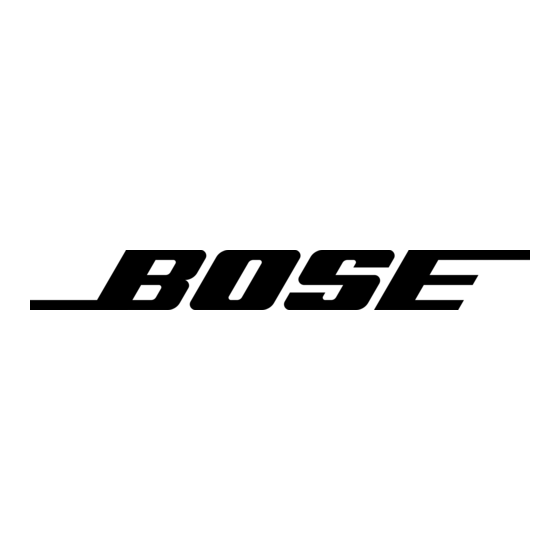
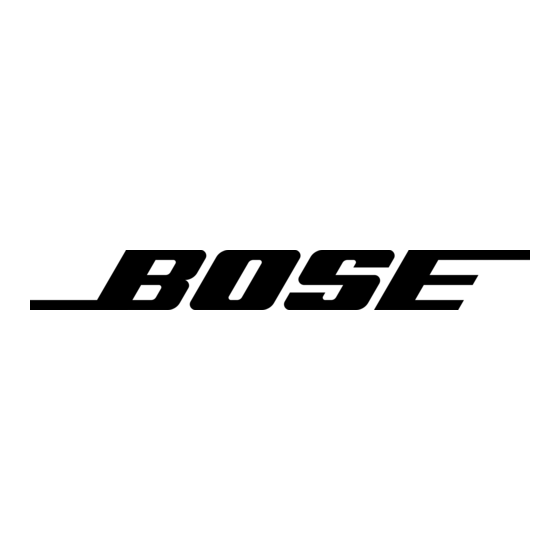
Bose VIDEOBAR VB1 Mode D'emploi
Masquer les pouces
Voir aussi pour VIDEOBAR VB1:
- Guide d'installation (2 pages) ,
- Mode d'emploi (2 pages) ,
- Guide d'installation (2 pages)
Publicité
Les langues disponibles
Les langues disponibles
Liens rapides
Publicité

Sommaire des Matières pour Bose VIDEOBAR VB1
- Page 1 V I D E O B A R V B 1...
- Page 2 I M P ORTA N T SA F ET Y I N STR UCT IO NS Please read and keep all safety, security, and use instructions. Important Safety Instructions For more information about your Bose Professional Videobar VB1 (including accessories and replacement parts), visit boseprofessional.com/VB1 or contact Bose Professional customer service. 1. Read these instructions.
- Page 3 I M P ORTA N T SA F ET Y I N STR UCT IO NS All Bose Professional products must be installed in accordance with local, state, federal and industry regulations. It is the installer’s responsibility to ensure installation of the loudspeakers and mounting system is performed in accordance with all applicable codes, including local building codes and regulations.
- Page 4 Connect the equipment into an outlet on a circuit different from that to which the receiver is connected. Consult the dealer or an experienced radio/TV technician for help. Changes or modifications not expressly approved by Bose Professional could void the user’s authority to operate this equipment.
- Page 5 Shanghai 201100 EU Importer: Bose Products B.V., Gorslaan 60, 1441 RG Purmerend, The Netherlands Mexico Importer: Bose de México, S. de R.L. de C.V. , Paseo de las Palmas 405-204, Lomas de Chapultepec, 11000 México, D.F. Phone Number: +5255 (5202) 3545 Taiwan Importer: Bose Taiwan Branch, 9F-A1, No.
- Page 6 The external power supply provided with the product, in accordance with the Ecodesign Requirements for Energy Related Products Directive 2009/125/EC, is in compliance with the following norms(s) or documents(s): Commission Regulation (EU) 2019/1782. Manufacturer Bose Products B.V. Commercial registration number 36037901 Address...
- Page 7 All other trademarks are the property of their respective owners. To view the license disclosures that apply to the third-party software packages included as components of the Videobar VB1: Videobar VB1: Download and open the Videobar Mobile application, tap the Settings icon, and then tap End User License Agreement.
- Page 8 CON TE NTS WHAT’S IN THE CARTON Contents ..........................10 SETUP General Mounting Guidelines ..................12 Mounting the VB1 on a Table, Shelf, or Credenza ..........13 Wall-mounting the VB1 ....................14 Camera Privacy Cover ....................19 Cable Connections ......................20 Cable Management ......................
- Page 9 CON TE NTS OPERATION Starting a Meeting ......................34 Adjusting the Camera ....................35 Resetting the Camera ....................35 Adjusting the Pan and Tilt Angles ................ 35 Adjusting the Zoom Ratio ..................36 Saving and Recalling a Preset ..................36 Enabling/Disabling Autoframing ................
- Page 10 WHAT’S I N T H E CA RTO N WHAT’S IN THE CARTON Contents Videobar VB1 Power supply Power cord HDMI cable USB Type-C® cable Table stand screw (2) Table stand Large drywall anchor (4) Drywall anchor pushpin Pan-head screw (2)
- Page 11 WHAT’S I N T H E CA RTO N Small drywall anchor (2) Small flathead screw (2) Small drywall anchor Small flathead screw Remote control Quick start guide AAA/LR03 batteries (2) Table-mount setup guide Camera privacy cover USB-C-to-A adapter Wall-mount setup guide 2-pin Euroblock connector Safety instruction guide ...
- Page 12 SETU P SETUP General Mounting Guidelines Do NOT place the VB1 on its front, back or top when in use. Do NOT place any objects on top of the VB1. Avoid placing the VB1 near air conditioning vents, heaters or radiators, fans, or other sources of noise or vibrations.
- Page 13 SETU P Mounting the VB1 on a Table, Shelf, or Credenza For best performance, when setting up the VB1 on a table, shelf, credenza, etc., follow these recommendations: Place the VB1 in its table stand on a stable and level surface. Position the front of the VB1 so the supporting surface is not visible in the camera’s image.
- Page 14 SETU P Wall-mounting the VB1 For best performance, follow these recommendations when setting up the VB1 on a wall: When determining where to attach the wall-mount bracket to the wall, make sure there is enough space around the bracket to fit the VB1: There must be at least 3.8 cm (1.5 in) above the wall-mount bracket.
- Page 15 SETU P > 38 mm (1.5 in) ×2 ×2 | ...
- Page 16 SETU P WARNINGS: Do not mount on surfaces that are not sturdy, or that have hazards concealed behind them, such as electrical wiring or plumbing. If unsure, please contact a professional installer. The included hardware is not suitable for masonry surfaces.
- Page 17 SETU P | ...
- Page 18 SETU P 64 mm (2.5 in) | ...
- Page 19 SETU P Camera Privacy Cover The included camera privacy cover enables you to completely cover the camera’s field of view without hiding the indicators and the light bar. The cover is magnetic and will stay in place when mounted on the VB1 lens as shown.
- Page 20 SETU P Cable Connections INPUT/输入 1.875A NETWORK HDMI DISPLAY POWER AUDIO CTRL USB-C INPUT TO PC INPUT/输入 1.875A NETWORK HDMI DISPLAY AUDIO CTRL POWER USB-C INPUT TO PC 1. Connect the included USB-C® cable to the USB-C port. Leave the other end of this cable on the table, so the meeting host can easily connect or disconnect their computer each meeting.
- Page 21 SETU P Cable Management The included cable management cover can hold all permanent cabling in place against a wall. Small drywall anchor (2) Small flathead screw (2) To install the cable management cover: 1. Place and hold the back of the cable cover (F) (the piece with the screw holes) against desired location on wall.
- Page 22 SETU P Small drywall anchor Small flathead screw To fasten the power supply cord to the wall: 1. Determine where on the wall you want to fasten the power supply cord. 2. Mark a screw hole on wall. 3. If that part of the wall has a stud behind it, drill a 2.4 mm (3/ 3 2 in) hole into the wall.
- Page 23 Available for Windows The Videobar Mobile app allows anyone in the room to control the Videobar VB1 with their smartphone — adjust volume, mute, pan, tilt, zoom, zoom presets, and Bluetooth pairing. Features: Real-time control of volume, mute, pan, tilt, zoom, zoom presets, and...
- Page 24 SOF T WA R E A P P L I CAT I O NS Videobar Configuration App and WebUI To download and install the Videobar Configuration app on your computer: 1. On your computer, visit boseprofessional.com/VB1. 2. Download and install the Videobar Configuration Software app. To access and use the Videobar Configuration app to configure the VB1: 1.
- Page 25 SOF T WA R E A P P L I CAT I O NS You may then receive a follow-up message: This is also normal. Click the Proceed to… link to proceed to the Videobar Configuration WebUI login page. Bose123! The factory default administrator password is: Note: We recommend changing the password after gaining access.
- Page 26 Google Play™. 2. Open the app on your mobile device and enable location tracking. 3. On your mobile device, connect to Videobar VB1. To access the help file for the Videobar Mobile app, see Settings page in the app.
- Page 27 P R OD UC T D ETA I L S PRODUCT DETAILS Panels Front Panel 1. Camera 2. Mute indicator: This light illuminates red when the microphones are off. 3. Bluetooth indicator: This light indicates the current status of VB1 Bluetooth connectivity: Slowly pulses blue: The VB1 is available to pair to a Bluetooth mobile device.
- Page 28 P R OD UC T D ETA I L S Side Panel 1. Mute button: Press this button to mute or unmute the VB1 microphones. 2. Bluetooth button: Press and hold this button to enter pairing mode. | ...
- Page 29 P R OD UC T D ETA I L S Rear Panel INPUT/输入 1.875A NETWORK HDMI DISPLAY POWER AUDIO CTRL USB-C INPUT TO PC INPUT/输入 1.875A NETWORK HDMI DISPLAY CTRL POWER AUDIO USB-C INPUT TO PC 1. Network: Use this 1 Gbps RJ45 connection for configuration and/or monitoring.
- Page 30 P R OD UC T D ETA I L S Remote Control The Videobar VB1 includes an infrared remote control that enables you to adjust camera and volume settings, mute the microphones, and put the VB1 in Bluetooth pairing mode.
- Page 31 P R OD UC T D ETA I L S Light Bar The light bar is located under the camera of the VB1. Appearance Activity System State A small section of Powered on and lights in the center of “awake.” the light bar is lit solid white.
- Page 32 The VB1 is not lights in the center of functioning properly the light bar is solid due to a firmware/ red. software issue. Please contact Bose Professional technical support. A small section of The VB1 is not lights in the center functioning properly...
- Page 33 P R OD UC T D ETA I L S Appearance Activity System State White lights move The VB1 is repeatedly between downloading and the right and left ends. installing a firmware update. Do not disconnect the VB1 from its power outlet or network.
- Page 34 Use the included USB C-to-A adapter, if needed. 2. Start the meeting in your preferred meeting software. 3. In the device settings of your meeting software, select Videobar VB1 as the device for the microphone, speakers, and camera. To make a call using the VB1 as a speakerphone: 1.
- Page 35 Adjusting the Camera Note: All remote-control functions are also available in the software apps that enable you to configure the Videobar VB1. See Software Applications (Page 23) for more information. Tip: For quick and simple adjustments to the camera settings, we recommend using the Videobar Mobile app on your mobile device.
- Page 36 OP ER ATI O N Adjusting the Zoom Ratio To adjust the zoom ratio of the camera, press one of the Zoom buttons (+ or −) on the remote control. Press a button once to adjust the camera in increments, or press and hold it for continuous adjustment.
- Page 37 OP ER ATI O N Enabling/Disabling Autoframing To enable or disable the camera’s autoframing feature, press the Autoframe button on the remote control. When enabled, the camera will automatically and continuously adjust the pan, tilt, and zoom settings to include all participants in the room in the field of view.
- Page 38 OP ER ATI O N Managing Audio Levels The Videobar VB1 has four audio inputs: its microphones, USB audio, Bluetooth audio, and the analog input (Audio In jack). The VB1 also has three audio outputs: its speakers, USB audio, and Bluetooth audio.
- Page 39 OP ER ATI O N Manage Bluetooth Devices The VB1 can be paired with one Bluetooth device at a time. For instance, it cannot be paired with one device using the Videobar Mobile app and another device for calls or audio playback. Pairing a Bluetooth Device with VB1 The Videobar Mobile app pairs your Bluetooth device with the VB1 using Bluetooth Low Energy (BLE).
- Page 40 OP ER ATI O N Low-Power Modes Some countries’ energy regulations require products like the VB1 to enter a low-power mode when not in use to save energy. You can disable (or re-enable) this feature in the VB1 by using the Videobar Configuration app or WebUI or the Videobar Administration app (see Software Applications (Page 23)).
- Page 41 Do NOT allow moisture to get inside the grille or any cable/wire connections. Replacement Parts and Accessories Replacement parts and accessories can be ordered through Bose Professional customer service. Visit boseprofessional.com. Limited Warranty This product is covered by a limited warranty. For warranty details, visit boseprofessional.com/warranty.
- Page 42 CA RE A N D M A IN T E N AN CE Restore the Factory Default Settings Restoring the factory default settings will do the following: Clear the list of Bluetooth devices paired to the VB1. Clear the camera presets (Preset 1 and Preset 2). Return all camera, microphone, and speaker settings to their default values.
- Page 43 See Managing Audio Levels (Page 38). If you could not resolve your issue, see the table below to identify symptoms and solutions to common problems. If you are unable to resolve your issue, contact Bose Professional customer service. Visit boseprofessional.com. Problem What to Do I hear music but my Check if the Bluetooth indicator is lit solid white.
- Page 44 Click the Apple icon in the upper- left corner of the screen, and select System Preferences, click Sound, and then click Output. Select Videobar VB1 in the list of devices. The volume level This is normal. The VB1 automatically...
- Page 45 Display port) is out of sync with the audio signal. The video image on Make sure you are using a Bose Professional- the second display supplied cable or a certified USB cable. Also (from the HDMI make sure the cable is not damaged or kinked.
- Page 46 TR OUBL ES H O OTI N G Problem What to Do The camera zooms in The camera’s autoframing feature may be or out even when I am enabled. Press the Autoframe button on the not manually adjusting remote control to disable it. Some meeting software apps have built-in autoframing, which may be cropping the image or changing the camera zoom ratio.
- Page 47 Lea y conserve todas las instrucciones de uso, protección y seguridad. Instrucciones importantes de seguridad Para obtener más información sobre la Bose Professional Videobar VB1 (incluidos accesorios y repuestos), visite boseprofessional.com/VB1 o comuníquese con el servicio al cliente de Bose Professional.
- Page 48 Monte únicamente en superficies que sean resistentes y que no presenten peligros ocultos, como cableado eléctrico o cañerías. NO lo use en vehículos o embarcaciones. Debido a los requisitos de ventilación, Bose Professional no recomienda colocar el producto en espacios reducidos, como una cavidad de pared o un gabinete cerrado.
- Page 49 Conectar el equipo a un enchufe en un circuito diferente al que está conectado el receptor. Consulte al distribuidor o a un técnico experimentado en radio o televisión para obtener ayuda. Los cambios o las modificaciones no aprobados expresamente por Bose Professional podrían invalidar la autoridad del usuario para operar el equipo.
- Page 50 Importador de la UE: Bose Products B.V., Gorslaan 60, 1441 RG Purmerend, Países Bajos Importador para México: Bose de México, S. de R.L. de C.V. , Paseo de las Palmas 405-204, Lomas de Chapultepec, 11000 México, D.F. Número telefónico: +5255 (5202) 3545 Importador para Taiwán: Bose Taiwan Branch, 9F-A1, Nº...
- Page 51 La fuente de alimentación externa suministrada con el producto, de acuerdo con la directiva europea de Diseño ecológico de productos relacionados con la energía 2009/125/EC, cumple con las siguientes normas o documentos: Regulación de la comisión (UE) 2019/1782. Fabricante Bose Products B.V. Número de registro comercial 36037901 Dirección...
- Page 52 Todas las demás marcas comerciales son propiedad de sus respectivos dueños. Para ver las divulgaciones de licencia que se aplican a los paquetes de software de terceros incluidos como componentes de la Videobar VB1: Videobar VB1: Descargue y abra la aplicación móvil Videobar Mobile, toque el icono Configuración y, a continuación, toque Acuerdo de licencia de usuario final.
- Page 53 CO N T E NID O EN LA CAJA Contenido ..........................10 CONFIGURACIÓN Pautas generales de montaje..................12 Montaje de la VB1 en una mesa, un estante o un aparador ....... 13 Montaje en pared de la VB1 .................... 14 Cubierta de privacidad para cámara ................
- Page 54 CO N T E NID O FUNCIONAMIENTO Iniciar una reunión ....................... 34 Ajustar la cámara ......................... 35 Restablecer la cámara ....................35 Ajustar los ángulos de paneo e inclinación ............35 Ajustar la relación de zoom ..................36 Guardar y recuperar un preajuste ................. 36 Activar/desactivar el encuadre automático .............
- Page 55 EN L A CAJA QUÉ HAY EN LA CAJA Contenido Videobar VB1 Fuente de Cable de Cable USB Type-C® Cable HDMI alimentación alimentación Tornillo del soporte de mesa (2) Soporte de mesa Anclaje grande para paneles de yeso (4) Tachuela de anclaje para paneles de yeso Tornillo de cabeza redonda (2) Soporte para pared...
- Page 56 E N L A CA JA Anclaje pequeño para paneles de yeso (2) Tornillo pequeño de cabeza plana (2) Anclaje pequeño para paneles de yeso Tornillo pequeño de cabeza plana Control remoto Guía de inicio rápido Baterías AAA/LR03 (2) Cubierta de privacidad Guía de instalación del soporte para mesa para cámara Adaptador de USB-C a USB-A...
- Page 57 CO N F IG U R AC I Ó N CONFIGURACIÓN Pautas generales de montaje NO apoye la VB1 sobre la cara anterior, posterior o superior cuando se está usando. NO coloque ningún objeto sobre la VB1. Evite colocar la VB1 cerca de rejillas de ventilación de aire acondicionado, calefactores o radiadores, ventiladores, u otras fuentes de ruido o vibraciones.
- Page 58 CO N F IG U R AC I ÓN Montaje de la VB1 en una mesa, un estante o un aparador Para obtener el mejor rendimiento, cuando instale la VB1 en una mesa, un estante, un aparador, etc., siga estas recomendaciones: Coloque la VB1 en el soporte de mesa sobre una superficie estable y nivelada.
- Page 59 CO N F IG U R AC I Ó N Montaje en pared de la VB1 Para obtener el mejor rendimiento, siga estas recomendaciones cuando instale la VB1 en una pared: Cuando determine dónde fijar el soporte para pared, asegúrese de que haya suficiente espacio alrededor del soporte para colocar la VB1: Debe haber al menos 3.8 cm (1.5") de espacio arriba del soporte para pared.
- Page 60 CO N F IG U R AC I ÓN >38 mm (1.5") × 2 × 2 | ...
- Page 61 CO N F IG U R AC I Ó N ADVERTENCIAS: Monte únicamente en superficies que sean resistentes y que no presenten peligros ocultos, como cableado eléctrico o cañerías. Si no está seguro, comuníquese con un instalador profesional. Las herramientas incluidas no son adecuadas para superficies de mampostería.
- Page 62 CO N F IG U R AC I ÓN | ...
- Page 63 CO N F IG U R AC I Ó N 64 mm (2.5") | ...
- Page 64 CO N F IG U R AC I ÓN Cubierta de privacidad para cámara La cubierta de privacidad para cámara incluida le permite cubrir completamente el campo de visión de la cámara sin ocultar los indicadores y la barra de luces. La cubierta es magnética y permanecerá...
- Page 65 La VB1 se encenderá automáticamente cuando se conecte a una fuente de alimentación. Hay varias aplicaciones de software que le permiten configurar la Videobar VB1 para obtener un rendimiento óptimo. Consulte Aplicaciones de software (Página 23) para obtener más información.
- Page 66 CO N F IG U R AC I ÓN Administración de cables La cubierta de administración de cables incluida puede mantener todo el cableado permanente en su lugar contra una pared. Anclaje pequeño para paneles de yeso (2) Tornillo pequeño de cabeza plana (2) Para instalar la cubierta de administración de cables: Coloque y sostenga la parte posterior de la cubierta de cables (F) (la pieza con...
- Page 67 CO N F IG U R AC I Ó N Anclaje pequeño para paneles de yeso Tornillo pequeño de cabeza plana Para fijar el cable de la fuente de alimentación a la pared: Determine en qué lugar de la pared desea fijar el cable de la fuente de alimentación.
- Page 68 Disponible para Windows. La aplicación móvil Videobar Mobile permite que cualquier persona en la sala pueda controlar la Videobar VB1 con su smartphone; p. ej., ajustar volumen, silenciamiento, paneo, inclinación, zoom, preajustes de zoom y emparejamiento Bluetooth . Características: Control en tiempo real de volumen, silenciamiento, paneo, inclinación, zoom,...
- Page 69 AP LI CAC I O NE S D E S O F T WAR E Aplicación Videobar Configuration y su interfaz de usuario web Para descargar e instalar la aplicación Videobar Configuration en su computadora: En su computadora, visite boseprofessional.com/VB1. 2.
- Page 70 AP LI CAC I O NE S D E S O F T WAR E Es posible que reciba un mensaje de seguimiento: Esto también es normal. Haga clic en el enlace Ir a… para ir a la página de inicio de sesión de la interfaz de usuario web de Videobar Configuration.
- Page 71 Google Play™. 2. Abra la aplicación en su dispositivo móvil y active el seguimiento de ubicación. 3. En su dispositivo móvil, conéctese a Videobar VB1. Para acceder al archivo de ayuda de la aplicación Videobar Mobile, consulte la página de Settings en la aplicación.
- Page 72 I N FO R M AC I Ó N D E L P RO D U C TO INFORMACIÓN DEL PRODUCTO Paneles Panel frontal Cámara 2. Indicador de silenciamiento: Esta luz se ilumina en rojo cuando los micrófonos están apagados. 3.
- Page 73 I N FO R M AC I Ó N D E L P RO D U C TO Panel lateral Botón de silenciamiento: Presione este botón para activar o desactivar el silenciamiento de los micrófonos de la VB1. 2. Botón Bluetooth: Mantenga presionado este botón para acceder al modo de emparejamiento.
- Page 74 I N FO R M AC I Ó N D E L P RO D U C TO Panel posterior INPUT/输入 1.875A NETWORK HDMI DISPLAY POWER AUDIO CTRL USB-C INPUT TO PC INPUT/输入 1.875A NETWORK HDMI DISPLAY AUDIO CTRL POWER USB-C INPUT TO PC...
- Page 75 I N FO R M AC I Ó N D E L P RO D U C TO Control remoto La Videobar VB1 incluye un control remoto infrarrojo que le permite ajustar la configuración de la cámara y el volumen, silenciar los micrófonos, y hacer que la VB1 entre en modo de emparejamiento Bluetooth .
- Page 76 I N FO R M AC I Ó N D E L P RO D U C TO Barra de luces La barra de luces está ubicada debajo de la cámara de la VB1. Apariencia Actividad Estado del sistema Una pequeña sección de Encendido y activo.
- Page 77 Comuníquese con el servicio técnico de Bose Professional. Una pequeña sección de La VB1 no está luces en el centro de la funcionando barra de luces parpadea correctamente debido a en color ámbar.
- Page 78 I N FO R M AC I Ó N D E L P RO D U C TO Apariencia Actividad Estado del sistema Las luces blancas se La VB1 está descargando mueven repetidamente e instalando una entre los extremos actualización de firmware. derecho e izquierdo.
- Page 79 2. Inicie la reunión en el software para reuniones que prefiera. 3. En la configuración del dispositivo del software para reuniones, seleccione Videobar VB1 como el dispositivo para el micrófono, los altavoces y la cámara. Para realizar una llamada con la VB1 como altavoz: Presione el botón Bluetooth ubicado en el costado de la VB1 (o mantenga...
- Page 80 Ajustar la cámara Nota: Todas las funciones de control remoto también están disponibles en las aplicaciones de software que le permiten configurar la Videobar VB1. Consulte Aplicaciones de software (Página 23) para obtener más información. Sugerencia: Para realizar ajustes rápidos y sencillos en la configuración de la cámara, le recomendamos que utilice la aplicación Videobar Mobile en su dispositivo móvil.
- Page 81 F U N C I O NA M I ENTO Ajustar la relación de zoom Para ajustar la relación de zoom de la cámara, presione uno de los botones de zoom (+ o −) en el control remoto. Presione un botón una vez para ajustar la cámara en incrementos o manténgalo presionado para realizar un ajuste continuo.
- Page 82 F U N C I O NA M I ENTO Activar/desactivar el encuadre automático Para activar o desactivar la función de encuadre automático de la cámara, presione el botón Encuadre automático del control remoto. Cuando está activada, la cámara ajusta de forma automática y continua los valores de paneo, inclinación y zoom para incluir en el campo de visión a todos los participantes que están en la sala.
- Page 83 F U N C I O NA M I ENTO Administrar niveles de audio La Videobar VB1 cuenta con 4 entradas de audio: micrófonos, audio USB, audio Bluetooth y entrada analógica (conector Audio In). La VB1 también tiene 3 salidas de audio: altavoces, audio USB y audio Bluetooth .
- Page 84 F U N C I O NA M I ENTO Administrar dispositivos Bluetooth La VB1 se puede emparejar con un dispositivo Bluetooth a la vez. Por ejemplo, no se puede emparejar con un dispositivo mediante la aplicación Videobar Mobile y con otro dispositivo para realizar llamadas o reproducir audio.
- Page 85 F U N C I O NA M I ENTO Modos de baja potencia Las normativas energéticas de algunos países exigen que productos como la VB1 entren en un modo de baja potencia cuando no están en uso para ahorrar energía. Puede desactivar (o volver a activar) esta función en la VB1 mediante la aplicación Videobar Configuration o su interfaz de usuario web, o la aplicación Videobar Administration (consulte Aplicaciones de software (Página 23)).
- Page 86 Los repuestos y accesorios se pueden pedir al servicio de atención al cliente de Bose Professional. Visite boseprofessional.com. Garantía limitada La Videobar VB1 está cubierta por una garantía limitada. Visite nuestro sitio web en boseprofessional.com/warranty para obtener más detalles. Ubicación del número de serie Los números de serie y de modelo se encuentran en el panel posterior del producto.
- Page 87 C U IDAD O Y M ANT E N I M I E NTO Restaurar la configuración de fábrica La restauración de la configuración de fábrica tiene los siguientes fines: Borrar la lista de dispositivos Bluetooth emparejados con la VB1. Borrar los preajustes de la cámara (Preajuste 1 y Preajuste 2).
- Page 88 Si no pudo resolver el problema, consulte la siguiente tabla para identificar síntomas y soluciones a problemas frecuentes. Si no puede resolver el problema, póngase en contacto con el servicio de atención al cliente de Bose Professional. Visite boseprofessional.com. Problema Qué...
- Page 89 Windows: Haga clic con el botón derecho en el icono de altavoz en la bandeja del sistema (en la barra de tareas) y seleccione la Videobar VB1 como dispositivo de reproducción. macOS: Haga clic en el icono de Apple en la esquina superior izquierda de la pantalla y seleccione Preferencias del sistema;...
- Page 90 HDMI Display) no está sincronizada con la señal de audio. La imagen de video en la Asegúrese de utilizar un cable suministrado por Bose segunda pantalla (desde Professional o un cable USB certificado. Asegúrese el puerto HDMI Display) también de que el cable no esté dañado ni torcido.
- Page 91 S O LU C I Ó N D E P RO B LE M AS Problema Qué hacer La barra de luces está Si toda la barra de luces está iluminada, hay una encendida. reunión activa. Si solo una pequeña sección de la barra de luces está encendida, no hay ninguna reunión activa.
- Page 92 Lisez et conservez à portée de main toutes les consignes de sécurité et le mode d’emploi. Consignes de sécurité importantes Pour plus d’informations sur votre Bose Professional Videobar VB1 (y compris les accessoires et les pièces de rechange), visitez boseprofessional.com/VB1 ou contactez le service client de Bose Professional.
- Page 93 électriques ou des tuyaux de plomberie. Veillez à NE PAS utiliser cet appareil dans des véhicules ou des bateaux. Pour assurer une ventilation correcte, Bose Professional déconseille de placer ce produit dans un espace confiné tel qu’une cavité murale ou un placard fermé.
- Page 94 Consultez votre revendeur ou un technicien radio/TV expérimenté pour assistance. Toute modification non autorisée expressément par Bose Professional est susceptible d’annuler le droit de l’utilisateur à utiliser cet appareil. Cet appareil est conforme à la partie 15 de la réglementation de la FCC et au(x) standard(s) RSS exempté(s) de licence d’ISED Canada.
- Page 95 Importateur pour l’UE : Bose Products B.V., Gorslaan 60, 1441 RG Purmerend, Pays-Bas. Importateur pour le Mexique : Bose de México, S. de R.L. de C.V. , Paseo de las Palmas 405-204, Lomas de Chapultepec, 11000 México, D.F. Numéro de téléphone : +5255 (5202) 3545.
- Page 96 En vertu des exigences en matière d’écoconception de la directive 2009/125/CE relative aux produits liés à l’énergie, l’alimentation externe fournie avec ce produit est conforme avec les normes ou documents suivants : Règlement (UE) 2019/1782 de la Commission. Fabricant Bose Products B.V. Numéro d’identification commerciale 36037901...
- Page 97 Administrator, Inc. Android et Google Play sont des marques de Google LLC. L’appellation et les logos Bluetooth ® sont des marques déposées de Bluetooth SIG, Inc., utilisées sous licence par Bose Professional. macOS est une marque commerciale d’Apple Inc. USB Type-C® et USB-C® sont des marques commerciales déposées de l’USB Implementers Forum et ne doivent être utilisées qu’avec des produits conçus selon les spécifications du câble et du connecteur USB Type-C®.
- Page 98 S O M M AI RE CONTENU DE L’EMBALLAGE Sommaire ........................... 10 CONFIGURATION Instructions générales de montage ................. 12 Montage de la VB1 sur une table, une étagère ou une crédence ....13 Montage mural de la VB1 .................... 14 Cache caméra ........................
- Page 99 S O M M AI RE UTILISATION Démarrage d’une réunion .................... 34 Réglage de la caméra ....................35 Réinitialisation de la caméra................35 Modification des angles de panoramique et d’inclinaison ..... 35 Réglage du facteur de zoom ................36 Enregistrement et rappel d’un préréglage ............36 Activation/désactivation de la fonction Autoframe (cadrage automatique) ....................
- Page 100 CO N T E N U D E L’ E M BAL LAG E CONTENU DE L’EMBALLAGE Sommaire Videobar VB1 Alimentation Cordon Câble USB Type-C® Câble HDMI d’alimentation Vis pour pied de table (2) Pied de table Grand ancrage mural pour cloison sèche (4) Goupille pour cloison sèche Vis à...
- Page 101 CO N T E N U D E L’ E M BAL LAG E Petit ancrage mural pour cloison sèche (2) Petite vis à tête plate (2) Petit ancrage mural pour cloison sèche Petite vis à tête plate Télécommande Guide de démarrage rapide Piles AAA/LR03 (2) Guide d’installation Cache caméra...
- Page 102 CO N FI GU RAT I O N CONFIGURATION Instructions générales de montage Lorsque vous utilisez la VB1, veillez à ne pas la poser sur sa face avant ou arrière, ou à l’envers. Veillez à ne PAS placer d’objets sur la VB1. Évitez de placer la VB1 près de sorties de climatiseurs, de ventilateurs, de radiateurs ou d’autres sources de bruit ou de vibrations.
- Page 103 CO N FI GU RAT I O N Montage de la VB1 sur une table, une étagère ou une crédence Pour obtenir des performances optimales lorsque vous montez la VB1 sur une table, une étagère ou une crédence, veuillez suivre ces recommandations : Installez la VB1 sur le pied de table, que vous poserez sur une surface stable et plane.
- Page 104 CO N FI GU RAT I O N Montage mural de la VB1 Pour obtenir des performances optimales, suivez ces recommandations si vous montez la VB1 sur un mur : Pour déterminer l’endroit où fixer le support mural, vérifiez qu’il y a suffisamment de place autour du support pour accueillir la VB1 : Il doit rester au moins 3,8 cm au-dessus du support mural.
- Page 105 CO N FI GU RAT I O N > 38 mm (1,5 po) × 2 × 2 | ...
- Page 106 CO N FI GU RAT I O N AVERTISSEMENTS : N’installez pas l’appareil sur des surfaces peu résistantes ou dans lesquelles peuvent être intégrés des fils électriques ou des tuyaux de plomberie. En cas d’incertitudes, veuillez contacter un installateur professionnel. Le matériel fourni ne convient pas aux surfaces de maçonnerie. Cloison en plâtre 7,9 mm Montant en bois/...
- Page 107 CO N FI GU RAT I O N | ...
- Page 108 CO N FI GU RAT I O N 64 mm (2,5 po) | ...
- Page 109 CO N FI GU RAT I O N Cache caméra Le cache caméra fourni vous permet de masquer complètement le champ de vision de la caméra en laissant visibles les indicateurs et la barre lumineuse. Magnétique, le cache reste en place lorsqu’il est monté devant l’objectif de la VB1 comme illustré.
- Page 110 6. Utilisez le câble secteur fourni pour brancher l’alimentation secteur à une prise murale. La VB1 s’allume automatiquement dès qu’elle est reliée à une source d’alimentation. Il existe plusieurs applications logicielles permettant de configurer la Videobar VB1 pour obtenir des performances optimales. Voir Applications logicielles (Page 23) pour plus d’informations.
- Page 111 CO N FI GU RAT I O N Câblage Le cache de passage de câble fourni permet de maintenir en place les câbles permanents contre le mur. Petit ancrage mural pour cloison sèche (2) Petite vis à tête plate (2) Pour mettre en place le cache de passage de câble : Positionnez et maintenez en place l’arrière du cache de passage de câble (F) (la pièce avec les trous de passage de vis) à...
- Page 112 CO N FI GU RAT I O N Petit ancrage mural pour cloison sèche Petite vis à tête plate Pour fixer le cordon d’alimentation au mur : Identifiez l’endroit du mur où vous désirez fixer le cordon secteur. 2. Percez un trou pour la vis dans le mur. 3.
- Page 113 Disponible pour Windows L’application mobile Videobar Mobile permet à n’importe quelle personne présente dans la salle de contrôler la Videobar VB1 depuis son smartphone : réglage du volume, mode silencieux, panoramique, inclinaison, zoom, préréglages de zoom et appairage Bluetooth .
- Page 114 A P P L ICAT IO NS LO GI C I EL L ES Application et interface utilisateur Web Videobar Configuration Pour télécharger et installer l’application Videobar Configuration sur votre ordinateur : Sur votre ordinateur, visitez la page boseprofessional.com/VB1. 2. Téléchargez et installez l’application Videobar Configuration Software. Pour accéder à...
- Page 115 A P P L ICAT IO NS LO GI C I EL L ES Vous pouvez ensuite recevoir un message de suivi : C’est également normal. Cliquez sur le lien Proceed to… pour accéder à la page de connexion à l’application Videobar Configuration via interface utilisateur Web. Le mot de passe administrateur d’usine par défaut est : Bose123! Remarque : nous vous recommandons de modifier le mot de passe après ce...
- Page 116 Google Play™. 2. Lancez l’application sur votre appareil mobile et activez la localisation. 3. Sur votre appareil mobile, connectez-vous à Videobar VB1. Pour accéder au fichier d’aide pour l’application Videobar Mobile, reportez-vous à la page Settings dans l’application.
- Page 117 CA RAC T É R I ST I QU E S D U P RO D U I T CARACTÉRISTIQUES DU PRODUIT Panneaux Panneau avant Caméra 2. Indicateur Mute : cet indicateur s’allume en rouge lorsque les microphones sont coupés. 3. Voyant Bluetooth : ce voyant indique l’état de la connectivité Bluetooth de la VB1 : Clignotement bleu lent : la VB1 est disponible pour appairage à...
- Page 118 CA RAC T É R I ST I QU E S D U P RO D U I T Panneau latéral Bouton de coupure du son : appuyez sur ce bouton pour désactiver ou activer le son des microphones de la VB1. 2.
- Page 119 CA RAC T É R I ST I QU E S D U P RO D U I T Panneau arrière INPUT/输入 1.875A NETWORK HDMI DISPLAY POWER AUDIO CTRL USB-C INPUT TO PC INPUT/输入 1.875A NETWORK HDMI DISPLAY AUDIO CTRL POWER USB-C INPUT...
- Page 120 CA RAC T É R I ST I QU E S D U P RO D U I T Télécommande La Videobar VB1 s’accompagne d’une télécommande infrarouge qui permet de régler les paramètres de caméra et de volume, de couper les microphones et d’activer le mode d’appairage Bluetooth de la VB1.
- Page 121 CA RAC T É R I ST I QU E S D U P RO D U I T Barre lumineuse La barre lumineuse se trouve sous la caméra de la VB1. Apparence Activité État du système Une petite section La barre est sous tension d’indicateurs, au centre et « réveillée ».
- Page 122 Veuillez contacter l’assistance technique de Bose Professional. Une petite section La VB1 ne fonctionne d’indicateurs, au centre pas correctement à de la barre lumineuse, cause d’un problème de...
- Page 123 CA RAC T É R I ST I QU E S D U P RO D U I T Apparence Activité État du système Des indicateurs blancs La VB1 est en cours se déplacent de façon de téléchargement répétée entre les et d’installation d’une extrémités droite et mise à...
- Page 124 2. Démarrez la réunion dans votre logiciel de réunion préféré. 3. Dans votre logiciel, dans les paramètres de l’appareil utilisé, sélectionnez Videobar VB1 pour le microphone, les haut-parleurs et la caméra. Pour passer un appel en utilisant le VB1 en téléphone mains libres : Appuyez sur le bouton Bluetooth sur le côté...
- Page 125 U T IL I SAT IO N Réglage de la caméra Remarque : toutes ces fonctions de contrôle sont également disponibles dans les applications logicielles permettant de configurer la Videobar VB1. Voir Applications logicielles (Page 23) pour plus d’informations. Conseil : pour apporter des modifications simples et rapides aux réglages de la caméra, nous recommandons d’utiliser l’application Videobar Mobile sur votre appareil mobile.
- Page 126 U T IL I SAT IO N Réglage du facteur de zoom Pour régler le facteur de zoom de la caméra, appuyez sur l’une des touches Zoom (+ ou −) sur la télécommande. Appuyez une fois sur un bouton pour régler la caméra par incréments, ou maintenez le bouton enfoncé...
- Page 127 U T IL I SAT IO N Activation/désactivation de la fonction Autoframe (cadrage automatique) Pour activer ou désactiver la fonction Autoframe (cadrage automatique) de la caméra, appuyez sur la touche Autoframe de la télécommande. Lorsque cette fonction est activée, la caméra modifie automatiquement et en permanence les valeurs de panoramique, d’inclinaison et de facteur de zoom de façon à...
- Page 128 U T IL I SAT IO N Gestion des niveaux audio La Videobar VB1 possède quatre entrées audio : ses microphones, l’audio via USB, l’audio via Bluetooth et l’entrée audio analogique (jack Audio In). La VB1 possède aussi trois sorties audio : ses haut-parleurs, l’audio via USB et l’audio via Bluetooth .
- Page 129 U T IL I SAT IO N Gestion des appareils Bluetooth La VB1 peut être appairée avec un appareil Bluetooth à la fois. Par exemple, elle ne peut pas être appairée avec un appareil sur lequel s’exécute l’application Videobar Mobile et un autre appareil pour les appels ou la lecture audio. Appairage d’un appareil Bluetooth à...
- Page 130 U T IL I SAT IO N Modes basse consommation Dans certains pays, des lois visant à économiser l’énergie exigent qu’un produit comme la VB1 passe automatiquement en mode basse consommation électrique lorsqu’il n’est pas utilisé. Vous pouvez désactiver (ou réactiver) cette fonction dans la VB1 en utilisant l’application ou l’interface Web Videobar Configuration ou l’application Videobar Administration (voir Applications logicielles (Page 23)).
- Page 131 Bose Professional. Consultez la page : boseprofessional.com Garantie limitée La Videobar VB1 est couverte par une garantie limitée. Consultez notre site Web à l’adresse boseprofessional.com/warranty. Emplacement du numéro de série Le numéro de série et le numéro de modèle sont indiqués au niveau du panneau arrière du produit.
- Page 132 E N T RET IEN Restauration des paramètres d’usine par défaut La restauration des paramètres d’usine par défaut a pour effet : d’effacer la liste des appareils Bluetooth appairés à la VB1 ; d’effacer les préréglages de la caméra (Preset 1 et Preset 2) ; de rétablir les valeurs par défaut de tous les paramètres de la caméra, des microphones et des haut-parleurs.
- Page 133 Bluetooth (si vous en utilisez un) votre logiciel de réunion (volume de l’appareil associé aux haut-parleurs) Si vous n’entendez toujours pas de son, vérifiez que l’élément Videobar VB1 est sélectionné comme haut- parleur dans votre logiciel de réunion. | ...
- Page 134 Sous macOS : cliquez sur la pomme dans le coin supérieur gauche de l’écran, puis sélectionnez Préférences Système..Cliquez sur Son, puis sur Sortie. Sélectionnez Videobar VB1 dans la liste des appareils. Le volume de sortie C’est tout à fait normal. La VB1 synchronise...
- Page 135 HDMI Display) est en décalage avec le signal audio. L’image vidéo sur le Vérifiez que vous utilisez un câble fourni par Bose second écran (connecté Professional, ou un câble USB certifié. Vérifiez aussi au port HDMI Display) que le câble n’est pas endommagé.
- Page 136 D É PA NN AG E Problème Solution L’indicateur Bluetooth C’est tout à fait normal. Il indique ainsi que la VB1 se trouve en mode d’appairage Bluetooth (quelqu’un clignote en bleu. a peut-être involontairement appuyé sur le bouton Bluetooth situé sur le côté de la VB1 ou sur la touche Bluetooth de la télécommande.) L’indicateur Bluetooth est C’est tout à...
- Page 137 Bitte lesen Sie alle Sicherheitshinweise und Gebrauchsanleitungen durch und bewahren Sie sie auf. Wichtige Sicherheitshinweise Weitere Informationen zur Bose Professional Videobar VB1 (auch über Zubehör- und Ersatzteile) finden Sie unter boseprofessional.com/VB1. Bei Fragen können Sie sich gerne auch an den Bose Professional Kundendienst wenden.
- Page 138 W I C H T I GE SI C H ER H EITS H I N W EI S E Alle Produkte von Bose Professional müssen gemäß den örtlichen und staatlichen Vorschriften sowie gemäß allen Branchenbestimmungen installiert werden. Der Monteur ist dafür verantwortlich, sicherzustellen, dass die Installation der Lautsprecher und der Halterung gemäß...
- Page 139 Anschluss des Geräts an eine Steckdose in einem anderen Stromkreis als der des Empfängers. Unterstützung durch einen Händler oder einen erfahrenen Radio-/Fernsehtechniker. Veränderungen am Gerät, die nicht durch die Bose Professional autorisiert wurden, können zur Folge haben, dass die Betriebserlaubnis für das Gerät erlischt.
- Page 140 Importeur aus China: Bose Electronics (Shanghai) Company Limited, Level 6, Tower D, No. 2337 Gudai Rd. Minhang District, Shanghai 201100 Importeur aus der EU: Bose Products B.V., Gorslaan 60, 1441 RG Purmerend, Niederlande Importeur aus Mexiko: Bose de México, S. de R.L. de C.V., Paseo de las Palmas 405-204, Lomas de Chapultepec, 11000 México, D.F. Tel.: +5255 (5202) 3545 Importeur aus Taiwan: Bose Taiwan Branch, 9F-A1, No.
- Page 141 Technische Informationen zum externen Netzteil Das im Lieferumfang enthaltene externe Netzteil erfüllt die folgende(n) Norm(en) oder Vorschrift(en) gemäß der Richtlinie 2009/125/EG zu Anforderungen an die umweltgerechte Gestaltung energieverbrauchsrelevanter Produkte: Verordnung der Kommission (EU) 2019/1782. Hersteller Bose Products B.V. Handelsregisternummer 36037901 Adresse...
- Page 142 Marken von HDMI Licensing Administrator Inc. Android und Google Play sind Marken von Google LLC. Die Bluetooth ® Wortmarke und Logos sind eingetragene Marken der Bluetooth SIG, Inc. Jegliche Nutzung dieser Marken durch die Bose Professional erfolgt unter Lizenz. macOS ist eine eingetragene Marke von Apple Inc.
- Page 143 I N H ALT LIEFERUMFANG Inhalt ............................ 10 EINRICHTUNG Allgemeine Hinweise zur Einrichtung ..............12 Montage der VB1 auf einem Tisch, Sideboard oder in einem Regal ... 13 Wandmontage der VB1 ....................14 Kamera-Abdeckung ....................... 19 Kabelverbindungen ......................20 Kabelmanagement ......................21 SOFTWARE-ANWENDUNGEN Videobar Configuration App und Web-UI ............
- Page 144 I N H ALT BEDIENUNG Eine Besprechung starten ................... 34 Die Kamera anpassen ....................35 Die Kameraeinstellungen zurücksetzen ............35 Den Schwenk- und Neigungswinkel anpassen ..........35 Den Zoom-Faktor anpassen ................36 Ein Preset speichern und abrufen ................36 Autoframing aktivieren/deaktivieren ..............37 Tonpegel verwalten ......................
- Page 145 LI EF E RU M FANG LIEFERUMFANG Inhalt Videobar VB1 Stromversorgung Netzkabel USB Type-C®-Kabel HDMI-Kabel Schrauben für Tischstativ (2) Tischstativ Großer Trockenbauwand-Dübel (4) Nagelschraube für Trockenbauwand-Dübel Linsenschraube (2) Wandhalterung Flachkopfschraube (2) | ...
- Page 146 LI EF E RU M FANG Kleiner Trockenbauwand-Dübel (2) Kleine Flachkopfschraube (2) Kleiner Trockenbauwand-Dübel Kleine Flachkopfschraube Fernbedienung Kurzanleitung AAA/LR03-Batterien (2) Tischmontage – Einrichtungsanleitung Kamera-Abdeckung Adapter von USB-C auf USB-A Wandmontage – Einrichtungsanleitung 2-poliger Euroblock-Anschluss Sicherheitsanweisungen | ...
- Page 147 E I NR IC H T U NG EINRICHTUNG Allgemeine Hinweise zur Einrichtung Stellen Sie die VB1 während des Gebrauchs nicht auf die Vorder-, Rück- oder Oberseite. Platzieren Sie keine Gegenstände auf der VB1. Die VB1 sollte nicht in der Nähe von Lüftungsschlitzen, Heizkörpern oder Radiatoren, Gebläsen oder anderen Lärm- oder Vibrationsquellen aufgestellt werden.
- Page 148 E I NR IC H T U NG Montage der VB1 auf einem Tisch, Sideboard oder in einem Regal Für die bestmögliche Klangqualität beim Aufstellen der VB1 auf einem Tisch, Sideboard, in einem Regal o. ä. wird Folgendes empfohlen: Platzieren Sie die VB1 in ihrem Tischstativ auf einer stabilen, ebenen Fläche. Richten Sie die Vorderseite der VB1 so aus, dass die Aufstellfläche nicht von der Kamera erfasst wird.
- Page 149 E I NR IC H T U NG Wandmontage der VB1 Für die bestmögliche Klangqualität wird bei der Wandmontage der VB1 Folgendes empfohlen: Achten Sie darauf, dass an der vorgesehenen Stelle für die Wandhalterung genug Platz um die Wandhalterung bleibt, damit die VB1 angebracht werden kann: Oberhalb der Wandhalterung müssen noch mindestens 3,8 cm Platz sein.
- Page 150 E I NR IC H T U NG > 38 mm ×2 ×2 | ...
- Page 151 E I NR IC H T U NG WARNHINWEIS: Bei der Montage ist auf eine tragfähige Oberfläche zu achten, in deren Nähe sich keine Einrichtungen wie strom- oder wasserführende Leitungen befinden. Bei Fragen wenden Sie sich bitte an einen fachkundigen Monteur. Das mitgelieferte Montagematerial ist nicht für Mauerwerk- Oberflächen geeignet.
- Page 152 E I NR IC H T U NG | ...
- Page 153 E I NR IC H T U NG 64 mm | ...
- Page 154 E I NR IC H T U NG Kamera-Abdeckung Mit der mitgelieferten Kamera-Abdeckung können Sie das Sichtfeld der Kamera vollständig abdecken, ohne die Anzeigen und die Lichtleiste zu verdecken. Die Abdeckung ist magnetisch und bleibt an Ort und Stelle, wenn sie wie abgebildet am Objektiv der VB1 angebracht wird.
- Page 155 E I NR IC H T U NG Kabelverbindungen INPUT/输入 1.875A NETWORK HDMI DISPLAY AUDIO CTRL POWER USB-C INPUT TO PC INPUT/输入 1.875A NETWORK HDMI DISPLAY AUDIO CTRL POWER USB-C INPUT TO PC Schließen Sie das mitgelieferte USB-C®-Kabel an den USB-C-Port an. Legen Sie das andere Ende dieses Kabels auf den Tisch, damit es während einer Besprechung problemlos an den Host-Computer angeschlossen werden kann.
- Page 156 E I NR IC H T U NG Kabelmanagement Die mitgelieferte Kabelmanagement-Abdeckung dient dazu, alle dauerhaften Verkabelungen an einer Wand zu fixieren. Kleiner Trockenbauwand-Dübel (2) Kleine Flachkopfschraube (2) Um die Kabelmanagement-Abdeckung anzubringen, gehen Sie wie folgt vor: Halten Sie die Rückseite der Abdeckung (F) (das Teil mit den Schraubenlöchern) an die vorgesehene Stelle an der Wand.
- Page 157 E I NR IC H T U NG Kleiner Trockenbauwand-Dübel Kleine Flachkopfschraube Um das Netzkabel an der Wand zu befestigen, gehen Sie wie folgt vor: Legen Sie die Stelle an der Wand fest, an der Sie das Netzkabel befestigen möchten. 2.
- Page 158 Funktionen: Zeigt den Gerätestatus an und ermöglicht die Steuerung wichtiger Funktionen für alle Bose Professional Videobar Geräte von einem Standort aus Ermöglicht die Planung von Firmware-Updates für alle oder ausgewählte Geräte Parameter können nach Gerät oder Gerätegruppe angezeigt, bearbeitet und gespeichert werden Ermittelt alle Geräte über das Netzwerk;...
- Page 159 S O F T WA R E -AN W EN D U NG EN Videobar Configuration App und Web-UI Um die Videobar Configuration App auf Ihren Computer herunterzuladen und zu installieren, gehen Sie wie folgt vor: Rufen Sie auf Ihrem Computer die Website boseprofessional.com/VB1 auf. 2.
- Page 160 S O F T WA R E -AN W EN D U NG EN Dann erscheint unter Umständen eine weitere Nachricht: Das ist ebenfalls normal. Klicken Sie auf den Link Proceed to…, um zur Login- Seite der Videobar Configuration Web-UI zu gelangen. Das werkseitig voreingestellte Administrator-Passwort lautet: Bose123! Hinweis: Es wird empfohlen, nach der erstmaligen Anmeldung das Passwort zu...
- Page 161 S O F T WA R E -AN W EN D U NG EN Videobar Administration App Um die Videobar Administration Software herunterzuladen, gehen Sie wie folgt vor: Rufen Sie auf Ihrem Computer die Website boseprofessional.com/VB1 auf. 2. Laden Sie die Videobar Administration App herunter und installieren Sie sie. Um eine oder mehrere VB1 über eine Netzwerkverbindung mit der Videobar Administration App zu konfigurieren, gehen Sie wie folgt vor: Verbinden Sie Ihren Computer und jede VB1 mit demselben Netzwerk.
- Page 162 P R O D U KT D ETA I L S PRODUKTDETAILS Seiten Vorderseite Kamera 2. Mute-Anzeige: Dieses Licht leuchtet rot, wenn die Mikrofone ausgeschaltet sind. 3. Bluetooth -Anzeige: Dieses Licht zeigt den aktuellen Bluetooth -Konnektivitätsstatus der VB1 an: Blinkt langsam blau: Die VB1 ist zum Koppeln mit einem Bluetooth -fähigen mobilen Endgerät bereit.
- Page 163 P R O D U KT D ETA I L S Seite Mute-Taste: Drücken Sie diese Taste, um die Mikrofone der VB1 stummzuschalten oder die Stummschaltung aufzuheben. 2. Bluetooth -Taste: Halten Sie diese Taste gedrückt, um den Kopplungsmodus aufzurufen. | ...
- Page 164 P R O D U KT D ETA I L S Rückseite INPUT/输入 1.875A NETWORK HDMI DISPLAY POWER AUDIO CTRL USB-C INPUT TO PC INPUT/输入 1.875A NETWORK HDMI DISPLAY AUDIO CTRL POWER USB-C INPUT TO PC Network: Über diesen RJ45-Anschluss mit 1 Gbit/s können Sie die Konfiguration oder Überwachung vornehmen.
- Page 165 P R O D U KT D ETA I L S Fernbedienung Die Videobar VB1 beinhaltet eine Infrarot-Fernbedienung, mit der Sie die Kamera- und Lautstärkeeinstellungen anpassen, die Mikrofone stummschalten und den Bluetooth -Kopplungsmodus der VB1 aktivieren können. Hinweis: Sämtliche Funktionen der Fernbedienung sind auch in den Software-Apps zur Konfiguration der Videobar VB1 verfügbar.
- Page 166 P R O D U KT D ETA I L S Lichtleiste Die Lichtleiste befindet sich unter der Kamera der VB1. Ansicht Vorgang Systemzustand Ein Lichtabschnitt in Das System ist der Mitte der Lichtleiste eingeschaltet und leuchtet dauerhaft weiß. betriebsbereit. Die gesamte Lichtleiste Eine Besprechung leuchtet dauerhaft weiß.
- Page 167 Mitte der Lichtleiste ist aufgrund eines leuchtet dauerhaft rot. Firmware-/Software- Problems beeinträchtigt. Wenden Sie sich bitte an den technischen Support von Bose Professional. Ein Lichtabschnitt in der Die Funktion der VB1 Mitte der Lichtleiste blinkt ist aufgrund eines gelb. Verbindungsfehlers beeinträchtigt.
- Page 168 P R O D U KT D ETA I L S Ansicht Vorgang Systemzustand Ein Lichtabschnitt in Die VB1 führt nach einem der Mitte der Lichtleiste Zurücksetzen auf ihre pulsiert weiß. Werkseinstellungen einen Neustart durch. Anschließend erstreckt sich der Lichtabschnitt immer weiter nach links und rechts, bis die gesamte Lichtleiste...
- Page 169 BED I EN U NG BEDIENUNG Eine Besprechung starten Hinweis: Damit die HDMI-Ausgabe funktioniert, muss auf dem Host-Computer der neueste DisplayLink®-Treiber installiert sein, und bei der VB1 muss DisplayLink aktiviert werden (diese Einstellung ist standardmäßig deaktiviert). Den neuesten Treiber können Sie auf displaylink.com/downloads herunterladen. Um DisplayLink zu aktivieren oder deaktivieren, verwenden Sie die Videobar Configuration App oder Web-UI oder die Videobar Administration App (siehe Software-Anwendungen (Seite 23)).
- Page 170 BED I EN U NG Die Kamera anpassen Hinweis: Sämtliche Funktionen der Fernbedienung sind auch in den Software-Apps zur Konfiguration der Videobar VB1 verfügbar. Weitere Informationen finden Sie unter Software-Anwendungen (Seite 23). Tipp: Es wird empfohlen, die Kameraeinstellungen schnell und einfach über die Videobar Mobile App auf Ihrem mobilen Endgerät zu ändern.
- Page 171 BED I EN U NG Den Zoom-Faktor anpassen Wenn Sie den Zoom-Faktor der Kamera anpassen möchten, drücken Sie die entsprechende Zoom-Taste (+ oder −) auf der Fernbedienung. Drücken Sie die entsprechende Taste einmal, um die Kamera schrittweise zu verstellen, und halten Sie sie gedrückt, wenn Sie eine kontinuierliche Anpassung vornehmen möchten.
- Page 172 BED I EN U NG Autoframing aktivieren/deaktivieren Um die Autoframing-Funktion der Kamera zu aktivieren oder deaktivieren, drücken Sie die Autoframe-Taste auf der Fernbedienung. Wenn Autoframing aktiviert ist, passt die Kamera automatisch und fortlaufend den Schwenk- und Neigungswinkel sowie den Zoom-Faktor an, sodass sich alle Teilnehmer im Raum im Sichtfeld der Kamera befinden.
- Page 173 BED I EN U NG Tonpegel verwalten Die Videobar VB1 verfügt über vier Audioeingänge: ihre Mikrofone, USB-Audio, Bluetooth -Audio und den Analogeingang (Audio In-Buchse). Darüber hinaus hat die VB1 drei Audioausgänge: ihre Lautsprecher, USB-Audio und Bluetooth -Audio. Mit Ausnahme der Audio In-Buchse können die Pegel all dieser Signale in der Registerkarte Meters in der Videobar Configuration App/WebUI abgelesen werden.
- Page 174 BED I EN U NG Bluetooth -fähige Geräte verwalten Die VB1 kann immer nur mit jeweils einem Bluetooth -fähigen Gerät gekoppelt werden. Es ist zum Beispiel nicht möglich, die VB1 über die Videobar Mobile App mit einem Gerät und für Anrufe oder zur Audiowiedergabe mit einem anderen Gerät zu koppeln.
- Page 175 BED I EN U NG Energiesparmodus In manchen Ländern ist es gesetzlich vorgeschrieben, dass Produkte wie die VB1 in einen Energiesparmodus übergehen, wenn sie gerade nicht verwendet werden. Diese Funktion der VB1 können Sie in der Videobar Configuration App oder Web-UI oder in der Videobar Administration App deaktivieren (oder erneut aktivieren) (siehe Software-Anwendungen (Seite 23)).
- Page 176 Achten Sie darauf, dass keine Feuchtigkeit in das Abdeckgitter oder in irgendeinen der Kabelanschlüsse gelangt. Ersatzteile und Zubehör Ersatzteile und Zubehör können über den Bose Professional Kundendienst bestellt werden. Besuchen Sie boseprofessional.com. Eingeschränkte Garantie Für die Videobar VB1 gilt eine eingeschränkte Garantie. Ausführlichere Informationen über die eingeschränkte Garantie finden Sie auf unserer Website unter...
- Page 177 P F LEGE UN D WA RT U NG Zurücksetzen auf Werkseinstellungen Wenn Sie die VB1 auf ihre Werkseinstellungen zurücksetzen: Wird die Liste der mit der VB1 gekoppelten Bluetooth -fähigen Geräte gelöscht. Werden die Kamera-Presets (Preset 1 und Preset 2) gelöscht. Werden alle Kamera-, Mikrofon- und Lautsprechereinstellungen auf ihre Standardwerte zurückgesetzt.
- Page 178 Wenn Sie das Problem nicht beheben konnten, finden Sie in der folgenden Tabelle Lösungsmöglichkeiten für die beschriebenen gängigen Probleme. Wenn Sie Ihr Problem nicht beheben können, wenden Sie sich an den Bose Professional Kundendienst. Weitere Informationen finden Sie auf boseprofessional.com Problem Mögliche Lösung...
- Page 179 Klicken Sie auf das Apple-Symbol oben links auf dem Bildschirm, wählen Sie Systemeinstellungen aus, klicken Sie auf Ton und dann auf Ausgabe. Wählen Sie die Videobar VB1 in der Geräteliste aus. Die Lautstärke meines Das ist normal. Die VB1 synchronisiert automatisch die Computers oder mobilen Lautstärke aller mit ihr verbundenen Geräte.
- Page 180 F E H LE R BE H E BU NG Problem Mögliche Lösung Auf dem zweiten Display Versuchen Sie Folgendes: (vom HDMI Display- Stellen Sie sicher, dass das Display eingeschaltet ist. Port) wird kein Videobild angezeigt. Stellen Sie sicher, dass der an die VB1 angeschlossene HDMI-Port als Eingang/Quelle des Displays eingestellt ist.
- Page 181 F E H LE R BE H E BU NG Problem Mögliche Lösung Die Bluetooth -Anzeige Das ist normal. Es bedeutet, dass die VB1 zur leuchtet dauerhaft weiß. Musikwiedergabe oder für Anrufe mit einem Bluetooth -fähigen mobilen Endgerät oder aber mit der Videobar Mobile App verbunden ist.
- Page 182 Leggere e conservare tutte le istruzioni per la sicurezza, la tutela delle persone e l'uso del prodotto. Informazioni importanti sulla sicurezza Per ulteriori informazioni sulla Bose Professional Videobar VB1 (inclusi gli accessori e le parti di ricambio), visitare boseprofessional.com/VB1 o contattare il servizio clienti Bose Professional. 1. Leggere queste istruzioni.
- Page 183 NON utilizzare all’interno di veicoli o imbarcazioni. A causa dei requisiti di ventilazione, Bose Professional sconsiglia di posizionare il prodotto in spazi chiusi o angusti, ad esempio nicchie a parete o armadietti.
- Page 184 ISM. Bose Professional dichiara che il presente prodotto è conforme ai requisiti essenziali e ad altre disposizioni applicabili della Direttiva 2014/53/CE e di tutte le altre direttive UE applicabili. La dichiarazione di conformità completa è...
- Page 185 Importatore per l’UE: Bose Products B.V., Gorslaan 60, 1441 RG Purmerend, Paesi Bassi Importatore per il Messico: Bose de México, S. de R.L. de C.V. , Paseo de las Palmas 405-204, Lomas de Chapultepec, 11000 México, D.F. N. telefono: +5255 (5202) 3545 Importatore per Taiwan: Bose Taiwan Branch, 9F-A1, No.
- Page 186 L’alimentatore esterno fornito con il prodotto, ai sensi della Direttiva 2009/125/CE in merito ai requisiti di progettazione ecocompatibile per i prodotti connessi all'energia, è conforme a uno o più dei seguenti regolamenti o documenti: Regolamento (UE) 2019/1782 della Commissione. Produttore Bose Products B.V. Numero di iscrizione al registro delle imprese 36037901 Indirizzo...
- Page 187 HDMI Licensing Administrator, Inc. Android e Google Play sono marchi di Google LLC. Il marchio in lettere e i loghi Bluetooth ® sono marchi registrati di proprietà di Bluetooth SIG, Inc. e qualsiasi uso da parte di Bose Professional è soggetto a licenza.
- Page 188 SOM MA RI O NELLA CONFEZIONE Contenuto .......................... 10 INSTALLAZIONE Linee guida per l’installazione ................... 12 Installazione dell’unità VB1 su un tavolo, uno scaffale o una credenza ..13 Installazione dell’unità VB1 a parete ............... 14 Copertura di privacy per la videocamera .............. 19 Connessioni dei cavi ......................
- Page 189 SOM MA RI O FUNZIONAMENTO Avvio di una videoconferenza ................... 34 Regolazione della videocamera ................35 Ripristino della videocamera ................35 Regolazione degli angoli Pan e Tilt ..............35 Regolazione del fattore di zoom ..............36 Salvataggio e richiamo di un preset ................ 36 Attivazione/disattivazione della funzione Autoframing ........
- Page 190 NE L LA CO NF E ZI O N E NELLA CONFEZIONE Contenuto Videobar VB1 Cavo di Alimentatore Cavo USB Type-C® Cavo HDMI alimentazione Vite per stativo da tavolo (2) Stativo da tavolo Tassello per cartongesso grande (4) Perno per tassello per...
- Page 191 NE L LA CO NF E ZI O N E Tassello per cartongesso piccolo (2) Vite a testa piatta piccola (2) Tassello per cartongesso piccolo Vite a testa piatta piccola Telecomando Guida introduttiva Batterie AAA/LR03 (2) Copertura di privacy Guida all’installazione per la videocamera con stativo da tavolo Adattatore da USB-C a USB-A...
- Page 192 IN STA L LA ZI O N E INSTALLAZIONE Linee guida per l’installazione Quando l’unità VB1 è in uso, NON appoggiarla sul lato anteriore, posteriore o superiore. NON collocare alcun oggetto sopra l’unità VB1. Non posizionare l’unità VB1 in prossimità di bocchette dell’aria condizionata, stufe o termosifoni, ventilatori o altre fonti di rumore o vibrazioni.
- Page 193 IN STA L LA ZI O N E Installazione dell’unità VB1 su un tavolo, uno scaffale o una credenza Attenersi alle seguenti raccomandazioni per ottenere le migliori prestazioni da un’unità VB1 installata su un tavolo, uno scaffale, una credenza, ecc. Collocare l’unità...
- Page 194 IN STA L LA ZI O N E Installazione dell’unità VB1 a parete Attenersi alle seguenti raccomandazioni per ottenere le migliori prestazioni da un’unità VB1 installata a parete: Quando si determina la posizione di fissaggio della staffa per installazione a parete, verificare che attorno ad essa ci sia spazio sufficiente per il fissaggio dell’unità...
- Page 195 IN STA L LA ZI O N E > 38 mm | ...
- Page 196 IN STA L LA ZI O N E AVVERTENZE: Non eseguire l’installazione su superfici non sufficientemente robuste o dietro le quali si nascondano elementi potenzialmente pericolosi, quali cavi elettrici o tubazioni idrauliche. In caso di dubbi sull’installazione, contattare un installatore professionista. Gli accessori in dotazione non sono adatti a superfici in muratura.
- Page 197 IN STA L LA ZI O N E | ...
- Page 198 IN STA L LA ZI O N E 64 mm | ...
- Page 199 IN STA L LA ZI O N E Copertura di privacy per la videocamera La copertura di privacy in dotazione consente di coprire completamente il campo visivo della videocamera, senza nascondere gli indicatori e la barra luminosa. La copertura è magnetica; una volta montata sull’obiettivo dell’unità VB1 come mostrato, resta in posizione.
- Page 200 L’unità VB1 si accende automaticamente una volta collegata all’alimentazione. Sono disponibili diverse applicazioni software che consentono di configurare la Videobar VB1 per prestazioni ottimali. Vedere Applicazioni software (pagina 23) per ulteriori informazioni. Se serve una prolunga USB, visitare boseprofessional.com/VB1 per un elenco di prolunghe USB raccomandate di terze parti da utilizzare con l’unità...
- Page 201 IN STA L LA ZI O N E Gestione dei cavi La copertura di gestione dei cavi in dotazione è in grado di tenere in posizione tutti i cablaggi permanenti contro la parete. Tassello per cartongesso piccolo (2) Vite a testa piatta piccola (2) Per installare la copertura di gestione dei cavi: 1.
- Page 202 IN STA L LA ZI O N E Tassello per cartongesso piccolo Vite a testa piatta piccola Per fissare il cavo di alimentazione alla parete: 1. Determinare il punto della parete su cui si desidera fissare il cavo di alimentazione. 2.
- Page 203 Disponibile per Windows La app mobile Videobar Mobile consente ai presenti nella sala di controllare la Videobar VB1 tramite smartphone, con la possibilità di regolare il volume, silenziare il microfono e accedere alle funzioni: pan, tilt, zoom, preset zoom e Bluetooth .
- Page 204 A PPL ICAZ IO N I S O FT WA R E App o interfaccia utente Web di Videobar Configuration Per scaricare e installare la app Videobar Configuration sul computer: 1. Dal computer, visitare boseprofessional.com/VB1. 2. Scaricare e installare il software Videobar Configuration. Per accedere alla app Videobar Configuration e utilizzarla per configurare l’unità...
- Page 205 A PPL ICAZ IO N I S O FT WA R E Potrebbe quindi venire visualizzato il seguente messaggio: Anche questo è normale. Fare clic sul link Procedi a… per accedere alla pagina di login dell’interfaccia utente Web di Videobar Configuration. Bose123! La password di amministrazione predefinita in fabbrica è: Nota: una volta effettuato l’accesso, si raccomanda di modificare la password.
- Page 206 Google Play™ e scaricarla. 2. Aprire la app sul dispositivo mobile e attivare la geolocalizzazione. 3. Collegare il dispositivo mobile alla Videobar VB1. Per accedere al file della guida della app Videobar Mobile, vedere la pagina Settings nella app.
- Page 207 D ET TAGL I D E L PR O D OT TO DETTAGLI DEL PRODOTTO Pannelli Pannello anteriore 1. Videocamera 2. Indicatore Mute: questa spia si accende in rosso quando i microfoni sono spenti. 3. Indicatore Bluetooth : questa spia indica lo stato di connettività Bluetooth corrente dell’unità...
- Page 208 D ET TAGL I D E L PR O D OT TO Pannello laterale 1. Pulsante Mute: premere questo pulsante per attivare o disattivare i microfoni dell’unità VB1. 2. Pulsante Bluetooth: tenere premuto questo pulsante per attivare la modalità di pairing. | ...
- Page 209 D ET TAGL I D E L PR O D OT TO Pannello posteriore INPUT/输入 1.875A NETWORK HDMI DISPLAY POWER AUDIO CTRL USB-C INPUT TO PC INPUT/输入 1.875A NETWORK HDMI DISPLAY AUDIO CTRL POWER USB-C INPUT TO PC 1. Network: utilizzare questa connessione RJ45 a 1 Gbps per la configurazione e/o il monitoraggio.
- Page 210 D ET TAGL I D E L PR O D OT TO Telecomando La Videobar VB1 è dotata di un telecomando a infrarossi che consente di regolare le impostazioni della videocamera e del volume, silenziare i microfoni e attivare la modalità di pairing Bluetooth dell’unità VB1.
- Page 211 D ET TAGL I D E L PR O D OT TO Barra luminosa La barra luminosa è ubicata sotto la videocamera dell’unità VB1. Aspetto Attività Stato del sistema Una sezione minima Accesa e “attiva”. al centro della barra luminosa è accesa con luce fissa bianca.
- Page 212 USB dell’host o al connettore Audio In. Una sezione minima L’unità VB1 al centro della barra non funziona luminosa è accesa con correttamente a luce fissa rossa. causa di un problema firmware/software. Contattare il supporto tecnico Bose Professional. | ...
- Page 213 D ET TAGL I D E L PR O D OT TO Aspetto Attività Stato del sistema Una sezione minima L’unità VB1 al centro della barra non funziona luminosa lampeggia in correttamente a causa color ambra. di un problema di connessione.
- Page 214 2. Avviare la videoconferenza utilizzando il software per videoconferenze preferito. 3. Nelle impostazioni dei dispositivi sul software per videoconferenze utilizzato, selezionare il dispositivo Videobar VB1 per microfono, diffusori e videocamera. Per effettuare una chiamata utilizzando l’unità VB1 in viva voce: 1.
- Page 215 FUN ZIO N A ME NTO Regolazione della videocamera Nota: tutte le funzioni del telecomando sono disponibili anche dalle app che consentono di configurare la Videobar VB1. Vedere Applicazioni software (pagina 23) per ulteriori informazioni. Suggerimento: per una regolazione semplice e rapida della videocamera, si consiglia di utilizzare la app Videobar Mobile sul dispositivo mobile.
- Page 216 FUN ZIO N A ME NTO Regolazione del fattore di zoom Per regolare il fattore di zoom della videocamera, premere uno dei pulsanti Zoom della videocamera (+ o −) sul telecomando. Premere una volta un pulsante per regolare la videocamera in incrementi oppure tenerlo premuto per la regolazione continua.
- Page 217 FUN ZIO N A ME NTO Attivazione/disattivazione della funzione Autoframing Per attivare o disattivare la funzione Autoframing della videocamera, premere il pulsante Autoframe sul telecomando. Se attivata, la videocamera regola automaticamente in maniera continua le impostazioni pan, tilt e zoom in modo da includere nel campo visivo tutti i partecipanti presenti nella sala.
- Page 218 FUN ZIO N A ME NTO Gestione dei livelli audio La Videobar VB1 dispone di quattro ingressi audio: i suoi microfoni, l’audio USB, l’audio Bluetooth e l’ingresso analogico (jack Audio In). L’unità VB1 dispone inoltre di tre uscite audio: i suoi diffusori, l’audio USB e l’audio Bluetooth .
- Page 219 FUN ZIO N A ME NTO Gestione dei dispositivi Bluetooth La VB1 può essere accoppiata a un solo dispositivo Bluetooth per volta. Ad esempio, non può essere accoppiata ad un dispositivo utilizzando la app Videobar Mobile e ad un altro dispositivo per le chiamate o la riproduzione audio. Pairing di un dispositivo Bluetooth con l’unità...
- Page 220 FUN ZIO N A ME NTO Modalità di risparmio energetico Le normative energetiche di alcuni paesi richiedono che prodotti come l’unità VB1 entrino in modalità di risparmio energetico quando non utilizzati per risparmiare energia. Questa funzione dell’unità VB1 può essere disattivata (o riattivata) tramite la app o l’interfaccia utente Web di Videobar Configuration oppure tramite la app Videobar Administration (vedere Applicazioni software (pagina 23)).
- Page 221 È possibile ordinare parti di ricambio e accessori tramite il servizio clienti Bose Professional. Visitare boseprofessional.com. Garanzia limitata La Videobar VB1 è coperta da una garanzia limitata. Per dettagli sulla garanzia limitata, visitare il nostro sito web all’indirizzo boseprofessional.com/warranty. Posizioni del numero di serie Il numero di serie e il numero di modello si trovano sul pannello posteriore del prodotto.
- Page 222 MAN U T E NZ I O NE Ripristino delle impostazioni predefinite di fabbrica Il ripristino delle impostazioni predefinite di fabbrica ha i seguenti effetti: Azzera l’elenco di dispositivi Bluetooth accoppiati all’unità VB1. Azzera i preset della videocamera (Preset 1 e Preset 2). Riporta tutte le impostazioni della videocamera, dei microfoni e dei diffusori ai valori predefiniti.
- Page 223 Se il problema persiste, consultare la seguente tabella per individuare i sintomi e le possibili soluzioni per i problemi più comuni. Se non si è in grado di risolvere il problema, contattare il servizio clienti Bose Professional. Visitare il sito boseprofessional.com.
- Page 224 VB1). VB1. Windows: fare clic sull’icona speaker nell’area di notifica (sulla barra delle applicazioni) e selezionare Videobar VB1 come dispositivo per la riproduzione audio. macOS: fare clic sull’icona Apple nell’angolo superiore sinistro dello schermo, selezionare System Preferences, fare clic su Sound, quindi su Output.
- Page 225 RISOLUZI O N E D E I PR O BL E MI Problema Cosa fare Il software per Solitamente, questo succede quando la app videoconferenze Videobar Configuration o un altro client Unified visualizza un Communications sta già utilizzando e controllando la messaggio secondo videocamera.
- Page 226 Cosa fare L’immagine video sul Verificare che sia stato utilizzato un cavo fornito da secondo schermo Bose Professional o comunque un cavo certificato (dalla porta HDMI USB. Verificare inoltre che il cavo non sia in qualche Display) è distorta. modo danneggiato.
- Page 227 Lees alle veiligheids- en beveiligingsinstructies en de gebruiksaanwijzing door en bewaar deze. Belangrijke veiligheidsinstructies Ga voor meer informatie over uw Bose Professional Videobar VB1 (inclusief accessoires en vervangende onderdelen) naar boseprofessional.com/VB1 of neem contact op met de klantenservice van Bose Professional.
- Page 228 Gebruik het NIET in voertuigen of boten. Omwille van de ventilatievereisten raadt Bose Professional af om het product in een besloten ruimte te plaatsen, zoals in een nis in de muur of een dichte kast. Plaats of installeer de beugel of het product niet in de buurt van warmtebronnen, zoals open haarden, radiatoren, verwarmingsroosters of andere apparaten (waaronder versterkers) die warmte produceren.
- Page 229 Voor hulp neemt u contact op met de dealer of een ervaren radio- of tv-technicus. Veranderingen of aanpassingen die niet uitdrukkelijk zijn goedgekeurd door Bose Professional kunnen leiden tot het vervallen van de bevoegdheid van de gebruiker om dit apparaat te gebruiken.
- Page 230 Europese importeur: Bose Products B.V., Gorslaan 60, 1441 RG Purmerend, Nederland Importeur in Mexico: Bose de México, S. de R.L. de C.V. , Paseo de las Palmas 405-204, Lomas de Chapultepec, 11000 México, D.F. Telefoonnummer: +52 55 52 02 35 45 Importeur in het VK: Bose Limited Bose House, Quayside Chatham Maritime, Chatham, Kent, ME4 4QZ, United Kingdom Bose Corporation, Framingham, MA 01701, U.S.A.
- Page 231 De externe voedingsbron die bij het product wordt geleverd, voldoet overeenkomstig Richtlijn 2009/125/EG inzake ecologisch ontwerp voor energiegerelateerde producten aan de volgende normen of documenten: Verordening (EU) 2019/1782 van de Commissie. Fabrikant Bose Products B.V. Registratienummer van bedrijf 36037901 Adres...
- Page 232 Als u de openbaarmakingen van licenties wilt bekijken die van toepassing zijn op softwarepakketten van derden die zijn opgenomen als onderdelen van de Videobar VB1: Videobar VB1: Download en open de Videobar Mobile mobiele app, tik op het pictogram Settings en tik vervolgens op Licentieovereenkomst voor eindgebruikers.
- Page 233 IN H O U D WAT ZIT ER IN DE DOOS Inhoud ..........................10 INSTALLATIE Algemene richtlijnen voor montage ................ 12 De VB1 op een tafel, plank of tv-meubel monteren .......... 13 Wandmontage van de VB1 ..................14 Privacycover voor de camera ..................19 Kabelaansluitingen ......................
- Page 234 IN H O U D GEBRUIK Een vergadering starten ....................34 De camera aanpassen ....................35 De camera resetten ....................35 De pan- en kantelhoek aanpassen ..............35 De zoomverhouding aanpassen ............... 36 Een preset opslaan en openen .................. 36 Autoframing in-/uitschakelen ..................
- Page 235 WAT ZI T E R I N D E D OOS WAT ZIT ER IN DE DOOS Inhoud Videobar VB1 Voeding Netsnoer USB Type-C®-kabel HDMI-kabel Schroef voor tafelstatief (2) Tafelstatief Grote gipsplaatplug (4) Drukpen voor gipsplaatplug Cilinderkopschroef (2) Wandbeugel Platkopschroef (2)
- Page 236 WAT ZI T E R I N D E D OOS Kleine gipsplaatplug (2) Kleine platkopschroef (2) Kleine gipsplaatplug Kleine platkopschroef Afstandsbediening Beknopte handleiding AAA-/LR03-batterijen (2) Handleiding tafelbevestiging Privacycover voor camera USB-C-naar-A-adapter Handleiding wandmontage 2-pins Euroblock-connector Veiligheidsinstructies | ...
- Page 237 IN STA LL AT IE INSTALLATIE Algemene richtlijnen voor montage Plaats de VB1 NIET op de voor-, achter- of bovenkant wanneer deze in gebruik is. Plaats geen voorwerpen op de VB1. Plaats de VB1 niet in de buurt van openingen van een airconditioning, verwarming of radiator, of bij ventilatoren of andere geluids- of trillingsbronnen.
- Page 238 I N STA LL AT I E De VB1 op een tafel, plank of tv-meubel monteren Voor de beste prestaties volgt u de volgende aanbevelingen op wanneer u de VB1 op een tafel, plank, tv-meubel enz. plaatst: Plaats de VB1 in het tafelstatief op een stabiele en vlakke ondergrond. Plaats de voorkant van de VB1 zodanig dat het ondersteunende oppervlak niet zichtbaar is in het beeld van de camera.
- Page 239 IN STA LL AT IE Wandmontage van de VB1 Voor de beste prestaties volgt u de volgende aanbevelingen op bij het installeren van de VB1 aan een wand: Wanneer u de plaats kiest waar de beugel aan de wand moet worden bevestigd, zorgt u ervoor dat er genoeg ruimte rond de beugel is voor de VB1: Er moet ten minste 3,8 cm vrije ruimte boven de beugel voor wandmontage zijn.
- Page 240 I N STA LL AT I E ≥ 38 mm ×2 ×2 | ...
- Page 241 IN STA LL AT IE WAARSCHUWINGEN: Niet bevestigen aan oppervlakken die niet sterk zijn of die mogelijke risico’s opleveren, bijvoorbeeld vanwege elektrische bedrading of waterleidingen. Neem bij onduidelijkheden contact op met een professionele installateur. De meegeleverde hardware is niet geschikt voor metselwerk. Gipsplaat 7,9 mm Houten/metalen...
- Page 242 I N STA LL AT I E | ...
- Page 243 IN STA LL AT IE 64 mm | ...
- Page 244 I N STA LL AT I E Privacycover voor de camera Met de meegeleverde privacycover voor de camera kunt u het zichtveld volledig bedekken zonder de indicatoren en de lichtbalk te verbergen. De cover is magnetisch en blijft op zijn plaats wanneer deze op de VB1-lens wordt gemonteerd zoals weergegeven.
- Page 245 De VB1 wordt automatisch ingeschakeld wanneer deze is aangesloten op een voedingsbron. Er zijn verschillende softwareapps waarmee u de Videobar VB1 kunt configureren voor optimale prestaties. Zie Softwareapplicaties (Pagina 23) voor meer informatie. Als u een USB-extender nodig hebt, gaat u naar boseprofessional.com/VB1 voor een lijst met aanbevolen USB-extenders van derden die met de VB1 kunnen worden gebruikt.
- Page 246 I N STA LL AT I E Kabelbeheer Met de meegeleverde kabelbeheerkap kunt u alle permanente kabels tegen een wand houden. Kleine gipsplaatplug (2) Kleine platkopschroef (2) De kabelbeheerkap installeren: Plaats de achterkant van de kabelkap (F) (het stuk met de schroefgaten) tegen de gewenste locatie op de wand.
- Page 247 IN STA LL AT IE Kleine gipsplaatplug Kleine platkopschroef Het netsnoer aan de wand bevestigen: Bepaal waar op de wand u het netsnoer wilt bevestigen. 2. Markeer een schroefgat op de wand. 3. Als er achter dat deel van de wand een raamwerk zit, boort u twee gaten van 2,4 mm in de wand.
- Page 248 Alle apparaten in het netwerk detecteren; apparaatprofielen maken, opslaan en toepassen Beschikbaar voor Windows Met de Videobar Mobile mobiele app kan iedereen in de ruimte de Videobar VB1- instellingen bedienen met een smartphone: volume aanpassen, geluid dempen, pannen, kantelen, zoomen en zoompresets en Bluetooth -koppeling regelen.
- Page 249 S O FT WAR ETOE PASS IN GE N App en webinterface van Videobar Configuration Ga als volgt te werk om de Videobar Configuration-app naar uw computer te downloaden en te installeren: Ga op uw computer naar boseprofessional.com/VB1. 2. Download en installeer de Videobar Configuration app. De Videobar Configuration app openen en gebruiken om de VB1 te configureren: Sluit uw computer aan op de poort USB-C van de VB1.
- Page 250 S O FT WAR ETOE PASS IN GE N U ontvangt dan mogelijk een vervolgbericht: Dit is ook normaal. Klik op de link Doorgaan naar... om door te gaan naar de aanmeldpagina van de Videobar Configuration webinterface. Het standaardwachtwoord voor de beheerder is: Bose123! Opmerking: We raden u aan het wachtwoord te wijzigen nadat u toegang hebt verkregen.
- Page 251 Google Play™. 2. Open de app op uw mobiele apparaat en schakel locatiebepaling in. 3. Maak op uw mobiele apparaat verbinding met de Videobar VB1. Zie de pagina Settings in de app om het Help-bestand voor de Videobar Mobile app te openen.
- Page 252 P R O D U C TGE G EVE NS PRODUCTGEGEVENS Panelen Voorpaneel Camera 2. Dempingslampje: Dit lampje brandt rood wanneer de microfoons zijn uitgeschakeld. 3. Bluetooth -lampje: Met dit lampje wordt de huidige status van de Bluetooth - verbinding van de VB1 aangegeven: Knippert langzaam blauw: De VB1 is beschikbaar om te koppelen aan een mobiel Bluetooth -apparaat.
- Page 253 P R O D U C TG E GE VE NS Zijpaneel Knop Mute: Druk op deze knop om de microfoons van de VB1 te dempen of het dempen op te heffen. 2. Knop Bluetooth : Houd deze knop ingedrukt om de koppelmodus te activeren. | ...
- Page 254 P R O D U C TGE G EVE NS Achterpaneel INPUT/输入 1.875A NETWORK HDMI DISPLAY POWER AUDIO CTRL USB-C INPUT TO PC INPUT/输入 1.875A NETWORK HDMI DISPLAY AUDIO CTRL POWER USB-C INPUT TO PC Network: Gebruik deze 1 Gbps RJ45-verbinding voor configuratie en/of bewaking.
- Page 255 P R O D U C TG E GE VE NS Afstandsbediening De Videobar VB1 heeft een infraroodafstandsbediening waarmee u camera- en volume-instellingen kunt aanpassen, de microfoons kunt dempen en de VB1 in de Bluetooth -koppelingsmodus kunt zetten. Opmerking: Alle functies van de afstandsbediening zijn ook beschikbaar in de softwareapps waarmee u de Videobar VB1 kunt configureren.
- Page 256 P R O D U C TGE G EVE NS Lichtbalk De lichtbalk zit onder de camera van de VB1. Weergave Activiteit Systeemstatus Een klein gedeelte van Ingeschakeld en actief. de lampjes in het midden van de lichtbalk brandt continu wit. Alle lampjes branden Vergadering is actief.
- Page 257 Neem contact op met de technische ondersteuning van Bose Professional. Een klein gedeelte van De VB1 werkt niet de lampjes in het midden goed vanwege een van de lichtbalk knippert verbindingsprobleem.
- Page 258 P R O D U C TGE G EVE NS Weergave Activiteit Systeemstatus Witte lampjes bewegen De VB1 is bezig met het herhaaldelijk tussen het downloaden en installeren rechter- en linkeruiteinde. van een firmware-update. Koppel de VB1 niet los van het stopcontact of netwerk.
- Page 259 USB-C-naar-A-adapter, indien nodig. 2. Start de vergadering in de vergadersoftware van uw voorkeur. 3. Selecteer in de apparaatinstellingen van uw vergadersoftware Videobar VB1 als het apparaat voor de microfoon, speakers en camera. Een oproep plaatsen met de VB1 als speakerphone:...
- Page 260 De camera aanpassen Opmerking: Alle functies van de afstandsbediening zijn ook beschikbaar in de softwareapps waarmee u de Videobar VB1 kunt configureren. Zie Softwareapplicaties (Pagina 23) voor meer informatie. Tip: Voor snelle en eenvoudige aanpassingen aan de camera-instellingen raden we u aan de Videobar Mobile app op uw mobiele apparaat te gebruiken.
- Page 261 G E BR U IK De zoomverhouding aanpassen Als u de zoomverhouding van de camera wilt aanpassen, drukt u op de afstandsbediening op een van de Zoomknoppen (+ of −). Druk eenmaal op een knop om de camera stapsgewijs aan te passen of houd de knop ingedrukt voor continue aanpassing.
- Page 262 G E BR U IK Autoframing in-/uitschakelen Als u autoframing van de camera wilt in- of uitschakelen, drukt u op de afstandsbediening op de knop Autoframe. Als deze optie is ingeschakeld, past de camera de instellingen voor pannen, kantelen en zoomen automatisch en continu aan, zodat alle deelnemers in de ruimte in het zichtveld zijn.
- Page 263 G E BR U IK Audioniveaus beheren De Videobar VB1 heeft vier audio-ingangen: voor de microfoons, USB-audio en Bluetooth -audio, en de analoge ingang (Audio In). De VB1 heeft ook drie audio-uitgangen: voor de speakers, USB-audio en Bluetooth - audio.
- Page 264 G E BR U IK Bluetooth -apparaten beheren De VB1 kan met één Bluetooth -apparaat tegelijkertijd worden gekoppeld. De VB1 kan bijvoorbeeld niet worden gekoppeld met een apparaat via de Videobar Mobile app en een ander apparaat voor gesprekken of het afspelen van audio. Een Bluetooth -apparaat koppelen met de VB1 De Videobar Mobile app koppelt uw Bluetooth -apparaat met de VB1 via Bluetooth Low Energy (BLE).
- Page 265 G E BR U IK Energiezuinige modi In sommige landen is het volgens de energievoorschriften vereist dat producten zoals de VB1 in een energiezuinige modus worden gezet wanneer ze niet worden gebruikt om zo energie te besparen. U kunt deze functie in de VB1 uitschakelen (of weer inschakelen) met de app of webinterface van Videobar Configuration of de Videobar Administration app (zie Softwareapplicaties (Pagina 23)).
- Page 266 Reserveonderdelen en accessoires kunt u bestellen via de Bose Professional- klantenservice. Ga naar: boseprofessional.com. Beperkte garantie De Videobar VB1 heeft een beperkte garantie. Bezoek onze website op boseprofessional.com/warranty voor meer informatie over de beperkte garantie. Locaties van serienummers Het serienummer en modelnummer vindt u op het achterpaneel van het product.
- Page 267 R E I N IG I N G E N O ND E RH O U D De fabrieksinstellingen herstellen Als u de fabrieksinstellingen herstelt, gebeurt het volgende: De lijst met Bluetooth -apparaten die aan de VB1 zijn gekoppeld, wordt gewist. De presets van de camera (Preset 1 en Preset 2) worden gewist.
- Page 268 Als het probleem nog niet is verholpen, zie dan de onderstaande tabel voor symptomen van en oplossingen voor veelvoorkomende problemen. Als u het probleem niet kunt oplossen, neem dan contact op met de Bose Professional- klantenservice. Ga naar: boseprofessional.com. Probleem...
- Page 269 Videobar VB1 als het afspeelapparaat. macOS: Klik op het Apple-pictogram in de linkerbovenhoek van het scherm, selecteer Systeemvoorkeuren, klik op Geluid en klik vervolgens op Uitvoer. Selecteer Videobar VB1 in de lijst met apparaten. Het volumeniveau van Dit is normaal. De VB1 synchroniseert automatisch...
- Page 270 HDMI Display-poort) is niet synchroon met het audiosignaal. Het videobeeld op het Gebruik een door Bose Professional geleverde kabel tweede scherm (via de of gecertificeerde USB-kabel. Controleer ook of de HDMI Display-poort) is kabel niet is beschadigd of geknikt.
- Page 271 P RO BL EM E N O P LOSS E N Probleem Wat te doen De lichtbalk is aan. Als de hele lichtbalk brandt, is er een actieve vergadering. Als slechts een klein gedeelte van de lampjes brandt, is er geen actieve vergadering. De VB1 is gewoon ingeschakeld.
- Page 272 VI KT IG E SI KKER HETS I N ST R U KS JO NE R Les og ta vare på alle sikkerhets- og bruksinstruksjoner. Viktige sikkerhetsinstruksjoner For mer informasjon om din Bose Professional Videobar VB1 (inkludert tilbehør og deler), gå til boseprofessional.com/VB1 eller kontakt Bose Professional kundeservice. 1. Les disse instruksjonene.
- Page 273 IKKE bruk i kjøretøy eller båter. På grunn av kravene til ventilasjon anbefaler Bose Professional at apparatet ikke plasseres på et trangt sted, som i et hulrom i veggen eller i et lukket skap. Ikke plasser eller monter braketten eller produktet i nærheten av varmekilder, for eksempel ildsteder, radiatorer, varmeapparater, ovner eller andre apparater (herunder forsterkere) som produserer varme.
- Page 274 Koble utstyret til et uttak på en krets som er forskjellig fra den som mottakeren er koblet til. Ta kontakt med forhandleren eller en erfaren radio/TV-installatør for hjelp. Endringer eller modifikasjoner som ikke er uttrykkelig godkjent av Bose Professional, kan frata brukeren retten til å bruke utstyret.
- Page 275 Shanghai 201100 Importør i EU: Bose Products B.V., Gorslaan 60, 1441 RG Purmerend, Nederland Importør i Mexico: Bose de México, S. de R.L. de C.V. , Paseo de las Palmas 405-204, Lomas de Chapultepec, 11000 México, D.F. Telefonnummer: +5255 (5202) 3545 Importør for Storbritannia: Bose Limited Bose House, Quayside Chatham Maritime, Chatham, Kent, ME4 4QZ, Storbritannia...
- Page 276 Den eksterne strømforsyningen som leveres med produktet samsvarer i henhold til europaparlaments- og rådsdirektiv 2009/125/EF om rammene for fastsettelse av krav til miljøvennlig design til energirelaterte produkter med følgende regler eller dokumenter: Kommisjonsdirektiv (EU) 2019/1782. Produsent Bose Products B.V. Kommersielt registreringsnummer 36037901 Adresse...
- Page 277 HDMI Licensing Administrator, Inc. Android og Google Play er varemerker som eies av Google LLC. Bluetooth ® og logoene er registrerte varemerker som tilhører Bluetooth SIG, Inc. All bruk som Bose Professional gjør av disse varemerkene, er på lisens.
- Page 278 I N N H O L D HVA LIGGER I ESKEN Innhold ..........................10 KONFIGURERING Generelle instruksjoner for montering ..............12 Montere VB1 på bord, hylle eller benk ..............13 Montering av VB1 på vegg ..................14 Personverndeksel til kamera..................19 Kabeltilkoblinger ......................
- Page 279 I N N H O L D BETJENING Starte et møte ........................34 Justere kameraet......................35 Tilbakestille kameraet ................... 35 Justere vinkel for panorering og tilt ..............35 Justere zoom ......................36 Lagre og hente en forhåndsinnstilling ..............36 Slå autoframing på/av ....................37 Stille inn volum .........................
- Page 280 HVA L I G G E R I E SKE N HVA LIGGER I ESKEN Innhold Videobar VB1 Strømtilførsel Strømledning USB Type-C®-kabel HDMI-kabel Bordstativskrue (2) Bordstativ Stort gipsanker (4) Gipsankerpinne Panskrue (2) Veggbrakett Flathodeskrue (2) | ...
- Page 281 HVA L I G G E R I E SKE N Lite gipsanker (2) Liten flathodeskrue (2) Lite gipsanker Liten flathodeskrue Fjernkontroll Hurtigveiledning AAA/LR03-batterier (2) Oppsettsveiledning for Personverndeksel til kamera bordmontering USB-C-til-A-adapter Oppsettsveiledning for veggmontering 2 pinners Euroblock-kontakt Sikkerhetsinstruksjoner | ...
- Page 282 KON F I G U R E RI NG KONFIGURERING Generelle instruksjoner for montering VB1 må IKKE settes på forsiden, baksiden eller oversiden når den er i bruk. IKKE legg noen gjenstander oppå VB1. Unngå å plassere VB1 ved ventiler for klimaanlegg, varmeovner eller radiatorer, vifter eller andre kilder til støy eller vibrasjoner.
- Page 283 KON F I G U R E RI NG Montere VB1 på bord, hylle eller benk For å få den beste ytelsen, følg disse anbefalingene når du monterer VB1 på et bord, en hylle eller en benk: Sett VB1 i bordstativet på et stødig og jevnt underlag. Plasser fronten av VB1 slik at underlaget ikke vises i kamerabildet.
- Page 284 KON F I G U R E RI NG Montering av VB1 på vegg For å få best mulig ytelse, følg disse anbefalingene når du monterer VB1 på en vegg: Når du vurderer hvor du skal sette veggbraketten, sørg for at det er nok plass til VB1 rundt braketten: Det må...
- Page 285 KON F I G U R E RI NG > 38 mm (1,5 tommer) ×2 ×2 | ...
- Page 286 KON F I G U R E RI NG ADVARSLER: Må ikke monteres på overflater som ikke er solide, eller som har skjulte faremomenter bak seg, for eksempel elektriske kabler eller rør. Hvis du er usikker, må du kontakte en profesjonell montør. Det medfølgende utstyret kan ikke brukes på...
- Page 287 KON F I G U R E RI NG | ...
- Page 288 KON F I G U R E RI NG 64 mm (2,5 tommer) | ...
- Page 289 KON F I G U R E RI NG Personverndeksel til kamera Det inkluderte kameradekslet lar deg dekke til kameraets synsfelt helt, uten å skule indikatorlampene og lysfeltet. Dekslet er magnetisk, og sitter fast når det settes på VB1-lisen som vist. Oppbevar dekslet ved å...
- Page 290 6. Bruk den medfølgende strømledningen til å koble strømforsyningen til et strømuttak. VB1 slår seg på automatisk når den kobles til en strømkilde. Det er flere applikasjoner som kan brukes til å konfigurere Videobar VB1 for optimal ytelse. Se Programvare (Side 23) for mer informasjon.
- Page 291 KON F I G U R E RI NG Kabelordning Det medfølgende kabeldekslet kan holde alle permanente kabler på plass mot veggen. Lite gipsanker (2) Liten flathodeskrue (2) Slik monterer du kabeldekslet: 1. Plasser og hold baksiden av kabeldekslet (F) (delen med skruehull) mot ønsket punkt på...
- Page 292 KON F I G U R E RI NG Lite gipsanker Liten flathodeskrue Slik fester du strømtilførselsledningen til veggen: 1. Vurder hvor på veggen du vil feste strømtilførselsledningen. 2. Marker et nytt skruehull på veggen. 3. Hvis det er en stender på baksiden av veggen, borer du ett 2,4 mm (3/ 3 2 tommer) hull i veggen.
- Page 293 Bluetooth - paring. Funksjoner: Sanntids kontroll av volum, slå av lyd, panorering, tilt, zoom, forhåndsinnstillinger for zoom, og Bluetooth -paring fra mobiltelefonen. Bruk Bluetooth -paring for å oppdage og kommunisere med Videobar VB1 Tilgjengelig for iOS og Android | ...
- Page 294 P ROG R A MVAR E Videobar Configuration-app og WebUI Slik laster du ned og installerer Videobar Configuration-appen på datamaskinen din: 1. På datamaskinen din, gå til boseprofessional.com/VB1. 2. Last ned og installer Videobar Configuration Software-appen. Slik åpner og bruker du Videobar Configuration-appen til å konfigurere VB1: 1.
- Page 295 P ROG R A MVAR E Du kan deretter motta en oppfølgingsmelding: Dette er også normalt. Klikk på lenken Proceed to… for å gå til påloggingssiden for Videobar Configuration WebUI. Bose123! Standardpassordet for administrator fra fabrikken er: Merk: Vi anbefaler at du endrer passordet etter at du har fått tilgang. For å...
- Page 296 1. Søk etter og last ned Videobar Mobile-appen fra App Store eller Google Play™. 2. Åpne appen på mobilenheten din og slå på posisjonssporing. 3. På mobilenheten din, koble til Videobar VB1. For å åpne hjelp-filen til Videobar Mobile-appen, seSettings-siden i appen. | ...
- Page 297 P R OD UKTOP P LYSN IN G E R PRODUKTOPPLYSNINGER Paneler Frontpanel 1. Kamera 2. Mute-indikator: Denne lampen lyser rødt når mikrofonene er avslått. 3. Bluetooth -indikator: Denne lampen viser gjeldende status for VB1 Bluetooth -tilkobling: Sakte blå blinking: VB1 kan pares med en mobilenhet med Bluetooth . Lyser hvitt: VB1-enheten kobles til Videobar Mobile-appen eller en mobilenhet for samtaler og medier.
- Page 298 P R OD UKTOP P LYSN IN G E R Sidepanel 1. Mute-knapp: Trykk denne knappen for å slå av eller på lyden på VB1-mikrofonene. 2. Bluetooth -knapp: Trykk og hold inne denne knappen for å starte paringsmodus. | ...
- Page 299 P R OD UKTOP P LYSN IN G E R Bakpanel INPUT/输入 1.875A NETWORK HDMI DISPLAY POWER AUDIO CTRL USB-C INPUT TO PC INPUT/输入 1.875A NETWORK HDMI DISPLAY CTRL POWER AUDIO USB-C INPUT TO PC 1. Nettverk: Bruk denne 1 Gbps RJ45-tilkoblingen for å konfigurere og/ eller overvåke.
- Page 300 VB1 i Bluetooth -paremodus. Merk: Alle fjernkontrollfunksjoner er også tilgjengelige i programvareapper som lar deg konfigurere Videobar VB1. Se Programvare (Side 23) for mer informasjon. 1. Mute: Slå lyden til VB1-mikrofonene på/av.
- Page 301 P R OD UKTOP P LYSN IN G E R Lysfelt Lysfeltet sitter under VB1-kameraet. Utseende Aktivitet Systemstatus En liten seksjon av Slått på og «våken». lysene midt på lysfeltet lyser hvitt. Alle lysene lyser Møtet er aktivt. kontinuerlig hvitt. Kameraet er av.
- Page 302 VB1 fungerer ikke lysene midt på lysfeltet som den skal på lyser kontinuerlig rødt. grunn av en fastvare-/ programvarefeil. Kontakt Bose Professional teknisk støtte. En liten seksjon av VB1 fungerer ikke som lysene midt på lysfeltet den skal på grunn blinker gult.
- Page 303 P R OD UKTOP P LYSN IN G E R Utseende Aktivitet Systemstatus En liten seksjon av VB1 starter lysene midt på lysfeltet igjen etter at pulserer hvitt gjentatte standardinnstillingene ganger. fra fabrikken er gjenopprettet. Lysene beveger seg deretter utover fra midten, til hele lysfeltet lyser sammenhengende...
- Page 304 1. Koble den inkluderte USB-kabelen mellom VB1 og datamaskinen. Bruk om nødvendig den inkluderte USB C-til-A-adapteren. 2. Start møtet i det møteprogrammet du ønsker. 3. I møteprogrammets enhetsinnstillinger, velg Videobar VB1 som enhet for mikrofon, høyttaler og kamera. Foreta et anrop ved bruk av VB1 som høyttalertelefon: 1.
- Page 305 BETJE NI N G Justere kameraet Merk: Alle fjernkontrollfunksjoner er også tilgjengelige i programvareapper som lar deg konfigurere Videobar VB1. Se Programvare (Side 23) for mer informasjon. Tips: For rask og enkel justering av kamerainnstillingene, anbefaler vi at du bruker Videobar Mobile-appen på mobilenheten din. Se Videobar Mobile app (Side 26).
- Page 306 BETJE NI N G Justere zoom Hvis du vil justere kameraets zoom, trykker du på en av Zoom-knappene (+ eller −) på fjernkontrollen. Trykk én gang på en av knappene for å justere kameraet i trinn, eller hold inne knappen for kontinuerlig bevegelse. Lagre og hente en forhåndsinnstilling Du kan lagre kameraets innstillinger for panorering, tilt og zoom til en forhåndsinnstilling: Forh.innst.
- Page 307 BETJE NI N G Slå autoframing på/av Hvis du vil slå kameraets autoframing-funksjon på eller av, trykker du på Autoframe-knappen på fjernkontrollen. Når funksjonen er på, vil kameraet automatisk og kontinuerlig justere innstillingene for panorering, tilt og zoom, slik at alle deltakerne i rommet inkluderes i synsfeltet.
- Page 308 Merk: Alle fjernkontrollfunksjoner er også tilgjengelige i programvareapper som lar deg konfigurere Videobar VB1. Se Programvare (Side 23) for mer informasjon. Hvis det er nødvendig, justerer du Analog Input Gain for å tilpasse signalet som sendes til Audio In, slik at det passer med nivåene fra vertsmaskinen...
- Page 309 BETJE NI N G Administrere Bluetooth -enheter VB1 kan pares med én Bluetooth -enhet av gangen. Den kan for eksempel ikke pares med én enhet ved bruk av Videobar Mobile-appen, og en annen enhet for samtaler og avspilling av lyd. Pare en Bluetooth -enhet med VB1 Videobar Mobile-appen parer Bluetooth -enheten med VB1 ved bruk av Bluetooth Low Energy (BLE).
- Page 310 BETJE NI N G Strømsparemoduser Energilovgivningen i noen land krever at produkter som VB1 går i strømsparemodus når de ikke er i bruk, for å spare strøm. Du kan slå av (eller slå på igjen) denne funksjonen i VB1 ved bruk av Videobar Configuration-appen eller WebUI, eller Videobar Administration-appen (se Programvare (Side 23)).
- Page 311 Deler og tilbehør Reservedeler og tilbehør kan bestilles fra kundestøtte hos Bose Professional. Gå til: boseprofessional.com. Begrenset garanti Videobar VB1 har en begrenset garanti. Gå til nettsiden vår på boseprofessional.com/warranty for informasjon om den begrensede garantien. Plassering av serienummer Serie- og modellnummeret er plassert på baksiden av produktet.
- Page 312 STEL L OG V E D L IK E H O L D Gjenopprette standard fabrikkinnstillinger Gjenoppretting av standard fabrikkinnstillinger gjør det følgende: Tømmer listen med Bluetooth -enheter paret med VB1. Tømmer forhåndsinnstillinger for kamera (forh.innst. 1 og 2). Gjenoppretter alle standardverdier for kamera, mikrofon og høyttaler. (Mange av disse innstillingene konfigureres i Videobar Configuration- eller Videobar Administration-programmet.) Bose123!
- Page 313 Se Stille inn volum (Side 38). Hvis du ikke kan løse problemet, kan tabellen nedenfor være til hjelp for å identifisere symptomer og løsninger på vanlige problemer. Kontakt kundestøtte hos Bose Professional hvis du ikke greier å løse problemet. Se boseprofessional.com. Problem Løsning...
- Page 314 Videobar VB1 som avspillingsenhet. macOS: Klikk på Apple-ikonet øverst til venstre på skjermen og velg System Preferences, klikk på Sound, og klikk deretter på Output. Velg Videobar VB1 i enhetslisten. Volumet på Dette er vanlig. VB1 synkroniserer automatisk datamaskinen eller lydvolumet til alle enheter som kobler til.
- Page 315 HDMI Display-porten) er usynkronisert med lydsignalet. Videobildet på den Sørg for at du bruker en medfølgende Bose andre skjermen (fra Professional-kabel eller en sertifisert USB-kabel. HDMI Display-porten) Kontroller også at kabelen ikke er ødelagt eller er forvrengt.
- Page 316 F EI LS ØK IN G Problem Løsning Kameraet zoomer Kameraets autoframing-funksjon kan være inn eller ut, selv om slått på. Trykk på Autoframe-knappen på jeg ikke justerer det fjernkontrollen for å slå den av. manuelt. Noen møte-apper har innebygd autoframing, som kan føre til at bildet beskjæres eller at kameraets zoom forandres.
- Page 317 Należy przeczytać i zachować wszystkie zalecenia dotyczące bezpieczeństwa, zabezpieczeń i korzystania z tego produktu. Ważne instrukcje dotyczące bezpieczeństwa Więcej informacji na temat urządzenia Bose Professional Videobar VB1 (w tym akcesoriów i części zamiennych) podano na stronie boseprofessional.com/VB1. W tym celu możesz również skontaktować się z działem obsługi klienta firmy Bose Professional. 1. Należy przeczytać instrukcje.
- Page 318 WA Ż N E IN ST R U KCJ E D OT YC Z ĄC E B E ZPI EC ZE Ń ST WA Wszystkie produkty Bose Professional muszą być instalowane zgodnie z przepisami lokalnymi, krajowymi, federalnymi i branżowymi. Instalator jest zobowiązany zainstalować głośniki i system montażowy zgodnie ze wszystkimi obowiązującymi regulaminami, w tym regulaminami i przepisami obowiązującymi w budynku.
- Page 319 Podłączenie urządzenia do gniazda sieciowego w innym obwodzie niż ten, do którego podłączony jest odbiornik. Skonsultowanie się z dystrybutorem lub doświadczonym technikiem radiowo-telewizyjnym w celu uzyskania pomocy technicznej. Zmiany lub modyfikacje, które nie zostały oficjalnie zatwierdzone przez firmę Bose Professional, mogą być przyczyną anulowania autoryzacji użytkownika do korzystania z tego wyposażenia.
- Page 320 Importer — Chiny: Bose Electronics (Shanghai) Company Limited, Level 6, Tower D, No. 2337 Gudai Rd. Minhang District, Shanghai 201100 Importer — UE: Bose Products B.V., Gorslaan 60, 1441 RG Purmerend, Holandia Importer — Meksyk: Bose de México, S. de R.L. de C.V., Paseo de las Palmas 405-204, Lomas de Chapultepec, 11000 México, D.F. Numer telefonu: +5255 (5202) 3545 Importer —...
- Page 321 Informacje techniczne dotyczące zewnętrznego zasilacza Zgodnie z wymogami dyrektywy 2009/125/WE dotyczącej ekoprojektu dla produktów związanych z energią zewnętrzny zasilacz dostarczony z produktem spełnia wymagania następującej normy lub dokumentu: rozporządzenie Komisji (UE) 2019/1782. Producent Bose Products B.V. Numer wpisu do rejestru handlowego 36037901 Adres Gorslaan 60...
- Page 322 Nazwy HDMI i HDMI High-Definition Multimedia Interface oraz logo HDMI są znakami towarowymi lub zastrzeżonymi znakami towarowymi firmy HDMI Licensing Administrator, Inc. Android i Google Play są znakami towarowymi Google LLC. Znak słowny i logo Bluetooth ® są zastrzeżonymi znakami towarowymi firmy Bluetooth SIG, Inc., używanymi przez firmę Bose Professional na mocy licencji. macOS jest znakiem towarowym firmy Apple Inc.
- Page 323 S P IS T R E Ś C I ZAWARTOŚĆ OPAKOWANIA Spis treści ........................... 10 KONFIGURACJA Ogólne wytyczne dotyczące montażu ..............12 Montaż urządzenia VB1 na stole, półce lub komodzie ........13 Montaż naścienny urządzenia VB1 ................14 Zasłonka obiektywu kamery ..................19 Połączenia kablowe .......................
- Page 324 S P IS T R E Ś C I OBSŁUGA Rozpoczęcie spotkania ....................34 Regulacja kamery ......................35 Resetowanie kamery ..................... 35 Regulacja kątów przesunięcia i pochylenia ..........35 Regulacja współczynnika powiększenia ............36 Zapisywanie i wczytywanie Profilu ustawień ............36 Włączanie/wyłączanie automatycznego kadrowania ........37 Zarządzanie poziomami dźwięku ................
- Page 325 Z AWA RTOŚ Ć OPAKOWA NI A ZAWARTOŚĆ OPAKOWANIA Spis treści Videobar VB1 Zasilacz Przewód zasilania Kabel USB Type-C® Kabel HDMI Wkręt do stojaka stołowego (2) Stojak stołowy Duży kołek do płyt kartonowo-gipsowych (4) Trzpień do rozpychania kołków Wkręt z łbem stożkowym Wspornik do montażu ściennego...
- Page 326 ZAWA RTOŚĆ OPAKOWA NI A Mały kołek do płyt kartonowo-gipsowych (2) Mały wkręt z łbem płaskim (2) Mały kołek do płyt kartonowo-gipsowych Mały wkręt z łbem płaskim Pilot zdalnego sterowania Przewodnik szybkiego startu Baterie AAA/LR03 (2) Instrukcja montażu na podstawie Zasłonka obiektywu kamery Adapter USB-C do USB-A Instrukcja montażu na ścianie 2-stykowe złącze euroblock...
- Page 327 KO N F IG U R ACJA KONFIGURACJA Ogólne wytyczne dotyczące montażu Podczas korzystania z urządzenia VB1 NIE wolno stawiać go na panelu przednim, tylnym ani górnym. NIE wolno umieszczać żadnych przedmiotów na urządzeniu VB1. Unikać umieszczania urządzenia VB1 w pobliżu otworów wentylacyjnych, grzejników, chłodnic, wentylatorów albo innych źródeł...
- Page 328 KO N F IG U R ACJA Montaż urządzenia VB1 na stole, półce lub komodzie W celu uzyskania najlepszej jakości dźwięku i obrazu podczas montażu urządzenia VB1 na stole, półce, komodzie itp. należy przestrzegać następujących zaleceń: Urządzenie VB1 ze stojakiem stołowym należy ustawić na stabilnej i równej powierzchni.
- Page 329 KO N F IG U R ACJA Montaż naścienny urządzenia VB1 Aby uzyskać najlepszą jakość dźwięku i obrazu, podczas montażu naściennego urządzenia VB1 należy przestrzegać następujących zaleceń: Podczas wyboru miejsca mocowania wspornika do montażu ściennego należy upewnić się, że wokół wspornika jest wystarczająco dużo miejsca na instalację urządzenia VB1: Nad wspornikiem do montażu ściennego należy zachować...
- Page 330 KO N F IG U R ACJA >38 mm (1,5 cala) × 2 × 2 | ...
- Page 331 KO N F IG U R ACJA OSTRZEŻENIA! Nie montować na powierzchniach niewystarczająco solidnych lub stwarzających zagrożenia związane na przykład z instalacją elektryczną lub hydrauliczną. W razie wątpliwości należy skontaktować się z wykwalifikowanym instalatorem. Zestaw montażowy nie jest przeznaczony do stosowania z powierzchniami murowanymi. Płyta ścienna 7,9 mm (5/ 1 6 cala) Ściana szkieletowa (stelaż...
- Page 332 KO N F IG U R ACJA | ...
- Page 333 KO N F IG U R ACJA 64 mm (2,5 cala) | ...
- Page 334 KO N F IG U R ACJA Zasłonka obiektywu kamery Dołączona do zestawu zasłonka obiektywu kamery pozwala całkowicie zakryć pole widzenia kamery bez zasłaniania wskaźników i wskaźnika stanu. Zasłonka jest magnetyczna i pozostanie na miejscu po zamontowaniu na obiektywie urządzenia VB1, jak pokazano na rysunku. Gdy zasłonka nie jest używana, można przymocować...
- Page 335 KO N F IG U R ACJA Połączenia kablowe INPUT/输入 1.875A NETWORK HDMI DISPLAY AUDIO CTRL POWER USB-C INPUT TO PC INPUT/输入 1.875A NETWORK HDMI DISPLAY AUDIO CTRL POWER USB-C INPUT TO PC Podłącz dołączony do zestawu kabel USB-C® do portu USB-C. Drugi koniec kabla pozostaw na stole, aby osoba prowadząca spotkanie mogła łatwo podłączyć...
- Page 336 KO N F IG U R ACJA Zarządzanie kablami Dołączona osłona na kable pozwala utrzymać wszystkie kable na miejscu przy ścianie. Mały kołek do płyt kartonowo-gipsowych (2) Mały wkręt z łbem płaskim (2) Montaż osłony na kable: Umieść i przytrzymaj tylną część osłony (F) (element z otworami na wkręty) w żądanym miejscu na ścianie.
- Page 337 KO N F IG U R ACJA Mały kołek do płyt kartonowo-gipsowych Mały wkręt z łbem płaskim Mocowanie przewodu zasilacza do ściany: Określ miejsce przymocowania przewodu zasilacza do ściany. 2. Zaznacz na ścianie otwór na wkręt. 3. Jeśli za tą częścią ściany jest stelaż, wywierć w ścianie otwór o średnicy 2,4 mm (3/ 3 2 cala).
- Page 338 Cechy: Podgląd stanu urządzenia i kontrolowanie najważniejszych funkcji wszystkich urządzeń Bose Professional Videobar z jednego miejsca Planowanie aktualizacji oprogramowania układowego wszystkich lub tylko wybranych urządzeń Wyświetlanie, edytowanie i zapisywanie parametrów według urządzenia lub grupy urządzeń...
- Page 339 A P L I KACJ E Aplikacja Videobar Configuration i WebUI Pobranie i instalacja aplikacji Videobar Configuration na komputerze: Z poziomu komputera odwiedź stronę boseprofessional.com/VB1. 2. Pobierz i zainstaluj aplikację Videobar Configuration. Uzyskanie dostępu do aplikacji Videobar Configuration i użycie jej do konfiguracji urządzenia VB1: Podłącz komputer do portu USB-C urządzenia VB1. 2.
- Page 340 A P L I KACJ E Może pojawić się następujący komunikat: Jest to również normalne. Kliknij łącze Proceed to… (Przejdź do…), aby przejść do strony logowania WebUI aplikacji Videobar Configuration. Bose123! Domyślne hasło administratora to: Uwaga! Zalecamy zmianę hasła po uzyskaniu dostępu. Aby uzyskać...
- Page 341 A P L I KACJ E Aplikacja Videobar Administration Pobranie oprogramowania Videobar Administration: Z poziomu komputera odwiedź stronę boseprofessional.com/VB1. 2. Pobierz i zainstaluj aplikację Videobar Administration. Uzyskanie dostępu i użycie aplikacji Videobar Administration do skonfigurowania co najmniej jednego urządzenia VB1 za pośrednictwem połączenia sieciowego: Podłącz komputer i każde urządzenie VB1 do tej samej sieci.
- Page 342 I N FO R M ACJ E O P R OD U KC I E INFORMACJE O PRODUKCIE Panele Panel przedni Kamera 2. Wskaźnik wyciszenia: ta kontrolka świeci na czerwono, gdy mikrofony są wyłączone. 3. Wskaźnik Bluetooth : ta kontrolka wskazuje aktualny stan łączności Bluetooth urządzenia VB1.
- Page 343 I N FO R M ACJ E O P R OD U KC I E Panel boczny Przycisk wyciszania: naciśnij ten przycisk, aby wyciszyć mikrofony lub anulować wyciszenie mikrofonów urządzenia VB1. 2. Przycisk Bluetooth : naciśnij i przytrzymaj ten przycisk, aby przejść do trybu parowania.
- Page 344 I N FO R M ACJ E O P R OD U KC I E Panel tylny INPUT/输入 1.875A NETWORK HDMI DISPLAY POWER AUDIO CTRL USB-C INPUT TO PC INPUT/输入 1.875A NETWORK HDMI DISPLAY AUDIO CTRL POWER USB-C INPUT TO PC Network: użyj tego złącza RJ45 1 Gb/s do konfiguracji i/lub monitorowania.
- Page 345 I N FO R M ACJ E O P R OD U KC I E Pilot zdalnego sterowania Urządzenie Videobar VB1 jest wyposażone w pilot zdalnego sterowania na podczerwień, który umożliwia regulację ustawień kamery i głośności, wyciszenie mikrofonów oraz przełączenie urządzenia VB1 w tryb parowania Bluetooth .
- Page 346 I N FO R M ACJ E O P R OD U KC I E Wskaźnik stanu Wskaźnik stanu umieszczony jest pod kamerą urządzenia VB1. Wygląd Czynność Stan systemu Niewielka część kontrolek Włączone zasilanie i „stan pośrodku wskaźnika stanu aktywny”. świeci na biało. Wszystkie kontrolki Spotkanie jest aktywne.
- Page 347 świeci na czerwono. z powodu problemu z oprogramowaniem (układowym). Skontaktuj się z pomocą techniczną firmy Bose Professional. Niewielka część kontrolek Urządzenie VB1 nie działa pośrodku wskaźnika stanu prawidłowo z powodu miga na pomarańczowo. problemu z połączeniem. Upewnij się, że urządzenie VB1 jest podłączone do...
- Page 348 I N FO R M ACJ E O P R OD U KC I E Wygląd Czynność Stan systemu Białe kontrolki przesuwają Urządzenie VB1 pobiera się wielokrotnie między i instaluje aktualizację prawym a lewym końcem. oprogramowania układowego. Nie odłączaj urządzenia VB1 od gniazda zasilania ani sieci.
- Page 349 Podłącz dołączony do zestawu kabel USB do urządzenia VB1 i komputera. W razie potrzeby użyj dołączonego adaptera USB-C do USB-A. 2. Rozpocznij spotkanie w preferowanym oprogramowaniu do spotkań. 3. W ustawieniach oprogramowania do spotkań wybierz Videobar VB1 jako urządzenie obsługujące mikrofon, głośniki i kamerę. Wykonanie połączenia przy użyciu urządzenia VB1 jako zestawu głośnomówiącego: Naciśnij przycisk Bluetooth z boku urządzenia VB1 (lub naciśnij i przytrzymaj...
- Page 350 O B S ŁU G A Regulacja kamery Uwaga! Wszystkie funkcje zdalnego sterowania są również dostępne w aplikacjach, które umożliwiają konfigurację urządzenia Videobar VB1. Aby uzyskać więcej informacji, przejdź do sekcji Aplikacje (Strona 23). Porada! Aby szybko i łatwo dostosować ustawienia kamery, zalecamy korzystanie z aplikacji Videobar Mobile na urządzeniu przenośnym.
- Page 351 O B S ŁU G A Regulacja współczynnika powiększenia Aby dostosować współczynnik powiększenia kamery, naciśnij jeden z przycisków Powiększenia (+ lub −) na pilocie zdalnego sterowania. Naciśnij przycisk raz, aby stopniowo regulować ustawienia kamery lub naciśnij i przytrzymaj go, aby uzyskać ciągłą regulację. Zapisywanie i wczytywanie Profilu ustawień...
- Page 352 O B S ŁU G A Włączanie/wyłączanie automatycznego kadrowania Aby włączyć lub wyłączyć funkcję automatycznego kadrowania kamery, naciśnij przycisk Automatyczne kadrowanie na pilocie zdalnego sterowania. Gdy opcja jest włączona, kamera będzie automatycznie i stale dostosowywać przesunięcie, pochylenie i przybliżenie tak, aby wszyscy obecni w pokoju uczestnicy zawsze byli w kadrze.
- Page 353 O B S ŁU G A Zarządzanie poziomami dźwięku Urządzenie Videobar VB1 wyposażone jest w cztery wejścia audio: mikrofony, audio USB, audio Bluetooth i wejście analogowe (gniazdo Audio In). Urządzenie VB1 wyposażone jest również w trzy wyjścia audio: głośniki, audio USB i audio Bluetooth . Poziomy wszystkich tych sygnałów w czasie rzeczywistym, z wyjątkiem gniazda Audio In, można przeglądać...
- Page 354 O B S ŁU G A Zarządzanie urządzeniami Bluetooth Urządzenie VB1 może być sparowane w danym momencie tylko z jednym urządzeniem Bluetooth . Przykładowo nie można go sparować z jednym urządzeniem za pomocą aplikacji Videobar Mobile i z innym urządzeniem do połączeń lub odtwarzania dźwięku. Parowanie urządzenia Bluetooth z urządzeniem VB1 Aplikacja Videobar Mobile łączy Twoje urządzenie Bluetooth z urządzeniem VB1 przy użyciu technologii Bluetooth Low Energy (BLE).
- Page 355 O B S ŁU G A Tryby niskiego poboru mocy W niektórych krajach przepisy dotyczące energii wymagają, aby produkty takie jak VB1 przechodziły w tryb niskiego poboru mocy, gdy nie są używane. Ma to na celu oszczędzanie energii. Funkcję tę można wyłączyć (lub ponownie włączyć) na urządzeniu VB1 za pomocą...
- Page 356 NIE należy dopuścić do przedostania się wilgoci do wnętrza osłony ani jakichkolwiek połączeń kablowych/przewodowych. Części zamienne i akcesoria Części zamienne i akcesoria można zamówić w Dziale Obsługi Klientów firmy Bose Professional. Odwiedź stronę boseprofessional.com. Ograniczona gwarancja Urządzenie Videobar VB1 jest objęte ograniczoną gwarancją. Więcej informacji na temat ograniczonej gwarancji znajdziesz na stronie boseprofessional.com/...
- Page 357 KO NS E RWACJA Przywracanie domyślnych ustawień fabrycznych Przywrócenie domyślnych ustawień fabrycznych spowoduje: Wyczyszczenie listy urządzeń Bluetooth sparowanych z urządzeniem VB1. Skasowanie profili ustawień kamery (Profil ustawień 1 i Profil ustawień 2). Przywrócenie wszystkich ustawień kamery, mikrofonu i głośników do wartości domyślnych. (Wiele z tych ustawień można konfigurować w oprogramowaniu Videobar Configuration lub Videobar Administration).
- Page 358 źródłach dźwięku. Patrz sekcja Zarządzanie poziomami dźwięku (Strona 38). Jeżeli nie można rozwiązać problemu, należy skorzystać z poniższej tabeli zawierającej informacje dotyczące symptomów typowych problemów i możliwych sposobów ich rozwiązania. Jeżeli nie można rozwiązać problemu, należy skontaktować się z Działem Obsługi Klientów firmy Bose Professional. Odwiedź stronę boseprofessional.com. Problem Rozwiązanie Słyszę...
- Page 359 VB1. prawidłowo z urządzeniem VB1). Windows: kliknij ikonę głośnika w zasobniku systemowym (na pasku zadań) i wybierz Videobar VB1 jako urządzenie odtwarzające. macOS: kliknij ikonę Apple w lewym górnym rogu ekranu, wybierz opcję Preferencje systemowe, kliknij Dźwięk, a następnie Wyjście. Wybierz Videobar VB1 z listy urządzeń.
- Page 360 HDMI Display) nie jest zsynchronizowany z sygnałem audio. Obraz na drugim Upewnij się, że używasz kabla dostarczonego przez wyświetlaczu (z portu firmę Bose Professional lub certyfikowanego kabla HDMI Display) jest USB. Upewnij się również, że kabel nie jest uszkodzony zniekształcony. ani zagięty. Kamera powiększa lub Funkcja automatycznego kadrowania może być...
- Page 361 R OZ W IĄ Z YWAN IE P RO B LE M ÓW Problem Rozwiązanie Wskaźnik stanu jest Jeśli cały wskaźnik stanu jest podświetlony, oznacza włączony. to, że właśnie prowadzone jest spotkanie. Jeśli świeci się tylko niewielka część kontrolek, oznacza to brak aktywnego spotkania. Urządzenie VB1 jest po prostu włączone.
- Page 362 重 要 安 全 说 明 请阅读并保留所有安全、安全性和使用说明。 重要安全说明 有关 Bose Professional Videobar VB1 音视频一体机(包括配件和更换零件)的更多信息,请访问 boseprofessional.com/VB1 或联系 Bose Professional 客户服务团队。 1. 请阅读这些说明。 2. 请保留这些说明。 3. 请注意所有警告。 4. 请遵守所有说明。 5. 请勿在近水区域使用本设备。 6. 只能使用干布进行清洁。 7. 请勿堵塞任何通风口。请按照制造商的说明进行安装。 8. 请勿安装在任何热源旁,例如暖气片、热调节装置、火炉或可产生热量的其他设备 (包括功率放大器)。 9. 防止踩踏或挤压电源线,尤其是插头、电源插座以及设备上的出口位置。 10. 只能使用制造商指定的附件/配件。...
- Page 363 重 要 安 全 说 明 所有 Bose Professional 产品的安装都必须遵守当地、州、联邦和行业规范。安装人员有责任确保扬 声器和安装系统的安装都符合适用的法规,包括当地的建筑法规和规定。安装本产品前,请咨 询拥有司法权的当地监管机构。 此产品随附的电池如果处理不当、更换不当或更换为不正确的类型,可能存在起火、爆炸或化 学灼伤危险。请勿对其进行充电、拆解、加热或焚烧。 未经授权切勿改装本产品。 若需要替换电池,仅可使用 AAA/LR03 碱性电池。 如果处理不当,电池可能导致着火或化学灼伤。请勿对其进行充电、拆解、加热或焚烧。 请勿让儿童接触电池。 如果电池漏液,请避免让液体与皮肤或眼睛接触。如果接触到了液体,请咨询医生。 请勿将含有电池的产品置于过热区域(例如避免阳光直射并远离火源等)。 只能使用随附硬件安装本产品。 仅用于在以下类型的墙面上安装:墙板 ≥ 3/8 in (10 mm) 如果不是在上述表面上安装,请联系专业安装人员。 本系统随附的互连连接线不可用于入墙式安装。请根据当地建筑法规选择正确的入墙式安装线 缆和连接线。 请勿将本产品安装在不结实或有潜在危险的表面,比如铺有电线或管道的地方。 请勿在汽车或船舶上使用本产品。 由于有通风需求,Bose Professional 建议不要将本产品放置在密闭空间中,比如墙洞或封闭式橱柜。 请勿将支架或产品放置或安装在任何热源旁边,比如火炉、暖气片、热调节装置或其他可产生 热量的设备(包括功放)。 请将本产品放置到远离火源和热源的地方。请勿将明火火源(如点燃的蜡烛)置于本产品上或 本产品附近。 为降低失火或电击风险,请勿使本产品受雨淋或受潮。...
- Page 364 本设备在操作时必须满足以下两个条件:(1) 本设备不能造成有害干扰;(2) 本设备必须能够承受 接收到的任何干扰,包括导致意外操作的干扰。 低功率射频设备管理条例 第 XII 条:根据“低功率射频设备管理条例”,对于认证合格的低功率射频设备,未经 NCC 许 可,任何公司、企业或用户均不得擅自变更频率、加大发送功率或变更原设计特性及功能。 第 XIV 条:使用低功率射频设备时不得影响航空安全和干扰合法通信;如发现有干扰现象, 应立即停用,并改善至无干扰方可继续使用。上述合法通信是指符合《电信法案》的无线电 通信。 低功率射频设备必须可耐受合法通信或 ISM 无线电波辐射设备的干扰。 Bose Professional 特此声明,本产品严格遵守 2014/53/EU 指令和其他所有适用的欧盟指令要 求中的基本要求和其他相关规定。您可以从以下网址找到完整的合规声明: www.Bose.com/compliance。 本产品符合 2016 年所有适用的电磁兼容性法规和所有其他适用的英国法规。您可以从 以下网址找到完整的合规声明:www.Bose.com/compliance。 Bose Professional 在此声明,本产品严格遵守 2017 无线电设备法规的基本要求和所有适用 的英国法规。您可以从以下网址找到完整的合规声明:www.Bose.com/compliance。 本设备运行于 5150 至 5250 MHz 时只能在室内使用,否则可能会对其他同信道移动卫星系统产生 有害干扰。...
- Page 365 中国进口商:Bose 电子(上海)有限公司,上海市闵行区顾戴路 2337 号丰树商业城塔楼 D 第 6 层 (邮编:201100) 欧洲进口商:Bose Products B.V., Gorslaan 60, 1441 RG Purmerend, The Netherlands 墨西哥进口商:Bose de México, S. de R.L. de C.V., Paseo de las Palmas 405-204, Lomas de Chapultepec, 11000 México, D.F.电话:+5255 (5202) 3545 中国台湾进口商:Bose 台湾分公司,台湾 104 台北市民生东路三段 10 号,9F-A1。...
- Page 366 Mobile 应用程序激活。 以太网:拔出以太网线可取消连接。插入以太网线可 重新连接。 蓝牙 :通过恢复出厂默认设置取消连接:同时按住遥 控器上的初始位置和自动取景按钮 5 秒钟,或者同时 按住装置侧面的静音和 蓝牙 按钮 5 秒钟。与 蓝牙 音频 源配对即可连接。 外部电源技术信息 根据能源相关产品的生态设计要求指令 (2009/125/EC),本产品随附的外部电源符合下列规范或文 件的要求:欧盟委员会法规 (EU) 2019/1782 制造商 Bose Products B.V. 工商注册号 36037901 地址 Gorslaan 60 1441 RG Purmerend The Netherlands 机型标识号 DT24V-1.8C-DC 输入电压 100 V–240 V 输入交流电频率...
- Page 367 HDMI、HDMI High-Definition Multimedia Interface 和 HDMI 徽标是 HDMI Licensing Administrator, Inc 的商标或注册商标。 “Android”和“Google Play”是 Google LLC 的商标。 蓝牙 文字标记和徽标是由 Bluetooth SIG, Inc. 所拥有的注册商标,Bose Professional 根据许可规定使用 上述标记。 macOS 是 Apple Inc. 的商标。 USB Type-C® 和 USB-C® 是 USB Implementers Forum 所拥有的注册商标,仅供基于并符合 USB Type-C® 连...
- Page 368 目 录 装箱单 目录 ............................. 10 安装 一般安装准则 ..........................12 将 VB1 安装到桌面、搁物架、书柜 ..................13 壁挂安装 VB1 ........................... 14 摄像头隐私盖 ..........................19 连接线接口 ..........................20 线缆收纳 ............................ 21 软件应用程序 Videobar Configuration 配置应用程序和 WebUI ............24 Videobar Administration 管理应用程序 ................. 26 Videobar Mobile 应用程序...
- Page 369 目 录 操作 开始会议 ............................ 34 调整摄像头 ..........................35 重置摄像头 ........................35 调整平移和倾斜角度....................... 35 调整缩放比 ........................36 保存和调用预设 ........................36 启用/禁用自动取景 ......................... 37 管理音频音量 ..........................38 本地音频播放 ........................38 会议音频 ..........................38 调整音频音量 ........................38 管理 蓝牙 设备 ..........................39 将一台...
- Page 370 装 箱 单 装箱单 目录 Videobar VB1 HDMI 连接线 USB Type-C® 电源 电源线 连接线 台式支架螺钉(2 个) 台式支架 大号干式墙锚栓(4 个) 干式墙锚栓杆 盘头螺钉(2 个) 壁挂支架 平头螺钉(2 个) | 简体中文...
- Page 371 装 箱 单 小号干式墙锚栓(2 个) 小号平头螺钉(2 个) 小号干式墙锚栓 小号平头螺钉 遥控器 快速启动指南 AAA/LR03 电池(2 节) 桌面安装指南 摄像头隐私盖 USB 转接头(USB-C 转 USB-A) 壁挂安装指南 2 针 Euroblock 接口 安全说明指南 | 简体中文...
- Page 372 安 装 安装 一般安装准则 在使用中请勿将 VB1 躺放、侧放、倒放。 禁止在 VB1 上放置任何物品。 避免将 VB1 安装在空调通风口、加热器或散热器、风扇或其他噪音源或振动源 附近。 为了避免无线干扰,应使其他无线设备与 VB1 保持 0.3–0.9 m (1–3 ft) 的距 离。将 VB1 放于金属柜之外并远离金属柜、其他音频/视频组件和直接热源。 确保附近有交流电源插座。 将 VB1 放到电视正下方(最佳)或正上方,使网罩朝向房间。 为了获得最佳音质,请勿将 VB1 放置于封闭式橱柜或斜放在角落。 确保所有参会者的座椅区均位于摄像头的视野 (FOV) 内。为确保自动取景功能正常工 作,所有参会者都必须位于 FOV 内(请参阅启用/禁用自动取景(第 37 页))。 VB1 摄像头的 FOV 为水平 115°,垂直 81°。 确保会议室在会议期间光线充足。...
- Page 373 安 装 将 VB1 安装到桌面、搁物架、书柜 为了获得最佳性能,在桌子、搁物架、书柜等位置安装 VB1 时,请遵循以下建议: 将 VB1 装在台式支架上,然后置于稳定的水平表面上。 调整 VB1 前部的位置,以使支撑表面在摄像头图像中不可见。确保会议室在会 议期间光线充足。 | 简体中文...
- Page 374 安 装 壁挂安装 VB1 为了获得最佳性能,在壁挂安装 VB1 时请遵循以下建议: 在确定壁挂支架在墙上的安装位置时,确保支架周围有足够的空间安装 VB1: 壁挂支架上方必须至少留有 3.8 cm (1.5 in) 的空间,以便您能够将 VB1“挂装” 到支架上(步骤 7)并调整 VB1 的角度,同时有足够的空间靠近 VB1 背面的接 口。 壁挂支架下方必须至少留有 11.4 cm (4.5 in) 的空间,以便您在安装时能够垂 直挂装 VB1 并穿入缆线和调整 VB1 的角度。 壁挂支架居中放置时,安装空间的宽度必须至少为 73.7 cm (29.0 in)。为确保 VB1 侧面的发声端口有足够的空间,以及方便操纵侧面按纽,还需要为 VB1 留 出更多的容纳空间(每侧应留有 2.5 cm (1.0 in) 的空间)。 只能使用随附硬件安装本产品。...
- Page 375 安 装 > 38 mm (1.5 in) ×2 ×2 | 简体中文...
- Page 376 安 装 警告: 请勿将本产品安装在不结实或有潜在危险的表面,比如铺有 电线或管道的地方。若有不确定,请联系专业安装人员。 随附的紧固件不适合砖石建筑表面。 墙板 7.9 mm (5/ 1 6 in) 木螺柱/金属螺柱 4.8 毫米(3/ 1 6英寸) 墙板 7.9 mm (5/ 1 6 in) > 10 mm (3/8 in) 木螺柱 金属螺柱 4.8 mm 4.8 mm (3/ 1 6 in) (3/ 1 6 in) | 简体中文...
- Page 377 安 装 | 简体中文...
- Page 378 安 装 64 mm (2.5 in) | 简体中文...
- Page 379 安 装 摄像头隐私盖 随附的摄像头隐私盖可完全盖住摄像头的视野,而不会遮盖指示灯。 隐私盖带有磁力,装到 VB1 镜头上会保持不动,如图所示。为方便在不使用时易于 收纳,请将隐私盖固定在镜头下面的底部表面上。 | 简体中文...
- Page 380 4. 可选:对于来自显示屏上模拟音频输出的辅助音频,请将一根 3.5 mm (1/8 in) 的 立体声连接线连接至 Audio in(音频输入)插孔。 引脚输出配置为: 1.尖头 = 左音频输入 2.圆环 = 右音频输入 3.套筒/圆环 2 = 接地 5. 将随附的电源连接到 Power(电源)输入端口。 6. 使用随附的电源线将电源连接至电源插座。VB1 会在接通电源后自动开机。 有多种软件应用程序可用来配置 Videobar VB1 音视频一体机以获得最佳性能。有 关详细信息,请参阅软件应用程序(第 23 页)。 如果您需要使用 USB 延长线,请访问 boseprofessional.com/VB1 以获取适合与 VB1 一起使用的第三方 USB 延长线的列表。 | 简体中文...
- Page 381 安 装 线缆收纳 随附的线缆收纳罩盖可将所有常用线缆固定到墙壁上。 小号干式墙锚栓(2 个) 小号平头螺钉(2 个) 要安装线缆收纳罩盖: 1. 将线缆收纳罩盖 (F) 的背板(带有螺丝孔的部件)贴放至墙上所需位置。 2. 在墙上标记两个螺丝孔的中心,然后将收纳罩盖放至一侧。 3. 如果该段墙体的后面有龙骨,则在墙内钻两个 2.4 mm (3/ 3 2 in) 的孔。 如果没有龙骨,则在墙内钻两个 5 mm (3/ 1 6 in) 的孔。 4. 如果这段墙体的后面没有龙骨,则将两个小号干式墙锚栓 (G) 装入墙内。 5. 将收纳罩盖 (F) 的背板与螺丝孔对齐。 6. 将两个小号平头螺钉 (H) 拧入收纳罩盖的背板,以将其固定到墙上。 7.
- Page 382 安 装 小号干式墙锚栓 小号平头螺钉 要将电源线固定到墙上: 1. 确定要将电源线固定到墙上何处。 2. 在墙上标记一个螺丝孔位置。 3. 如果该段墙体的后面有龙骨,则在墙内钻一个 2.4 mm (3/ 3 2 in) 的孔。 如果没有龙骨,则在墙内钻一个 5 mm (3/ 1 6 in) 的孔。 4. 如果这段墙体的后面没有龙骨,则将小号干式墙锚栓 (J) 装入墙内。 5. 将电源线扎带的孔眼 (I) 与螺丝孔对齐。 6. 将小号平头螺钉 (H) 拧入电源线扎带的孔眼,以将其固定到墙上。 | 简体中文...
- Page 383 改,实时查看设备状态。 特点: 从一个位置查看设备状态并控制所有 Bose Professional Videobar 音视频一 体机设备的关键功能 为所有或选定的设备安排固件更新 按设备或设备组查看、编辑、保存参数 查找网络上的所有设备;创建、保存和应用设备配置文件 适用于 Windows 通过 Videobar Mobile 移动应用程序,房间中的任何人都能使用智能手机控制 Videobar VB1 音视频一体机,进行调节音量、静音、平移、倾斜、变焦、变焦预 设和 蓝牙 配对。 特点: 通过移动设备实时控制音量、静音、平移、倾斜、变焦、变焦预设和 蓝牙 配对 使用 蓝牙 配对,自动查找并与 Videobar VB1 音视频一体机进行通信 适用于 iOS 和 Android 设备 | 简体中文...
- Page 384 软 件 应 用 程 序 Videobar Configuration 配置应用程序和 WebUI 要在计算机下载并安装 Videobar Configuration 应用程序: 1. 在计算机上,访问 boseprofessional.com/VB1。 2. 下载并安装 Videobar Configuration Software 配置应用程序。 要访问并使用 Videobar Configuration 配置应用程序配置 VB1: 1. 将计算机连接至 VB1 上的 USB-C 端口。 2. 打开 Videobar Configuration 配置应用程序。 3. 要访问管理员设置以配置 VB1,请单击导航面板中的 Administrator(管理员) 图标并输入出厂默认密码:Bose123! 注意:建议您在获得访问权限后立即更改密码。...
- Page 385 软 件 应 用 程 序 然后,您可能会收到一条消息: 这也是正常情况。单击 Proceed to…(继续...)链接,以进入 Videobar Configuration WebUI 登录页面。 出厂默认管理员密码为:Bose123! 注意:建议您在获得访问权限后立即更改密码。 要访问 Videobar Configuration 配置应用程序或 WebUI 的帮助文件,请参阅该 应用程序或 WebUI 中的 Settings(设置)页面。 | 简体中文...
- Page 386 About Videobar Administration(关于 Videobar Administration)页面。 Videobar Mobile 应用程序 Videobar Mobile 应用程序可轻松让您的移动设备拥有红外遥控器功能。要下载 Videobar Mobile 应用程序: 或 Google Play™ 上搜索并下载 Videobar Mobile 应用程序。 1. 在 App Store 2. 在移动设备上打开应用程序并启用位置跟踪。 3. 在您的移动设备上,连接到 Videobar VB1 音视频一体机。 要访问 Videobar Mobile 应用程序的帮助文件,请参阅该应用程序的 Settings (设置)页面。 | 简体中文...
- Page 387 产 品 详 细 信 息 产品详细信息 面板 前面板 1. 摄像头 2. 音指示器:当麦克风关闭时,此指示灯将亮起红灯。 3. 牙 指示灯:此指示灯指示 VB1 当前的 蓝牙 连接状态: 慢闪蓝灯:VB1 可以与 蓝牙 移动设备配对。 白灯常亮:VB1 已连接至 Videobar Mobile 应用程序或用于通话和播放媒体 的移动设备。 熄灭:无 蓝牙 连接。 4. 示灯条:请参阅指示灯条(第 31 页)以了解有关此问题的更多信息。 | 简体中文...
- Page 388 产 品 详 细 信 息 侧面板 1. 静音按钮:按此按钮可使 VB1 麦克风静音或取消静音。 2. 蓝牙 按钮:按住此按钮可进入配对模式。 | 简体中文...
- Page 389 产 品 详 细 信 息 后面板 INPUT/输入 1.875A NETWORK HDMI DISPLAY POWER AUDIO CTRL USB-C INPUT TO PC INPUT/输入 1.875A NETWORK HDMI DISPLAY CTRL POWER AUDIO USB-C INPUT TO PC 1. Network(网络):使用此 1 Gbps RJ45 接口进行配置和/或监控。(此端口位 于后面板的内侧。) 2. Power(电源):连接随附的电源线。 3.
- Page 390 产 品 详 细 信 息 遥控器 Videobar VB1 音视频一体机包含一个红外遥控器,可用来调整摄像头和音量设置、将 麦克风静音以及将 VB1 置于 蓝牙 配对模式。 注意:软件应用程序也可以提供遥控器的所有功能,可用来配置 Videobar VB1 音 视频一体机。有关详细信息,请参阅软件应用程序(第 23 页)。 1. 静音:将 VB1 麦克风静音/取消静音。 2. 蓝牙 :按住 3 秒可进入配对模式。如果已和某个设备 配对,按住该按钮可断开连接。 3. 摄像头平移:按下可向左和向右平移摄像头(< 或 >) ,或者按住以进行连续调整。 4. 摄像头倾斜:按下可向上或向下倾斜摄像头(Λ 或 V)...
- Page 391 产 品 详 细 信 息 指示灯条 指示灯条位于 VB1 摄像头下方。 外观 活动 系统状态 指示灯条的中间有一小段 开机并“唤醒”。 灯条始终为白灯常亮。 整个指示灯条均为白灯 处于会议中。摄像头已 常亮。 关闭。 中间的灯为绿灯常亮, 处于会议中。摄像头开 而周围的灯为白灯常亮。 启,自动取景功能关闭。 指示灯条的中间有一小段 处于会议中。摄像头开 灯条为绿灯常亮,而周围 启,自动取景功能开启。 的灯为白灯常亮。 指示灯条的中间有一小段 摄像头已打开。不在会 灯条为绿灯常亮,周围的 议中。 灯均不亮。 指示灯条最左侧的灯闪烁 音量被调低一个增量。 一次(如果在会议中,则 闪烁后恢复白色常亮,如 果不在会议中,则闪烁后 熄灭)。 指示灯条最右侧的灯闪烁一...
- Page 392 指示灯条的中间有一小段 灯条为白灯闪烁一次,然 络。 后逐渐熄灭。 当 VB1 检测到连接至电 脑 USB 端口或 Audio In(音频输入)的新音频 源时,灯条也会出现这种 显示。 VB1 由于固件/软件问题 指示灯条的中间有一小段 灯条始终为红灯常亮。 无法正常工作。请联系 Bose 客户服务团队。 VB1 由于连接问题无法正 指示灯条的中间有一小段 常工作。确保 VB1 已连接 灯条为琥珀色灯闪烁。 到网络。 VB1 正在下载和安装固件 白色灯在指示灯条的左右 更新。不要断开 VB1 的 两端之间反复移动。 电源或网络连接。更新完 成后,指示灯条将停止移 动,VB1 会发出提示音。...
- Page 393 产 品 详 细 信 息 外观 活动 系统状态 VB1 在恢复出厂默认设置 指示灯条的中间有一小段 灯条为白灯闪烁。 后正在重新启动。 然后,灯从中间向外移动, 直至整个灯为白灯常亮。 然后灯以相同模式熄灭。 VB1 在断电后正在重新 指示灯条的中间有一小段 灯条为白灯闪烁。 启动。 Videobar 指示灯条的中间有一小段 Administration 管理 灯条为紫色灯重复闪烁。 应用程序正在向 VB1 发 送“Identify Device” (识别设备)消息。 | 简体中文...
- Page 394 启用或禁用 DisplayLink 设置(请参阅软件应用程序(第 23 页))。 使用 VB1 开始会议: 1. 使用随附的 USB 线缆将 VB1 连接至计算机。如果需要,使用随附的 USB 转接 头(USB-C 转 USB-A)。 2. 在您喜欢的会议软件中开始会议。 3. 在会议软件的设备设置中,选择 Videobar VB1 音视频一体机作为麦克风、扬 声器和摄像头设备。 使用 VB1 作为麦克风发起会议通话: 1. 按下 VB1 侧面的 蓝牙 按钮(或按住遥控器上的 蓝牙 按钮 3 秒钟),将 VB1 置于 配对模式。...
- Page 395 操 作 调整摄像头 注意:软件应用程序也可以提供遥控器的所有功能,可用来配置 Videobar VB1 音 视频一体机。有关详细信息,请参阅软件应用程序(第 23 页)。 提示:为了快速简单地调整摄像头设置,我们建议您在移动设备上使用 Videobar Mobile 应用程序。请参见 Videobar Mobile 应用程序(第 26 页)。 重置摄像头 要将摄像头恢复为默认的平移、倾斜和变焦 (PTZ) 设置,请按遥控器上的初始位置 按钮。 调整平移和倾斜角度 注意:只有当摄像头的缩放比未被拉至最远时,才能调整其平移和倾斜角度。 要调整摄像头的平移(左 - 右)角度,请按下遥控器上的其中一个平移按钮(< 或 >)。 要调整摄像头的倾斜(上 - 下)角度,请按下遥控器上的其中一个倾斜按钮(Λ 或 V)。 按一次按钮对摄像头按增量进行调整,或者,按住按钮进行连续调整。 | 简体中文...
- Page 396 操 作 调整缩放比 要调整摄像头的缩放比,请按下遥控器上的其中一个变焦按钮(+ 或 −)。 按一次按钮对摄像头按增量进行调整,或者,按住按钮进行连续调整。 保存和调用预设 您可以将摄像头的平移、倾斜和变焦设置保存为预设:预设 1 或预设 2。当您调用已 保存的预设时,摄像头将立即返回到已保存的平移、倾斜和变焦设置。 要保存预设: 1. 根据需要调整平移、倾斜和变焦设置。 2. 按住遥控器上所需的预设按钮预设 1 或预设 2 3 秒钟。摄像头设置将保存到该预 设。 要调用已保存的预设,请按遥控器上所需的预设按钮预设 1 或预设 2。摄像头会立 即将平移、倾斜和变焦设置更改为该预设中保存的设置。 | 简体中文...
- Page 397 操 作 启用/禁用自动取景 要启用或禁用摄像头的自动取景功能,请按遥控器上的自动取景按钮。 启用后,摄像头将自动连续地调整平移、倾斜和变焦设置,以将会议室中的所有参 会者都包括到视野内。 注意:调整平移、倾斜或变焦设置或选择初始位置、预设 1 或预设 2,将自动禁用 自动取景功能。 禁用后,可手动调整摄像头的平移、倾斜和变焦 (PTZ) 设置。 | 简体中文...
- Page 398 操 作 管理音频音量 Videobar VB1 音视频一体机具有四个音频输入:麦克风、USB 音频、 蓝牙 音频和 模拟输入(Audio In(音频输入)插孔)。 VB1 还具有三个音频输出:扬声器、USB 音频和 蓝牙 音频。 除了 Audio In(音频输入)插孔外,所有这些信号的实时音量均可在 Videobar Configuration 配置应用程序/WebUI 的 Meters(电平表)选项卡上查看。 本地音频播放 来自 USB、 蓝牙 或模拟输入的音乐或音频均通过 VB1 扬声器播放。此音频不会在会 议期间发送至远端。 会议音频 VB1 麦克风音频在经过声学回声消除 (AEC) 处理后发送至远端(通过 USB 输出)。 如果本地音频播放通过 USB 输入发送,则音频将通过 VB1 扬声器播放,但是,...
- Page 399 操 作 管理 蓝牙 设备 VB1 一次可与一个 蓝牙 设备配对。例如,它无法同时与一台使用 Videobar Mobile 应用程序的设备和另一台用于通话或音频播放的设备配对。 将一台 蓝牙 设备与 VB1 配对 Videobar Mobile 应用程序可使用 Bluetooth Low Energy (BLE,蓝牙低功耗) 将 您的 蓝牙 设备与 VB1 配对。该应用程序会自动“发现”附近的 VB1。 要使用 Videobar Mobile 应用程序将 蓝牙 设备与 VB1 配对,请打开应用程序并选 择所需的 VB1。成功配对后,VB1 前面板上的 蓝牙 指示灯为白灯常亮。(有关详细 信息,请参阅...
- Page 400 操 作 低功耗模式 有些国家和地区的能源法规要求 VB1 之类的产品在不使用时要进入低功耗模式 以节省能源。您可以使用 Videobar Configuration 配置应用程序、WebUI 或 Videobar Administration 管理应用程序禁用(或重新启用) VB1 中的此项功能( 请参阅软件应用程序(第 23 页))。 VB1 的低功耗模式实际上分为两个阶段:待机模式和低功耗待机模式。 启用低功耗模式后,VB1 会在停止活动 18 分钟后进入待机模式。如果此后 2 小 时内还无活动,VB1 将进入低功耗待机模式。在这两种模式下,VB1 前面的指 示灯都会熄灭。 如果禁用低功耗模式,则这两种模式也将被禁用。 某些操作或命令可以阻止 VB1 进入待机模式,将 VB1 从待机模式“唤醒”(使其恢复 正常工作),或将 VB1 从低功耗待机模式“唤醒”(使其恢复正常工作)。 操作或命令...
- Page 401 维 护 与 保 养 维护与保养 清洁 VB1 VB1 可能需要定期清洁。 用柔软的干布擦拭外表面。 务必防止网罩或任何线缆/电线接口进水。 更换零件和配件 可通过 Bose Professional 客户服务处订购更换零件或配件。 请访问:boseprofessional.com。 有限保修 Videobar VB1 音视频一体机享受有限质保服务。有关有限质保服务的详情, 请访问我们的网站:boseprofessional.com/warranty。 序列号的位置 序列号和型号位于产品的背面。 您也可以在 Videobar Configuration 配置应用程序、WebUI 或 Videobar Administration 管理应用程序中查看序列号(请参阅软件应用程序(第 23 页)) 。 | 简体中文...
- Page 402 维 护 与 保 养 恢复出厂默认设置 “恢复出厂默认设置”功能可以: 清除与 VB1 配对的 蓝牙 设备列表。 清除摄像头预设(预设 1 和预设 2)。 将所有摄像头、麦克风和扬声器设置恢复为默认值。(其中许多设置均可在 Videobar Configuration 配置软件或 Videobar Administration 管理软件中 配置。) Bose123! 将管理员密码重置为 注意:建议您在重置后立即更改密码。 要将 VB1 的所有设置恢复为其出厂默认设置,请执行以下操作之一: 在遥控器上,同时按住初始位置按钮和自动取景按钮 5 秒。 同时按住 VB1 侧面的静音按钮和 蓝牙 按钮 5 秒。 指示灯条的中间有一小段将出现白灯闪烁。然后,灯条会从中间向外移动,...
- Page 403 检查状态指示灯。请参见前面板(第 27 页)。 确保您的移动设备支持 蓝牙 连接。 检查是否有可用的 VB1 软件更新。请参见更新软件(第 42 页)。 将 蓝牙 设备靠近 VB1,远离任何干扰或障碍物。 调节 VB1、计算机、 蓝牙 设备或任何其他音频源的音量。请参见管理音频音量 (第 38 页)。 若无法解决问题,请参见下表了解常见问题的症状和解决方法。若仍然无法解决问 题,请联系 Bose Professional 客户服务中心。请访问:boseprofessional.com。 问题 解决方法 检查 蓝牙 指示灯是否为白灯稳定亮起。如果是,则表 我能听到音乐,但我的 明可能已经有人将 蓝牙 设备与 VB1 配对。按下 VB1 PC 并没有连接到 VB1。...
- Page 404 故 障 排 除 问题 解决方法 您的计算机可能没有将 VB1 选择为默认音频播放设备 在计算机上调整音量时, 对 VB1 的音量没有影 (即使您的会议软件正与 VB1 一起正常工作)。 响。 Windows:单击系统托盘(任务栏中)中的扬声 器图标,然后选择 Videobar VB1 音视频一体机 作为播放设备。 macOS:单击屏幕左上角的 Apple 图标,选 择 System Preferences(系统首选项),单击 Sound(声音),然后单击 Output(输出)。 在设备列表中选择 Videobar VB1 音视频一体 机。 这是正常情况。当有设备连接到 VB1 时,它会自动同 我的计算机或移动设备连...
- Page 405 用了 DisplayLink 设置。 即使 VB1 未连接至 确保您的计算机设置为“镜像”或“复制”其显示屏(而 HDMI Display 端口,我 不是“扩展”到第二个显示屏)。 的计算机也会将其检测为 第二个显示屏。 在计算机的显示设置中降低视频显示的分辨率。 第二个显示屏(接自 HDMI Display 端口) 上的视频图像与音 频信号不同步。 确保使用 Bose Professional 提供的连接线或经过认 第二个显示屏(接自 HDMI Display 端口) 证的 USB 线缆。还要确保线缆完好无损和无扭结。 上的视频图像失真。 我没有进行手动调节, 摄像头的自动取景功能可能已启用。按下遥控器上的 自动取景按钮将其禁用。 但摄像头自己在调焦。 有些会议软件应用程序具有内置的自动取景功能, 可能会裁剪图像或更改摄像头变焦比。如果可能, 请在会议软件中禁用此功能。 这是正常情况。这表示 VB1 处于 蓝牙 配对模式(VB1 蓝牙...
- Page 406 故 障 排 除 问题 解决方法 指示灯条亮起。 如果整个灯柱亮起,则表示有活动的会议。 如果只有一小段灯柱亮起,则表示没有活动的会 议。VB1 只需接通电源即可。有关详细信息,请参阅 指示灯条(第 31 页)。 这是正常情况。这表示 VB1 摄像头已打开。(如果指 指示灯条的中间有一小段 始终为绿灯稳定亮起。 示灯条的其他部分为白灯常亮,则表示正在会议中。 (如果指示灯条的其它部分均熄灭,则表示没有处在 会议中。) | 简体中文...
- Page 407 重 要 安 全 指 示 請詳閱並妥善保管所有安全、安全性及使用說明。 重要安全指示 如需有關 Bose Professional Videobar VB1 (包括配件與替換零件) 的更多資訊,請造訪 boseprofessional.com/VB1,或聯絡 Bose Professional 顧客服務。 1. 閱讀這些指示。 2. 保留這些指示。 3. 注意所有警告。 4. 遵守所有指示。 5. 請勿於近水處使用本設備。 6. 只能用乾布清潔。 7. 請勿堵塞任何通風口。請按照製造商的指示安裝。 8. 請勿在熱源附近安裝,如暖氣片、熱調節裝置、火爐或可發熱的其他設備 (包括擴大機)。 9. 防止踩踏或擠壓電源線,尤其是插頭、電源插座以及設備上的出口位置。 10. 只能使用製造商指定的附件/配件。...
- Page 408 重 要 安 全 指 示 所有 Bose Professional 產品的安裝必須遵守當地、州、聯邦和行業規範。安裝人員有責任確保揚 聲器和安裝系統的裝設均符合適用的法規,包括當地的建築法規和規定。安裝本產品前,請諮 詢擁有司法權的當地政府機關。 在定位產品時,請確保它不會阻擋顯示幕的任何通風口。請參考顯示幕的使用者指南,並依照 製造商的指示進行安裝。 未經授權請勿擅自改裝本產品。 如需更換電池,請僅使用 AAA/LR03 鹼性電池。 如未妥善處理、更換不當或更換為不正確的類型,本產品所用電池可能導致著火、爆炸或化學 灼傷。請勿對其充電、拆解、加熱或焚燒。 請將電池存放於兒童無法取得之處。 如果電池漏液,請避免讓液體與皮膚或眼睛接觸。如果接觸到液體,請諮詢醫生。 請勿將含有電池的產品暴露在高熱下 (例如避免陽光直射、遠離火源等)。 請僅使用隨附的五金部件來安裝本產品。 僅可於下列表面進行壁掛安裝:牆板 ≥ 3/8 吋 (10 公釐) 若您要安裝的表面不符合上述規範,請聯絡專業安裝人員。 本系統隨附的互連纜線不適用於入牆式安裝。請根據當地建築法規選擇正確的入牆式安裝纜線 和連接線。 請勿安裝在不穩定或有潛在危險的表面,比如佈線或鋪設管道的地方。 請勿在汽車或船舶上使用本產品。 為滿足通風需求,Bose Professional 建議不要把產品放置在侷限的空間中,比如壁腔或封閉式揚 聲器箱。...
- Page 409 本設備的運作應符合以下兩項條件:(1) 本設備不會造成有害干擾,(2) 本設備必須承受任何接收 到的干擾,包括可能造成設備無法正常運作的干擾。 低功率電波輻射性電機管理辦法 第十二條:根據「低功率電波輻射性電機管理辦法」,經型式認証合格之低功率電波輻射性 電機,若非取得 NCC 許可,任何公司、商號或使用者均不得擅自變更頻率、加大傳輸功率或 變更原設計之特性及效能。 第十四條:低功率電波輻射性電機之使用不得影響飛航安全及干擾合法通訊;經發現有干擾 現象時,應立即停用,並改善至無干擾時方得繼續使用。前項合法通訊,指依電信法規定作 業之無線電通訊。 低功率電波輻射性電機須忍受合法通訊或工業、科學及醫療用電波輻射性設備之干擾。 Bose Professional 在此聲明本產品嚴格遵守 2014/53/EU 指令的基本要求和其他相關規定, 以及所有其他適用的歐盟指令要求。符合聲明全文載於:www.Bose.com/compliance。 本產品遵守所有適用的 2016 電磁相容性規定及其他所有適用的英國法規。 符合聲明全文載於:www.Bose.com/compliance。 Bose Professional 在此聲明本產品遵守 2017 無線電設備法規中的基本要求和所有適用的英 國法規。符合聲明全文載於:www.Bose.com/compliance。 本設備在以 5150–5250 MHz 運作的情況下,僅可於室內使用,否則可能會對同通道移動衛星系統 產生有害干擾。 歐洲: 運作頻段為 2400 至 2483.5 MHz:...
- Page 410 層(郵編:201100) 歐盟進口商:Bose Products B.V., Gorslaan 60, 1441 RG Purmerend, The Netherlands 墨西哥進口商:Bose de México, S. de R.L. de C.V., Paseo de las Palmas 405-204, Lomas de Chapultepec, 11000 México, D.F.電話號碼:+5255 (5202) 3545 台灣進口商:Bose 台灣分公司,台灣 104 台北市民生東路三段 10 號 9 樓 A1 室。...
- Page 411 鐘。透過 Videobar Mobile 應用程式啟動。 Ethernet (乙太網路):拔出乙太網線可取消啟動。 插入乙太網線可啟動。 Bluetooth :可藉由還原為原廠預設設定來停用此功 能:同時長按遙控器上的原位與自動取景功能按鍵 5 秒鐘,或同時長按裝置側面的靜音與 Bluetooth 按鍵 5 秒鐘。與 Bluetooth 音源配對即可啟動。 外部電源供應器技術資訊 根據能源相關產品的生態設計要求指令 (2009/125/EC),本產品隨附的外部電源供應器符合下列 規範或文件:歐盟委員會法規 (EU) 2019/1782。 製造商 Bose Products B.V. 商業註冊編號 36037901 地址 Gorslaan 60 1441 RG Purmerend The Netherlands 機型編號 DT24V-1.8C-DC 輸入電壓 100 V–240 V 輸入交流頻率...
- Page 412 HDMI、HDMI High-Definition Multimedia Interface 和 HDMI 標誌是 HDMI Licensing Administrator, Inc. 的商標或註冊商標。 「Android」和「Google Play」是 Google LLC 的商標。 Bluetooth ® 文字標記和徽標是由 Bluetooth SIG, Inc. 所擁有的註冊商標,Bose Professional 對上述標記的 任何使用都遵守許可規定。 macOS 為 Apple Inc. 的商標。 USB Type-C® 與 USB-C® 為 USB Implementers Forum 的註冊商標,僅適用於根據並符合 USB Type-C® 連接...
- Page 413 目 錄 包裝盒內容物 目錄 ............................. 10 安裝 一般安裝準則 ..........................12 將 VB1 安裝於桌面、層架或斗櫃 ..................13 壁掛安裝 VB1 ........................... 14 攝影機隱私護蓋 ........................19 連接線連接 ..........................20 連接線整理 ..........................21 軟體應用程式 Videobar Configuration 應用程式與 WebUI ..............24 Videobar Administration 應用程式 .................. 26 Videobar Mobile 應用程式...
- Page 414 目 錄 操作 開始進行會議 ..........................34 調整攝影機 ..........................35 重設攝影機 ........................35 調整平移與傾斜角度 ....................... 35 調整縮放率 ........................36 儲存與恢復預設 ........................36 啟用/停用自動取景功能 ......................37 管理音訊位準 ..........................38 本機音訊播放 ........................38 會議音訊 ..........................38 調整音訊位準 ........................38 管理 Bluetooth 設備 ......................39 將...
- Page 415 包 裝 盒 內 容 物 包裝盒內容物 目錄 Videobar VB1 USB Type-C® HDMI 連接線 電源供應器 電源線 連接線 桌架螺絲 (2) 桌架 大型牆面錨栓 (4) 牆面錨栓圖釘 平頭螺絲 (2) 壁掛支架 扁頭螺絲 (2) | 繁 體 中 文...
- Page 416 包 裝 盒 內 容 物 小型牆面錨栓 (2) 小型扁頭螺絲 (2) 小型牆面錨栓 小型扁頭螺絲 遙控器 快速入門指南 AAA/LR03 電池 (2) 桌上安裝安裝指南 攝影機隱私護蓋 USB-C 轉 A 轉接器 壁掛安裝指南 2 針腳 Euroblock 連接端子 安全指示指南 | 繁 體 中 文...
- Page 417 設 定 安裝 一般安裝準則 使用時,請勿以 VB1 的正面、背面或頂部朝下放置。 請勿在 VB1 機身上放置任何物品。 請避免將 VB1 放置在靠近空調系統的通風口、暖爐或暖氣機、風扇或其他會產 生噪音或振動的來源之處。 為了避免無線干擾,請將其他無線設備與 VB1 保持 0.3–0.9 公尺 (1–3 呎) 的 距離。請勿將 VB1 放置在金屬櫃內,並遠離金屬櫃、其他音訊/視訊組件以及 直接熱源。 請確保附近有交流電源插座。 請將 VB1 放置在電視的正下方 (建議) 或正上方,並以網罩面朝向房間。 為獲得最佳音質,請勿將 VB1 放置在封閉的機櫃內或斜放在角落。 請確保所有與會者的座位均位在攝影機的視野範圍之內。為使自動取景功能可 正常運作,所有與會者均必須位在攝影機的視野範圍之內 (請參見啟用/停用自 動取景功能 (第 37 頁))。 VB1 攝影機的視野範圍:水平...
- Page 418 設 定 將 VB1 安裝於桌面、層架或斗櫃 為獲得最佳效能,在將 VB1 安裝於桌面、層架或斗櫃上時,請遵循下列建議: 請將 VB1 設置在專用的桌架上,並放置於穩定的水平表面上。 調整 VB1 前方的位置,避免支撐台面出現在攝影機的畫面之中。請確保會議室 在開會期間有充足的照明。 | 繁 體 中 文...
- Page 419 設 定 壁掛安裝 VB1 為獲得最佳效能,在將 VB1 安裝於牆面上時,請遵循下列建議: 在決定要將壁掛支架固定於牆面上的何處時,請確保支架周圍保有足夠的空間 可安置 VB1: 壁掛支架的上方必須保留至少 3.8 公分 (1.5 吋) 的空間。這可以方便您將 VB1 「掛上」支架 (步驟 7),並調整 VB1 的角度。此外,這也能提供足夠的空間, 可方便您使用 VB1 後面板的連接功能。 壁掛支架的下方必須保留至少 11.4 公分 (4.5 吋) 的空間。這可以在安裝的過程 中方便您以垂直方式懸掛 VB1,以插入連接線並調整 VB1 的角度。 安裝空間的寬度必須至少有 73.7 公分 (29.0 吋),並將壁掛支架置中。這是為 了能容納...
- Page 420 設 定 > 38 公釐 (1.5 吋) ×2 ×2 | 繁 體 中 文...
- Page 421 設 定 警告: 請勿安裝在不穩定或有潛在危險的表面,比如佈線或鋪設管 道的地方。若無法確定,請聯絡專業安裝人員。 隨附的五金部件不適用於磚石砌作表面。 壁板 7.9 公釐 (5/ 1 6 吋) 木立柱/金屬立柱 4.8 公釐 (3/ 1 6 吋) 壁板 7.9 公釐 (5/ 1 6 吋) > 10 公釐 (3/8 吋) 木立柱 金屬立柱 4.8 公釐 4.8 公釐 (3/ 1 6 吋) (3/ 1 6 吋) | ...
- Page 422 設 定 | 繁 體 中 文...
- Page 423 設 定 64 公釐 (2.5 吋) | 繁 體 中 文...
- Page 424 設 定 攝影機隱私護蓋 隨附的攝影機隱私護蓋可完全遮蔽攝影機的拍攝視野,但不會遮蓋指示燈與燈條。 這款護蓋採用磁吸式設計,安裝於 VB1 鏡頭上時,可以保持定位 (如圖所示)。 不使用時,請將護蓋吸附於鏡頭下方的底部表面上,以避免遺失。 | 繁 體 中 文...
- Page 425 1. 前端 = 左側音訊輸入 2. 環圈 = 右側音訊輸入 3. 管身/環圈 2 = 接地 5. 將隨附的電源供應器連接至 Power 輸入。 6. 使用隨附的電源線將電源供應器連接至電源插座。連接電源後,VB1 將會自動開 啟電源。 我們提供了幾款軟體應用程式,可協助您設定 Videobar VB1,以獲得最佳效能。 請參見軟體應用程式 (第 23 頁),以瞭解更多資訊。 如需使用 USB 延長線,請造訪 boseprofessional.com/VB1,查看建議搭配 VB1 使用的第三方 USB 延長線清單。 | 繁 體 中 文...
- Page 426 設 定 連接線整理 隨附的連接線整理護蓋,可用於將全部的永久用配線收納並固定於牆面上。 小型牆面錨栓 (2) 小型扁頭螺絲 (2) 若要安裝連接線整理護蓋: 1. 在牆面上找出您所想要的位置,將連接線護蓋背面 (F) (上有螺絲孔) 安置其上。 2. 在牆面上標示出兩個螺絲孔的中心點,然後取下連接線護蓋背面。 3. 如果這部分牆面的後方設有立柱,請在牆面上鑽兩個 2.4 公釐 (3/ 3 2 吋) 的孔。 如果這部分牆面的後方沒有立柱,請在牆面上鑽兩個 5 公釐 (3/ 1 6 吋) 的孔。 4. 如果這部分牆面的後方沒有立柱,請在牆面上釘入兩個小型牆面錨栓 (G)。 5. 將連接線護蓋背面 (F) 與螺絲孔對齊。 6.
- Page 427 設 定 小型牆面錨栓 小型扁頭螺絲 若要將電源線固定於牆面上: 1. 在牆面上決定您想要固定電源線的位置。 2. 在牆面上標示出一個螺絲孔。 3. 如果這部分牆面的後方設有立柱,請在牆面上鑽一個 2.4 公釐 (3/ 3 2 吋) 的孔。 如果這部分牆面的後方沒有立柱,請在牆面上鑽一個 5 公釐 (3/ 1 6 吋) 的孔。 4. 如果這部分牆面的後方沒有立柱,請在牆面上釘入一個小型牆面錨栓 (J)。 5. 將連接線束帶的扣眼環 (I) 與螺絲孔對齊。 6. 將小型扁頭螺絲 (H) 鎖入連接線束帶的扣眼環,將其固定於牆面上。 | 繁 體 中 文...
- Page 428 可讓您從單一位置查看設備狀態,並控制所有 Bose Professional Videobar 設備的重要功能 可為所有設備或特定設備排程韌體更新作業 可依設備或設備群組來檢視、編輯、儲存各項參數 可瀏覽網路中的所有設備,並可建立、儲存及套用設備設定檔 適用於 Windows 系統 Videobar Mobile 行動應用程式可讓會議室內的任何人使用自己的智慧型手機來 控制 Videobar VB1,包括調整音量、靜音、鏡頭平移、傾斜、縮放、縮放預設及 Bluetooth 配對功能。 功能: 可讓您透過行動設備即時控制音量、靜音、鏡頭平移、傾斜、縮放、縮放預設 及 Bluetooth 配對功能 可利用 Bluetooth 配對功能來尋找 Videobar VB1 並進行通訊 適用於 iOS 與 Android 系統 | 繁 體 中 文...
- Page 429 軟 體 應 用 程 式 Videobar Configuration 應用程式與 WebUI 若要下載並安裝 Videobar Configuration 應用程式至您的電腦: 1. 使用您的電腦造訪 boseprofessional.com/VB1。 2. 下載並安裝 Videobar Configuration Software 應用程式。 若要存取並使用 Videobar Configuration 應用程式來設定 VB1: 1. 將您的電腦連接至 VB1 的 USB-C 連接埠。 2. 開啟 Videobar Configuration 應用程式。 3. 若要存取 Administrator (管理員) 配置設定,以設定 VB1,請按一下導覽面板 中的...
- Page 430 軟 體 應 用 程 式 接著,系統會顯示以下訊息: 此為正常情況。請按一下 Proceed to… (繼續進行) 連結,以前往 Videobar Configuration WebUI 登入頁面。 原廠預設管理員密碼為:Bose123! 備註:建議您在取得存取權限之後變更密碼。 若要存取 Videobar Configuration 應用程式或 WebUI 的說明檔案,請參見應用 程式或 WebUI 中的 Settings (設定) 頁面。 | 繁 體 中 文...
- Page 431 About Videobar Administration (關於 Videobar Administration) 頁面。 Videobar Mobile 應用程式 Videobar Mobile 應用程式可在您的行動設備上提供紅外線遙控器的各項功能,以 方便您操控。若要下載 Videobar Mobile 應用程式: 或 Google Play™ 中搜尋並下載 Videobar Mobile 應用程式。 1. 在 App Store 2. 在行動設備上開啟應用程式,並啟用位置追蹤功能。 3. 在行動設備上連接至 Videobar VB1。 若要存取 Videobar Mobile 應用程式的說明檔案,請參見應用程式中的 Settings (設定) 頁面。 | 繁 體 中 文...
- Page 432 產 品 詳 細 資 料 產品詳細資料 面板 前面板 1. 攝影機 2. 靜音指示燈:麥克風關閉時,此指示燈會亮起紅光。 3. Bluetooth 指示燈:此指示燈會顯示 VB1 Bluetooth 連接的目前狀態: 緩慢閃爍藍光:VB1 已準備好與 Bluetooth 行動設備進行配對。 恆亮白光:VB1 已連接 Videobar Mobile 應用程式或行動設備,可進行線上 會議與媒體播放。 指示燈熄滅:沒有 Bluetooth 連接。 4. 燈條:請參見燈條 (第 31 頁),以瞭解更多相關資訊。 | 繁 體 中 文...
- Page 433 產 品 詳 細 資 料 側面板 1. 靜音按鍵:按下此按鍵可使 VB1 麥克風靜音或取消靜音。 2. Bluetooth 按鍵:長按此按鍵可進入配對模式。 | 繁 體 中 文...
- Page 434 產 品 詳 細 資 料 後面板 INPUT/输入 1.875A NETWORK HDMI DISPLAY POWER AUDIO CTRL USB-C INPUT TO PC INPUT/输入 1.875A NETWORK HDMI DISPLAY CTRL POWER AUDIO USB-C INPUT TO PC 1. Network (網路):此 1 Gbps RJ45 連接可用於進行配置及/或監控。(此連接埠 位於後面板的內側。) 2. Power (電源):可連接隨附的電源供應器。 3.
- Page 435 產 品 詳 細 資 料 遙控器 Videobar VB1 隨附一支紅外線遙控器,可用於調整攝影機與音量設定、將麥克風 靜音,並可開啟 VB1 的 Bluetooth 配對模式。 備註:軟體應用程式中也具備遙控器的完整功能,可方便您設定 Videobar VB1。請 參見軟體應用程式 (第 23 頁),以瞭解更多資訊。 1. 靜音:可用於將 VB1 麥克風靜音/取消靜音。 2. Bluetooth :長按 3 秒鐘即可進入配對模式。若已配 對某台設備,長按此按鍵即可取消配對。 3. 攝影機鏡頭平移:按下此按鍵即可左右平移攝影機鏡 頭 (< 或 >),長按則可持續調整。 4. 攝影機鏡頭傾斜:按下此按鍵即可上下傾斜攝影機鏡...
- Page 436 產 品 詳 細 資 料 燈條 燈條位於 VB1 攝影機下方。 顯示外觀 活動 系統狀態 燈條中央的一小段恆亮 電源已開啟,並處於「喚 白光。 醒」狀態。 全部的指示燈均恆亮白光。 會議進行中。攝影機處於 關閉狀態。 燈條中央恆亮綠光,兩側 會議進行中。攝影機已開 恆亮白光。 啟,自動取景功能處於關 閉狀態。 燈條中央的一小段恆亮綠 會議進行中。攝影機與自 光,兩側恆亮白光。 動取景功能均已開啟。 燈條中央的一小段恆亮綠 攝影機已開啟。沒有會議 光,兩側燈光熄滅。 在進行中。 音量降低一級。 燈條的最左端閃爍一次 (如果沒有會議在進行 中,會亮起白光/開啟; 如果有會議在進行,則會 熄滅)。 音量增加一級。 燈條的最右端閃爍一次...
- Page 437 VB1 已連接至 Wi-Fi 網 燈條中央的一小段閃爍一 次白光,然後熄滅。 路。 這也同時表示 VB1 已偵 測到連接主機 USB 連接 埠或 Audio In 的新音訊 源。 VB1 由於韌體/軟體問題 燈條中央的一小段恆亮 紅光。 而無法正常運作。請聯絡 Bose Professional 技術 支援服務。 VB1 由於連接問題而無法 燈條中央的一小段閃爍琥 正常運作。請確認 VB1 是 珀光。 否已連接至網路。 | 繁 體 中 文...
- Page 438 產 品 詳 細 資 料 顯示外觀 活動 系統狀態 VB1 正在下載並安裝韌體 白光在燈條的左右兩端之 更新。請勿切斷 VB1 的 間來回移動。 電源或網路連接。更新作 業完成後,燈條會停止 移動,且 VB1 會發出提 示音。 VB1 在還原為原廠預設設 燈條中央的一小段反覆閃 爍白光。 定之後重啟。 接著,白光從中央向兩側 移動,直到整個燈條恆 亮白光。燈光以相同模式 熄滅。 VB1 於電源切斷後重啟。 燈條中央的一小段反覆閃 爍白光。 Videobar 燈條中央的一小段反覆閃 Administration 應用程 爍紫光。 式正在傳送「識別設備」...
- Page 439 用或停用 DisplayLink 設定 (請參見軟體應用程式 (第 23 頁))。 若要使用 VB1 開始進行會議: 1. 使用隨附的 USB 連接線來連接 VB1 與您的電腦。如有需要,可使用隨附的 USB C 轉 A 轉接器。 2. 在您所選用的會議軟體中啟動會議。 3. 在會議軟體的設備設定中,選取 Videobar VB1 作為麥克風、揚聲器與攝影機 設備。 若要使用 VB1 作為通話麥克風進行通話: 1. 按下 VB1 側面的 Bluetooth 按鍵 (或長按遙控器上的 Bluetooth 按鍵 3 秒鐘), 使 VB1 進入配對模式。...
- Page 440 操 作 調整攝影機 備註:軟體應用程式中也具備遙控器的完整功能,可方便您設定 Videobar VB1。請 參見軟體應用程式 (第 23 頁),以瞭解更多資訊。 提示:為能方便您快速調整攝影機的設定,我們建議您在行動設備上使用 Videobar Mobile 應用程式。請參見Videobar Mobile 應用程式 (第 26 頁)。 重設攝影機 若要將攝影機還原為預設的鏡頭平移、傾斜與縮放設定,請按下遙控器上的原位按鍵。 調整平移與傾斜角度 備註:在攝影機鏡頭完全縮小 (拉遠) 的狀態下,將無法調整平移與傾斜角度。 若要調整攝影機鏡頭的左右平移角度,請按下遙控器上的其中一個攝影機平移按鍵 (< 或 >)。 若要調整攝影機鏡頭的上下傾斜角度,請按下遙控器上的其中一個攝影機傾斜按鍵 (Λ 或 V)。 每按下按鍵一次即可調整一級,長按則可持續調整。 | 繁 體 中 文...
- Page 441 操 作 調整縮放率 若要調整攝影機鏡頭的縮放率,請按下遙控器上的其中一個 Zoom (縮放) 按鍵 (+ 或 −)。 每按下按鍵一次即可調整一級,長按則可持續調整。 儲存與恢復預設 您可以將攝影機的鏡頭平移、傾斜與縮放設定,儲存為預設設定:預設 1 或預設 2。 在恢復您所儲存的預設設定時,攝影機會立即返回至已儲存的鏡頭平移、傾斜與縮 放設定。 若要儲存預設設定: 1. 請將鏡頭調整出您想要的平移、傾斜與縮放設定。 2. 在遙控器上長按您要使用的預設按鍵 (預設 1 或 預設 2) 3 秒鐘。即可將攝影機 的鏡頭設定儲存至該預設設定。 若要恢復您所儲存的預設設定,請在遙控器上按下您想要使用的預設按鍵 (預設 1 或 預設 2)。攝影機的鏡頭將會立即調整為該預設按鍵所儲存的平移、傾斜與縮放設定。 | 繁 體 中 文...
- Page 442 操 作 啟用/停用自動取景功能 若要啟用或停用攝影機的自動取景功能,請按下遙控器上的自動取景功能按鍵。 啟用此功能後,攝影機會自動持續調整鏡頭的平移、傾斜與縮放設定,隨時將視野 中的所有與會者涵蓋在內。 備註:若調整鏡頭的平移、傾斜與縮放設定,或選取 Home (原位)、Preset 1 (預設 1) 或 Preset 2 (預設 2),將會自動停用自動取景功能。 停用此功能後,請以手動方式調整攝影機的平移傾斜變焦 (PTZ) 設定。 | 繁 體 中 文...
- Page 443 操 作 管理音訊位準 Videobar VB1 具備四種音訊輸入:內建麥克風、USB 音訊、 Bluetooth 音訊以及 類比輸入 (Audio In (音訊輸入) 插孔)。 此外,VB1 並具備三種音訊輸出:內建揚聲器、USB 音訊、 Bluetooth 音訊。 所有這些訊號的即時位準 (除了 Audio In (音訊輸入) 插孔以外),都會顯示在 Videobar Configuration 應用程式/WebUI 的 Meters (儀表) 標籤之中。 本機音訊播放 透過 VB1 揚聲器播放 USB、 Bluetooth 連接或類比輸入的音樂或音訊。此音訊不 會在開會時傳送至遠端。...
- Page 444 操 作 管理 Bluetooth 設備 VB1 一次只能與單一台 Bluetooth 設備配對。舉例而言,VB1 無法與一台使用 Videobar Mobile 應用程式的設備進行配對,並與另一台用於通話或音訊播放的設 備配對。 將 Bluetooth 設備與 VB1 進行配對 Videobar Mobile 應用程式會使用 Bluetooth 低功耗 (BLE) 來配對您的 Bluetooth 設備與 VB1。這款應用程式會自動「尋找」附近的 VB1。 若要使用 Videobar Mobile 應用程式來配對 Bluetooth 設備與 VB1,請開啟應用程 式,並選取您想要使用的 VB1。連接成功之後,VB1 前面板的 Bluetooth 指示燈會 恆亮白光。(請參見Videobar Mobile 應用程式...
- Page 445 操 作 低耗電模式 部分國家的能源相關法規會要求 VB1 這類產品應於未使用時進入低耗電模式,以節 約能源。您可以使用 Videobar Configuration 應用程式或 WebUI 或 Videobar Administration 應用程式,來停用 (或重新啟用) VB1 的這項功能 (請參見軟體應用 程式 (第 23 頁))。 VB1 的低耗電模式實際上分為兩階段:待機模式與低耗電待機模式。 如果您啟用低耗電模式,VB1 將會在閒置 18 分鐘後進入待機模式。在閒置超過 2 小時以後,將會進入低耗電待機模式。在這兩種模式下,VB1 正面的燈條都 會處於熄滅狀態。 如果您停用低耗電模式,則這兩種模式也都會停用。 某些操作或指令會使 VB1 無法進入待機模式、從待機模式「喚醒」(恢復正常運作狀 態),或從低耗電待機模式「喚醒」(恢復正常運作狀態)。 操作或指令 使 VB1 無法進 從待機模式...
- Page 446 維 護 與 保 養 維護與保養 清潔 VB1 VB1 可能需要定期清潔。 請使用柔軟的乾布擦拭機身表面。 請避免讓任何水分滲入網罩內或任何連接線/線路連接之處。 替換零件與配件 您可以透過 Bose Professional 客戶服務訂購替換零件與配件。 請造訪:boseprofessional.com 有限保固 Videobar VB1 享有有限保固。請造訪我們的網站: boseprofessional.com/warranty,以瞭解關於有限保固的詳細資料。 序號位置 序號與型號位於產品的後面板。 您也可以使用 Videobar Configuration 應用程式或 WebUI 或 Videobar Administration 應用程式來查看產品序號 (請參見軟體應用程式 (第 23 頁))。 | 繁 體 中 文...
- Page 447 維 護 與 保 養 還原為原廠預設設定 若還原為原廠預設設定,系統將會執行下列動作: 清除 VB1 的 Bluetooth 設備配對清單。 清除攝影機預設設定 (「預設 1」與「預設 2」)。 將所有攝影機、麥克風與揚聲器設定還原為預設值。(其中多項設定都是在 Videobar Configuration 軟體或 Videobar Administration 軟體中進行設 定。) Bose123! 將管理員密碼重設為 備註:建議您在重設之後變更密碼。 若要將 VB1 的所有設定還原為原廠預設值,請執行下列任一項操作: 同時長按遙控器上的原位按鍵與 自動取景功能按鍵 5 秒鐘。 同時長按 VB1 側面的靜音按鍵與 Bluetooth 按鍵 5 秒鐘。 燈條中央的一小段會反覆閃爍白光。接著,白光會從中央向兩側移動,直到整...
- Page 448 請確認您的行動設備可支援 Bluetooth 連接功能。 請檢查是否有可用的 VB1 軟體更新。請參見更新軟體 (第 42 頁)。 將您的 Bluetooth 設備移至靠近 VB1 之處,並遠離任何干擾或障礙物。 調整 VB1、電腦、 Bluetooth 設備或其他任何音訊源的音量。請參見管理音訊 位準 (第 38 頁)。 若無法解決問題,請參見下表以瞭解常見問題的情況與解決方法。如果仍然無法解決 問題,請聯絡 Bose Professional 客戶服務。請造訪:boseprofessional.com 。 問題 解決方法 請檢查 Bluetooth 指示燈是否恆亮白光。若有,可能 我能聽見音樂聲,但我的 有某人的 Bluetooth 設備已配對至 VB1。按下 VB1 電腦並未連接。...
- Page 449 問題 解決方法 您的電腦可能並未選取 VB1 作為預設的音訊播放設備 透過電腦調整音量之 (即使會議軟體可使用 VB1 正常運作)。 後,VB1 的音量沒有 任何變化。 Windows:按一下系統匣中的 Speaker (揚聲器) 圖示 (位於工作列中),然後選取 Videobar VB1 作為播放設備。 macOS:按一下畫面左上角的 Apple 圖示,然 後選取 System Preferences (系統偏好設定), 按一下 Sound (聲音),然後按一下 Output (輸 出)。在設備清單中選取 Videobar VB1。 此為正常情況。在所有的設備均連接至 VB1 之後, 在將電腦或行動設備連接 至 VB1 時,電腦或行動...
- Page 450 幕 (而非「擴充」至第二顯示幕)。 HDMI Display (HDMI 顯示幕) 連接埠,我的電 腦還是將 VB1 偵測為第 二顯示幕。 第二顯示幕中的視訊影 請在電腦的顯示幕設定中調低視訊影像的解析度。 像 (來自 HDMI Display (HDMI 顯示幕) 連接埠) 與音訊不同步。 請確認您所使用的是 Bose Professional 原廠連接線 第二顯示幕的視訊影像 (來自 HDMI Display 或經認證的 USB 連接線。並請確認連接線並未受損 (HDMI 顯示幕) 連接埠) 或扭結。 失真。 攝影機鏡頭在我沒有手動 攝影機的自動取景功能可能處於啟用狀態。按下遙控 調整的情況下進行縮放。...
- Page 451 疑 難 排 解 問題 解決方法 燈條亮起。 如果整個燈條亮起,表示正在進行會議。 如果只有燈條上的一小段亮起,則表示沒有在進行會 議。僅代表 VB1 電源開啟。請參見燈條 (第 31 頁) ,以瞭解更多資訊。 此為正常情況。這表示 VB1 攝影機處於開啟狀態。 燈條中央的一小段恆亮 (如果燈條中的其他部分恆亮白光,表示正在進行會 綠光。 議;如果燈條中的其他部分熄滅,則表示沒有在進行 會議)。 | 繁 體 中 文...
- Page 452 安 全 上 の 重 要 な 注 意 事 項 安全およびセキュリティ上の留意項目および使用方法をよく読み、いつでも参 照できるように保管してください。 安全上の重要な注意事項 Bose Professional Videobar VB1(アクセサリーおよび交換用部品を含む)についての詳細は、 boseprofessional.com/VB1をご覧いただくか、Bose Professionalカスタマーサービスへお問い合せください。 1. このガイドをよくお読みください。 2. 必要な時にご覧になれるよう、本書を保管してください。 3. すべての注意事項に留意してください。 4. すべての指示に従ってください。 5. この製品を水の近くで使用しないでください。 6. 清掃の際は乾いた布を使用してください。 7. 通気孔は塞がないでください。製造元の指示に従って設置してください。 8. ラジエータ、暖房送風口、ストーブ、その他の熱を発する装置(アンプを含む)の近くには設置し ないでください。 9. 電源コードが踏まれたり挟まれたりしないように保護してください。特に電源プラグやテーブ ルタップ、機器と電源コードの接続部などにはご注意ください。...
- Page 453 安 全 上 の 重 要 な 注 意 事 項 Bose Professional製品を設置する際は、必ず地域と業界指導の安全基準に従ってください。各地域の 建築に関する条例や規制など、適用される全ての法律に従って本製品およびその取付金具を設置 することは施工業者の責任です。本製品を設置する前に、各地域の管轄官庁に相談してください。 製品を設置するときは、ディスプレイの通気孔を塞がないように注意してください。ディスプレイ製 造元が提供する取扱説明書をご覧になり、記載されている指示に従って設置してください。 許可なく製品を改造しないでください。 電池交換が必要な場合は、単4形アルカリ乾電池(IEC LR03)を使用してください。 本製品に付属の電池/バッテリーは、取り扱いを誤ったり、正しく交換しなかったり、誤ったタイプの 電池/バッテリーと交換したりすると、火災や爆発、化学火傷などの原因になる恐れがあります。ま た、分解や充電、焼却を行ったり、熱を与えないようにしてください。 電池はお子様の手の届かないところに保管してください。 電池が液漏れしている場合は、漏れた液に触れたり目に入らないようにしてください。液が身体に 付着した場合は、医師の診断を受けてください。 バッテリーが含まれる製品を直射日光や炎などの過度な温度にさらされるような場所で保管しな いでください。 本製品を設置するには、付属の金具のみを使用してください。 次の壁面のみに取り付けてください。厚さ10 mm以上の板壁 上記以外の壁に取り付ける場合は、専門業者に作業を依頼してください。 この製品に付属する機器間接続ケーブルは、壁面埋め込み向けではありません。壁面埋め込み配 線を行う際は、お住まいの地域の法令等に準拠したケーブルや施工法をご確認ください。詳しくは 専門の施工業者にご相談ください。 設置面の強度が不十分な場合や、設置面の裏側に電線や配管などの危険物が隠れている場合 は、本製品を設置しないでください。 車内や船上などで使用しないでください。 空気の流れが妨げられる恐れがあるため、製品を壁のくぼみや密閉された家具の中には置かな いでください。 暖炉、ヒーター、暖房送風口、その他の熱を発する装置(アンプを含む)の近くにブラケットを取り付...
- Page 454 Connect the equipment into an outlet on a circuit different from that to which the receiver is connected. Consult the dealer or an experienced radio/TV technician for help. Changes or modifications not expressly approved by Bose Professional could void the user’s authority to operate this equipment.
- Page 455 District, Shanghai 201100 EUにおける輸入元: Bose Products B.V., Gorslaan 60, 1441 RG Purmerend, The Netherlands メキシコにおける輸入元: Bose de México, S. de R.L. de C.V., Paseo de las Palmas 405-204, Lomas de Chapultepec, 11000 México, D.F.Phone Number: +5255(5202) 3545 台湾における輸入元: Bose Taiwan Branch, 9F-A1, No. 10, Section 3, Minsheng East Road, Taipei City 104, Taiwan.
- Page 456 The external power supply provided with the product, in accordance with the Ecodesign Requirements for Energy Related Products Directive 2009/125/EC, is in compliance with the following norms(s) or documents(s): Commission Regulation (EU) 2019/1782. Manufacturer Bose Products B.V. Commercial registration number 36037901 Address...
- Page 457 ライセンスおよび法的情報 BoseはBose Corporationの商標です。 VideobarはTransom Post OpCo LLCの商標です。 DisplayLink®は、ヨーロッパ、米国、およびその他の国におけるDisplayLink Corp. の登録商標です。 HDMI、HDMI High-Definition Multimedia Interface、およびHDMIのロゴはHDMI Licensing Administrator, Inc.の商標または登録商標です。 Android、Google PlayはGoogle LLCの商標です。 Bluetooth ®のワードマークとロゴは、Bluetooth SIG, Inc.が所有する登録商標で、Bose Professionalはこれら の商標を使用する許可を受けています。 macOSはApple Inc.の商標です。 USB Type-C®およびUSB-C®はUSB Implementers Forumの登録商標であり、USB Type-C®ケーブルおよびコネ クターの仕様に基づく製品および準拠する製品にのみ使用されることを目的としています。 Wi-FiはWi-Fi Alliance®の登録商標です。 その他すべての商標は所有権を保持する各社に帰属します。 Videobar VB1の製品コンポーネントとして含まれるサードパーティ製ソフトウェアパッケージに適用さ れるライセンスの開示内容を表示するには、次の手順を実行します。...
- Page 458 目 次 内容物の確認 内容物 ............................10 セットアップ 一般的な設置ガイドライン ..................... 12 テーブル、棚、またはサイドボードへのVB1の設置 ............13 壁面へのVB1の設置 ....................... 14 カメラプライバシーカバー ...................... 19 ケーブルの接続 ........................20 ケーブルの管理 ........................21 ソフトウェアアプリケーション Videobar ConfigurationアプリおよびWebUI ............. 24 Videobar Administrationアプリ ..................26 Videobar Mobileアプリ ....................... 26 製品の詳細 パネル ............................27 フロントパネル...
- Page 459 目 次 操作 会議の開始 ..........................34 カメラの調整 ..........................35 カメラのリセット ....................... 35 水平および垂直振り角の調整 ..................35 ズーム比率の調整 ......................36 プリセットの保存および呼び出し ..................36 オートフレーミングの有効化/無効化 ................. 37 音量の管理 ..........................38 ローカル音声の再生 ....................... 38 会議の音声 ........................38 音量の調節 ........................38 Bluetooth 機器の管理 ......................39 VB1と...
- Page 460 内 容 物 の 確 認 内容物の確認 内容物 Videobar VB1 USB Type-C®ケーブル HDMIケーブル 電源アダプター 電源コード テーブルスタンド用ネジ(2個) テーブルスタンド 乾式壁用アンカー(大)(4個) 乾式壁用アンカープッシュ ピン 丸木ネジ(2個) 壁掛けブラケット 皿ネジ(2個) | 日本語...
- Page 461 内 容 物 の 確 認 乾式壁用アンカー(小)(2個) 皿ネジ(小)(2個) 乾式壁用アンカー(小) 皿ネジ(小) リモコン クイックスタートガイド 単4形乾電池(2本) テーブル設置セットアップガイド カメラプライバシーカバー USB-C-Aアダプター 壁掛け設置セットアップガイド ユーロブロックコネクター(2ピン) 安全上の注意事項 | 日本語...
- Page 462 セ ッ トア ッ プ セットアップ 一般的な設置ガイドライン VB1の前面や背面、または天面を下にした状態で使用しないでください。 VB1の上に物を置かないでください。 VB1をエアコンの排気口、ヒーターやラジエーター、扇風機、またはノイズや振動の 元となるその他の物の近くに置かないでください。 ワイヤレス信号の干渉を回避するため、他のワイヤレス機器から30~90 cmほど 離れた場所に設置してください。VB1は金属製キャビネットや他のAV機器、熱源な どから離れた場所に設置してください。キャビネットの中には置かないでください。 電源コンセントが近くにある場所に設置してください。 VB1は、グリルを部屋の中央に向けた状態で、テレビの真下(推奨)または真上に 配置してください。 最高の音質をお楽しみいただくため、VB1を密閉されたキャビネットの中に設置し たり、部屋の角に斜めに設置したりしないでください。 会議の参加者全員の座席が、カメラの視野角に収まるようにしてください。オートフ レーミング機能を正しく機能させるには、会議の参加者全員が視野角に収まってい る必要があります(オートフレーミングの有効化/無効化(37ページ)を参照)。 VB1のカメラの視野角は、115°(水平)、81°(垂直)です。 会議中は、会議室を十分明るい状態にしてください。 81° 115° | 日本語...
- Page 463 セ ッ トア ッ プ テーブル、棚、またはサイドボードへのVB1の設置 最高のパフォーマンスを引き出すために、VB1をテーブル、棚、またはサイドボードなど に設置する際は、次の推奨事項に従ってください。 VB1は、安定した水平な面に置かれたテーブルスタンドに設置してください。 カメラの画像に設置面が映り込まないように、VB1の前面の配置を調整してくださ い。会議中は、会議室を十分明るい状態にしてください。 | 日本語...
- Page 464 セ ッ トア ッ プ 壁面へのVB1の設置 最高のパフォーマンスを引き出すために、VB1を壁に設置する際は、次の推奨事項に従 ってください。 壁掛けブラケットを取り付ける壁の位置を決定する際には、ブラケットの周りに VB1が収まる十分なスペースがあることを確認してください。 壁掛けブラケットの上には、少なくとも3.8 cmのスペースが必要です。このスペー スがあることで、VB1を「吊り下げる」ことができ(ステップ7)、VB1の角度を調整で きます。また、VB1リアパネルの接続にアクセスするのに十分なスペースを確保で きます。 壁掛けブラケットの下には、少なくとも11.4 cmのスペースが必要です。これによ り、設置時にVB1を垂直に吊り下げてケーブルを差し込むことができ、VB1の角度 を調整できます。 スペースの幅は、壁掛けブラケットを中心にして、少なくとも73.7 cm必要です。こ れは、VB1と、音響ポートや側面のボタンにアクセスするためのスペースを確保す るのに必要です(両側にそれぞれ2.5 cmのスペースが必要です)。 本製品を設置するには、付属の留め具のみを使用してください。 注: その他にツールが必要になる場合があります。 注: 作業を続ける前に、付属の「安全上の重要な注意事項」を必ずお読みください。 | 日本語...
- Page 465 セ ッ トア ッ プ > 38 mm ×2 ×2 | 日本語...
- Page 466 セ ッ トア ッ プ 警告: 設置面の強度が不十分な場合や、設置面の裏側に電線や配管 などの危険物が隠れている場合は、本製品を設置しないでくだ さい。不明な場合は、専門の施工業者にお問い合わせください。 ブロックやコンクリート面に付属の留め具は使用できません。 ウォールボード 7.9 mm 木製スタッド/金属製ス タッド 4.8 mm ウォールボード 7.9 mm > 10 mm 木製スタッド 金属製スタッド 4.8 mm 4.8 mm | 日本語...
- Page 467 セ ッ トア ッ プ | 日本語...
- Page 468 セ ッ トア ッ プ 64 mm | 日本語...
- Page 469 セ ッ トア ッ プ カメラプライバシーカバー 付属のカメラプライバシーカバーにより、インジケーターやライトバーを隠すことなく、 カメラの視野角を完全に覆うことができます。 カバーはマグネット式です。図のようにVB1のレンズに取り付けると、外れることはあり ません。使用していない時は、カバーをレンズの下の底面に固定して保管することがで きます。 | 日本語...
- Page 470 2. オプション: 付属のHDMIケーブルを使用して、HDMI DISPLAYポートと、ビデオデ ィスプレイまたはモニターのHDMIポートを接続します。 注: HDMI出力が動作するには、ホストコンピューターに最新のDisplayLink® ドライバーがインストールされている必要があり、VB1のDisplayLinkの設定が有効にな っている必要があります(デフォルトでは無効になっています)。最新のドライバーは、 displaylink.com/downloadsからダウンロードしてください。DisplayLink の設定は、Videobar ConfigurationアプリもしくはWebUI、またはVideobar Administrationアプリを使用して、有効化または無効化できます(ソフトウェアアプリケ ーション(23ページ)を参照)。 3. オプション: VB1をネットワーク上で使用する場合は、Cat 5ケーブル(別売)を使用し て、NETWORKポートをLANポートやネットワークスイッチなどのポートに接続します。 4. オプション: ディスプレイのアナログ音声出力からの外部音声を使用するには、 3.5 mmステレオケーブル(別売)をAUDIO INジャックに接続します。 ピン配列の構成は、以下のとおりです。 1. 先端部=左音声入力 2. リング部=右音声入力 3. スリーブ/リング2部=アース 5. 付属の電源アダプターをPOWER入力に接続します。 6. 付属の電源ケーブルを使用して、電源アダプターを電源コンセントに接続します。 電源に接続されると、VB1の電源が自動的にオンになります。 Videobar VB1の最的なパフォーマンスを引き出す設定には、複数のソフトウェアアプリ を使用できます。詳しくは、ソフトウェアアプリケーション(23ページ)をご覧ください。 USBエクステンダーを使用する必要がある場合は、boseprofessional.com/VB1で、VB1 との使用に推奨されるサードパーティー製USBエクステンダーの一覧をご確認ください。 | 日本語...
- Page 471 セ ッ トア ッ プ ケーブルの管理 付属のケーブルマネジメントカバーを使用すると、常設のケーブルをまとめて壁に沿っ て固定できます。 乾式壁用アンカー(小)(2個) 皿ネジ(小)(2個) ケーブルマネジメントカバーを取り付けるには、次の手順に従います。 1. ケーブルカバー(F)の裏パネル(ネジ穴がある部品)を任意の場所に当てて保持し ます。 2. 壁に2つのネジ穴の中心となる位置の印を付けて、ケーブルカバーの裏パネルを外 します。 3. 印を付けた壁の裏にスタッドがある場合は、ドリルで壁に2.4 mmの穴を2つ開けます。 印を付けた壁の裏にスタッドがない場合は、ドリルで壁に5 mmの穴を2つ開けます。 4. 印を付けた壁の裏にスタッドがない場合は、2つの乾式壁用アンカー(小)(G)を壁 に打ち込みます。 5. ケーブルカバー(F)の裏パネルを、ネジ穴の位置に合わせます。 6. 2つの皿ネジ(小)(H)を使用して、ケーブルカバーの裏パネルを壁に固定します。 7. ケーブルを集め、(壁に取り付けた)ケーブルカバーの裏パネルの「ガイド」に沿って 揃えます。 8. ケーブルカバーフォーム(F)の両面テープから剥離材をはがします。 9. ケーブルカバーの裏パネルの、集めたケーブルの横にフォームストリップを強く押し 付けます。 10. ケーブルカバー(F)の表パネルを、集めたケーブルとフォームの上に被せて接着し ます。 | 日本語...
- Page 472 セ ッ トア ッ プ 乾式壁用アンカー(小) 皿ネジ(小) 電源アダプターとコードを壁に固定するには、次の手順に従います。 1. 壁のどの場所に電源アダプターとコードを固定するかを決定します。 2. 壁にネジ穴の印を付けます。 3. 印を付けた壁の裏にスタッドがある場合は、ドリルで壁に2.4 mmの穴を1つ開けます。 印を付けた壁の裏にスタッドがない場合は、ドリルで壁に5 mmの穴を1つ開けます。 4. 印を付けた壁の裏にスタッドがない場合は、乾式壁用アンカー(小)(J)を壁に打ち 込みます。 5. ケーブル結束バンド(I)のアイレットを、ネジ穴の位置に合わせます。 6. 皿ネジ(小)(H)を使用して、ケーブル結束バンドのアイレットを壁に固定します。 | 日本語...
- Page 473 パスワード保護された管理・設定 ファームウェア更新のインストール、設定プロファイルの作成および適用、HDMI出 力(DisplayLink)の有効化または無効化、ネットワーク調整、 Bluetooth 、およびカ メラの詳細な設定など Videobarデバイスソフトウェアの更新が利用可能な場合に通知を送信 WindowsおよびmacOS、またはWebブラウザーから使用でき、デスクトップソフ トウェアのすべての機能をネットワーク接続で利用可能 Videobar Administrationソフトウェアを使用して、ユニット単位または企業全体の複 数ユニットの変更をリモートで管理できます。また、リアルタイムでステータスを確認で きます。 特長: ステータス表示、およびBose Professional Videobarの主要な機能をすべて一 括管理 システム全体または指定したユニットのみに対するファームウェアの更新 パラメーターをユニットごと、またはグループごとに表示、編集、および保存 ネットワーク上のすべてのユニットを検出し、デバイスプロファイルを作成、保存、 および適用 Windowsに対応 Videobar Mobileモバイルアプリを使って、室内の誰でも自分のスマートフォンから Videobar VB1をコントロールできます。音量の調整、ミュートの切り替え、水平および垂 直振り角の調整、ズーム、ズームプリセット、 Bluetooth ペアリングを簡単に行えます。 特長: 音量、ミュート、水平および垂直振り角の調整、ズーム、ズームプリセット、および Bluetooth ペアリングをモバイル機器からコントロール Bluetooth を使用し、Videobar VB1を検出して通信 iOSおよびAndroidに対応 | 日本語...
- Page 474 ソ フト ウェ ア ア プ リ ケ ー シ ョン Videobar ConfigurationアプリおよびWebUI Videobar Configurationアプリをダウンロードしてお使いのコンピューターにインス トールするには、次の手順に従います。 1. お使いのコンピューターでboseprofessional.com/VB1にアクセスします。 2. Videobar Configuration Softwareアプリをダウンロードしてインストールします。 Videobar ConfigurationアプリにアクセスしてVB1を設定するには、次の手順に従いま す。 1. お使いのコンピューターをVB1のUSB-Cポートに接続します。 2. Videobar Configurationアプリを開きます。 3. 管理者の設定メニューにアクセスしてVB1を設定するには、ナビゲーションパネルの 管理者アイコンをクリックし、次の工場出荷時のパスワードを入力します。Bose123! 注: アクセスした後、パスワードを変更することをお勧めします。 ブラウザーベースのVideobar Configuration WebUIにアクセスし、ネットワーク接続 を介してVB1を設定するには、次の手順に従います。 1. お使いのコンピューターとVB1を同じネットワークに接続します。 2.
- Page 475 ソ フト ウェ ア ア プ リ ケ ー シ ョン その後、フォローアップメッセージが表示される場合があります。 これも正常です。「Proceed to…」(次へ進む)リンクをクリックし、Videobar Configuration WebUIのログインページに進みます。 工場出荷時の管理者パスワードは、次の通りです。Bose123! 注: アクセスした後、パスワードを変更することをお勧めします。 Videobar ConfigurationアプリまたはWebUIのヘルプファイルにアクセスするには、 アプリまたはWebUIの「Settings」(設定)ページをご覧ください。 | 日本語...
- Page 476 2. Videobar Administrationアプリをダウンロードしてインストールします。 Videobar Administrationアプリにアクセスして、ネットワーク接続を介して1台または 複数のVB1を設定するには、次の手順に従います。 1. お使いのコンピューターと各VB1を同じネットワークに接続します。 2. Videobar Administrationアプリを開きます。 Videobar Administrationアプリのヘルプファイルにアクセスするには、アプリの 「About Videobar Administration」(Videobar Administrationについて)ページ をご覧ください。 Videobar Mobileアプリ Videobar Mobileアプリを使用すると、赤外線リモコンの機能をお使いのモバイル機 器で簡単に利用できます。Videobar Mobileアプリをダウンロードするには、次の手順 に従います。 またはGoogle Play™で、Videobar Mobileアプリを検索してダウン 1. App Store ロードします。 2. お使いのモバイル機器でアプリを開き、位置情報の追跡を有効にします。 3. お使いのモバイル機器で、Videobar VB1に接続します。 Videobar Mobileアプリのヘルプファイルにアクセスするには、アプリの「Settings」 (設定)ページをご覧ください。 | 日本語...
- Page 477 製 品 の 詳 細 製品の詳細 パネル フロントパネル 1. カメラ 2. ミュートインジケーター: マイクがオフの場合は、このランプが赤く点灯します。 3. Bluetooth ランプ: このランプは、現在のVB1の Bluetooth 接続のステータスを示し ます。 青の遅い点滅: VB1を Bluetooth 対応のモバイル機器にペアリングできます。 白の点灯: VB1がVideobar Mobileアプリまたはモバイル機器に接続され、通 話またはメディアの再生が可能です。 消灯: Bluetooth 接続されていません。 4. ライトバー: この詳細については、「ライトバー(31ページ)」を参照してください。 | 日本語...
- Page 478 製 品 の 詳 細 サイドパネル 1. ミュートボタン: このボタンを押して、VB1のマイクをミュートまたはミュート解除します。 2. Bluetooth ボタン: このボタンを長押しして、ペアリングモードに入ります。 | 日本語...
- Page 479 製 品 の 詳 細 リアパネル INPUT/输入 1.875A NETWORK HDMI DISPLAY POWER AUDIO CTRL USB-C INPUT TO PC INPUT/输入 1.875A NETWORK HDMI DISPLAY CTRL POWER AUDIO USB-C INPUT TO PC 1. ネットワーク: この1 Gbps RJ45接続を使用して、設定やモニタリングが可能です。 (このポートは、リアパネルの内側にあります。) 2. POWER: 付属の電源アダプターを接続します。 3. AUDIO IN: 3.5 mmステレオケーブル(別売)を使用して、接続したモニターやディ スプレイからの音声出力などのオプション音源を接続できます。...
- Page 480 製 品 の 詳 細 リモコン Videobar VB1には、赤外線リモコンが付属します。リモコンを使って、カメラと音量の 調節、マイクのミュート、および Bluetooth ペアリングモードへの切り替えが可能です。 注: リモコンの機能はすべてソフトウェアアプリ内でも利用できるため、アプリから Videobar VB1を設定できます。詳しくは、ソフトウェアアプリケーション(23ページ)を ご覧ください。 1. ミュート: VB1のマイクをミュート/ミュート解除します。 2. Bluetooth : 3秒間長押しすることで、ペアリングモードに 入ります。すでに機器とペアリングされている場合は、長 押しすることで接続を解除できます。 3. カメラの水平振り角: このボタンを押して、カメラの左右 方向の振り角を調整します(<または>)。長押しすると連 続調整できます。 4. カメラの垂直振り角: このボタンを押して、カメラの上下 方向の振り角を調整します(ΛまたはV)。長押しすると連 続調整できます。 5. ホームプリセット: カメラの水平振り角、垂直振り角、 ズームの設定をホーム位置に戻します。ホーム位置 は、Videobar Configurationアプリ内で変更できます。...
- Page 481 製 品 の 詳 細 ライトバー ライトバーは、VB1のカメラの下にあります。 外観 光り方 システムの状態 ライトバー中央の小さな 電源がオンまたは「スタン 範囲でランプが白く点灯 バイ解除」です。 します。 すべてのランプが白く点 会議がアクティブです。カ 灯します。 メラはオフです。 中央のランプが緑に点灯 会議がアクティブです。カ し、周囲のランプは白く点 メラがオンで、オートフレ 灯します。 ーミングはオフです。 ライトバー中央の小さな範 会議がアクティブです。カ 囲でランプが緑に点灯し、 メラがオンで、オートフレ 周囲のランプは白く点灯 ーミングもオンです。 します。 ライトバー中央の小さな カメラがオンです。アクテ 範囲でランプが緑に点灯 ィブな会議はありません。 し、周囲のランプは消灯し ます。 ライトバーの左端のランプ 音量レベルが1段階下がっ が1回点滅します(アクティ...
- Page 482 ライトバー中央の小さな範 囲で白いランプが速く点 を検索しています。 滅します。 VB1がWi-Fiネットワーク ライトバー中央の小さな範 囲で白いランプが1回点滅 に接続しました。 し、ゆっくりと消灯します。 これは、ホストのUSBポー トまたは音声入力への新し い音源の接続を、VB1が検 知したことも意味します。 ライトバー中央の小さな ファームウェア/ソフトウ 範囲でランプが赤く点灯 ェアの問題により、VB1 します。 が正しく機能していませ ん。Bose Professionalの テクニカルサポートにご連 絡ください。 ライトバー中央の小さな範 接続の問題により、VB1 囲でランプがオレンジ色 が正しく機能していませ に点滅します。 ん。VB1がネットワークに接 続されていることを確認し てください。 VB1がファームウェアの 白のランプが右端と左端 を繰り返し往復します。 更新をダウンロードおよ びインストールしていま す。VB1の電源ケーブルを 抜いたり、ネットワークと の接続を解除したりしな いでください。更新が完了...
- Page 483 製 品 の 詳 細 外観 光り方 システムの状態 VB1が工場出荷時の設定 ライトバー中央の小さな範 囲で白いランプが繰り返 に戻り、再起動しています。 し点滅します。 その後、ランプの点灯が中 央から外側に広がってい き、ライトバー全体が白く 点灯します。同じパターン でランプが消灯します。 ライトバー中央の小さな範 停電の後、VB1が再起動し 囲で白いランプが繰り返 ています。 し点滅します。 Videobar ライトバー中央の小さな範 Administrationアプリが 囲で紫のランプが繰り返 「Identify Device」(機器 し点滅します。 の識別)メッセージをVB1 に送信しています。 | 日本語...
- Page 484 操 作 操作 会議の開始 注: HDMI出力が動作するには、ホストコンピューターに最新のDisplayLink® ドライバーがインストールされている必要があり、VB1のDisplayLinkの設定が有効 になっている必要があります(デフォルトでは無効になっています)。最新のドライバ ーは、displaylink.com/downloadsからダウンロードしてください。DisplayLink の設定は、Videobar ConfigurationアプリもしくはWebUI、またはVideobar Administrationアプリを使用して、有効化または無効化できます(ソフトウェアアプリケー ション(23ページ)を参照)。 VB1を使用して会議を開始するには、次の手順に従います。 1. 付属のUSBケーブルでVB1とお使いのコンピューターを接続します。必要に応じて、 付属のUSB-C-Aアダプターを使用します。 2. いつもお使いの会議ソフトウェアで会議を開始します。 3. お使いの会議ソフトウェアの機器設定で、マイク、スピーカー、およびカメラの機器と してVideobar VB1を選択します。 VB1をスピーカーフォンに使用して通話をかけるには、次の手順に従います。 1. VB1の側面の Bluetooth ボタンを押して(または、リモコンの Bluetooth ボタンを3 秒間長押しして)、VB1をペアリングモードにします。 2. お使いのモバイル機器で、利用可能な Bluetooth 機器をスキャンし、VB1を選択します。 3. モバイル機器から通話をかけます。音声は、お使いのモバイル機器からVB1のスピ ーカーおよびマイクに自動的にルーティングされます。 | 日本語...
- Page 485 操 作 カメラの調整 注: リモコンの機能はすべてソフトウェアアプリ内でも利用できるため、アプリから Videobar VB1を設定できます。詳しくは、ソフトウェアアプリケーション(23ページ)を ご覧ください。 ヒント: カメラの設定をすばやく簡単に調整するには、モバイル機器でVideobar Mobileアプリを使用することをお勧めします。Videobar Mobileアプリ(26ペー ジ)をご覧ください。 カメラのリセット カメラをデフォルトの水平振り角、垂直振り角、およびズームの設定に戻すには、リモコ ンのホームボタンを押します。 水平および垂直振り角の調整 注: カメラが完全にズームアウトしていない場合にのみ、水平および垂直振り角を調整 できます。 カメラの水平(左右)角度を調整するには、リモコンのカメラ水平振り角ボタンのいず れか(<または>)を押します。 カメラの垂直(上下)角度を調整するには、リモコンのカメラ垂直振り角ボタンのいず れか(ΛまたはV)を押します。 ボタンを1回押すとカメラを段階的に調整でき、長押しすると連続調整できます。 | 日本語...
- Page 486 操 作 ズーム比率の調整 カメラのズーム比率を調整するには、リモコンのズームボタンのいずれか(+または−) を押します。 ボタンを1回押すとカメラを段階的に調整でき、長押しすると連続調整できます。 プリセットの保存および呼び出し カメラの水平および垂直振り角、およびズームの設定を、プリセット1またはプリセット2 に保存することができます。保存したプリセットを呼び出すとすぐに、カメラが保存され た水平振り角、垂直振り角、およびズームの設定に戻ります。 プリセットを保存するには、次の手順に従います。 1. 水平および垂直振り角、およびズームの設定を好みに合わせて調整します。 2. リモコンの任意のプリセットボタン(プリセット1またはプリセット2)を3秒間長押しし ます。カメラの設定がそのプリセットに保存されます。 保存したプリセットを呼び出すには、リモコンの任意のプリセットボタン(プリセット1ま たはプリセット2)を押します。カメラの水平および垂直振り角、およびズームの設定は、 保存されたプリセットの設定に即時変更されます。 | 日本語...
- Page 487 操 作 オートフレーミングの有効化/無効化 カメラのオートフレーミング機能を有効化または無効化するには、リモコンのオートフレ ームボタンを押します。 有効化されると、カメラは水平および垂直振り角、およびズームの設定を自動的に連続 調整し、部屋の参加者全員が視野角に収まるようにします。 注: 水平および垂直振り角、およびズームの設定を調整したり、ホーム、プリセット1、また はプリセット2を選択したりすると、オートフレーミングは自動的に無効化されます。 無効化されている場合、カメラの水平振り角、垂直振り角、ズームの設定は手動で調整 してください。 | 日本語...
- Page 488 操 作 音量の管理 Videobar VB1には4種類の音声入力があります。本体マイク、USBオーディオ、 Bluetooth オーディオ、およびアナログ入力(AUDIO INジャック)です。 VB1の音声出力は、本体スピーカー、USBオーディオ、および Bluetooth オーディオの3 種類です。 AUDIO INジャックを除く全信号のリアルタイム音量は、Videobar Configurationア プリかWebUIの「Meters」(メーター)タブで確認できます。 ローカル音声の再生 USB、 Bluetooth 、またはアナログ入力を介した音楽または音声は、VB1のスピーカー を通して再生されます。この音声は、会議中の聞き手側には送信されません。 会議の音声 VB1のマイク音声は、アコースティックエコーキャンセレーション(AEC)機能の後に、 (USB出力を介して)聞き手側に送信されます。 ローカル音声の再生がUSB入力を介して送信される場合は、VB1のスピーカーから再 生されますが、音声が聞き手側に送信される前に、AEC機能によってVB1のマイクが拾 った音声から音楽が除去されます。 ローカル音声の再生を聞き手側に送信したい場合は、お使いの会議ソフトウェア内で音 声再生アプリを共有します。 音量の調節 VB1には、VB1スピーカーとアナログ入力(AUDIO IN)のゲインの、2つの音量コントロ ールがあります。 VB1のスピーカーの音量を調節するには、リモコンの音量+または−ボタンを使用する か、ホストコンピューターの音量を調節するか、 Bluetooth オーディオの音量を調節し ます。これらの3つの音量は常に同期しているため、1つを調節すると、その他の音量も 調節されます。 注: リモコンの機能はすべてソフトウェアアプリ内でも利用できるため、アプリから...
- Page 489 操 作 Bluetooth 機器の管理 VB1が1度にペアリングできる Bluetooth 機器は1台です。例えば、Videobar Mobileア プリを使用して1台の機器とペアリングしながら、別の機器をペアリングして通話や音声 を再生することはできません。 VB1と Bluetooth 機器のペアリング Videobar Mobileアプリでは、 Bluetooth Low Energy(BLE)を使用して Bluetooth 機器とVB1をペアリングします。アプリは、近くにあるVB1を自動的に「検出」します。 Videobar Mobileアプリを使用して Bluetooth 機器とVB1をペアリングするには、 アプリを開き、任意のVB1を選択します。接続されると、VB1のフロントパネルにある Bluetooth インジケーターが白く点灯します。(詳しくは、Videobar Mobileアプリ (26ページ)をご覧ください。) Bluetooth 機器をペアリングして通話や音声を再生するには、次の手順に従います。 1. VB1の側面の Bluetooth ボタンを押して(または、リモコンの Bluetooth ボタンを 3秒間長押しして)、VB1をペアリングモードにします。VB1のフロントパネルにある Bluetooth インジケーターが青く点滅します。 2.
- Page 490 操 作 低電力モード 一部の国のエネルギー規制では、省エネルギーを目的として、使用していないと きに低電力モードにすることをVB1のような製品に必須としています。Videobar ConfigurationアプリもしくはWebUI、またはVideobar Administrationアプリを使 用することで、VB1のこの機能を無効化(または再度有効化)できます。(ソフトウェアア プリケーション(23ページ)を参照)。 VB1の低電力モードは、実際には、スタンバイモードと低電力スタンバイモードの2段階 です。 低電力モードが有効化されている場合、18分間非アクティブな状態が続くと、VB1 はスタンバイモードになります。2時間以上非アクティブな状態が続くと、VB1は低 電力スタンバイモードになります。いずれのモードでも、VB1の前面のライトバーは 消灯します。 低電力モードが無効化されている場合は、これらのモードがいずれも無効化され ます。 特定のアクションまたはコマンドにより、VB1がスタンバイモードになるのを防いだり、 スタンバイモードを「解除」(通常の動作に戻す)したり、低電力スタンバイモードを「解 除」(通常の動作に戻す)したりできます。 VB1がスタンバ VB1のスタン VB1の低電力ス アクションまたはコマンド イモードにな バイモードを タンバイモード るのを防ぐ。 「解除」する。 を「解除」する。 の ボタン操作 VB1の側面 ミュートま たは Bluetooth ボタン リモコンの任意のボ タン USB-Cポートへの機器 の接続...
- Page 491 お手 入 れ に つ い て お手入れについて VB1のクリーニング VB1は、定期的にクリーニングしてください。 乾いた柔らかい布で、外面を拭きます。 水分がグリルやケーブル/ワイヤーの接続部の中に入らないようにしてください。 交換部品とアクセサリー 交換部品とアクセサリーは、Bose Professionalカスタマーサービスからご注文いただ けます。次のサイトをご参照ください。boseprofessional.com 保証 保証の内容および条件につきましては、弊社Webサイト (boseprofessional.com/warranty)をご覧ください。 シリアル番号の位置 シリアル番号とモデル番号は、製品のリアパネルに記載されています。 シリアル番号は、Videobar ConfigurationアプリもしくはWebUI、またはVideobar Administrationアプリでも確認できます(ソフトウェアアプリケーション(23ページ) を参照)。 | 日本語...
- Page 492 お手 入 れ に つ い て 工場出荷時の設定に戻す 工場出荷時の設定に戻すと、次のことが実行されます。 VB1にペアリングされた Bluetooth 機器の一覧が消去されます。 カメラのプリセット(プリセット1およびプリセット2)が消去されます。 カメラ、マイク、およびスピーカーのすべての設定がデフォルトの値に戻ります。 (これらのセットアップの多くは、Videobar Configurationソフトウェアまたは Videobar Administrationソフトウェアで設定します。) 管理者パスワードがBose123!にリセットされます。 注: リセットの後、パスワードを変更することをお勧めします。 VB1のすべての設定を工場出荷時の設定に戻すには、次のうちいずれかを実行します。 リモコンで、ホームボタンとオートフレームボタンを同時に5秒間長押しします。 VB1の側面のミュートボタンと Bluetooth ボタンを同時に5秒間長押しします。 ライトバー中央のランプの小さなバーが繰り返し白く点滅します。その後、ランプ の点灯が中央から外側に広がっていき、ライトバー全体が白く点灯します。同じパ ターンでランプが消灯します。このプロセスが完了すると、工場出荷時の設定で VB1が再起動します。 パスワードを忘れた場合 管理者の設定メニューにアクセスするためのパスワードを忘れた場合は、工場出荷時 の設定に戻してパスワードをリセットする必要があります(工場出荷時の設定に戻す (42ページ)を参照)。 注: リセットの後、パスワードを変更することをお勧めします。 ソフトウェアの更新 Videobar ConfigurationアプリおよびVideobar Administrationアプリを使用して、 VB1のファームウェア更新を確認およびインストールできます。これらのソフトウェア...
- Page 493 の更新(42ページ)をご覧ください。 Bluetooth 機器をVB1に近づけ、障害物や干渉から遠ざけます。 VB1、コンピューター、 Bluetooth 機器、または他の音源の音量を調節してくださ い。音量の管理(38ページ)をご覧ください。 問題が解決しない場合は、次の表を参照して一般的な問題の症状と対処方法をご確認 ください。それでも問題が解決できない場合は、Bose Professionalカスタマーサービ スまでお問い合わせください。次のサイトをご参照ください。boseprofessional.com 問題 対処方法 PCが接続されていないの Bluetooth インジケーターが白く点灯しているかど に、音楽が聞こえる。 うか確認してください。点灯している場合は、誰かの Bluetooth 機器がすでにVB1とペアリングされている可 能性があります。VB1の側面の Bluetooth ボタンを押し て、その機器との接続を解除してください。 音が小さすぎる、まったく 音量が低すぎる可能性があります。以下を使用して、 聞こえない。 音量を上げてください。 VB1のリモコン お使いの Bluetooth モバイル機器(使用している 場合) お使いの会議ソフトウェア(スピーカー音量) それでも音が聞こえない場合は、会議ソフトウェアのス ピーカーとしてVideobar VB1が選択されていることを 確認してください。 | 日本語...
- Page 494 音が歪む。 音量が高すぎる可能性があります。 以下を使用して、 音量を下げてください。 VB1のリモコン お使いの Bluetooth モバイル機器 (使用している場合) お使いの会議ソフトウェア(スピーカー音量) コンピューターの音量を調 お使いのコンピューターでVB1がデフォルトのオーディ 節してもVB1の音量が変 オ再生デバイスとして選択されていない可能性があり わらない。 ます(会議ソフトウェアがVB1で正常に動作している場 合でも、この問題は発生します)。 Windows: システムトレイ(タスクバー内)のスピ ーカーアイコンをクリックし、再生デバイスとして 「Videobar VB1」を選択します。 macOS: 画面左上のアップルアイコンをクリック し、「システム環境設定」を選択して、「サウンド」、 「出力」の順にクリックします。デバイスリストから 「Videobar VB1」を選択します。 コンピューターまたはモバ これは正常です。VB1は、機器と接続されると、すべての イル機器をVB1に接続す 機器の音量を自動的に同期します。 ると、コンピューターまた はモバイル機器の音量が 突然変わった。 Videobar VB1が会議ソ VB1がコンピューターのマイク、スピーカー、およびカメラ フトウェアのマイク、スピー のデバイスとして登録されるまで、30秒ほど待ちます。...
- Page 495 続されていることを確認してください。 お使いのコンピューターに最新のDisplayLinkドラ イバーがインストールされていることを確認してく ださい(displaylink.com/downloads)。 お使いのコンピューターで2台目のディスプレイが( 「ミラー」や「複製」ではなく)「拡張」に設定されてい ることを確認してください。 Videobar Configurationソフトウェア で、DisplayLinkの設定が有効化されていることを 確認してください。 HDMI DISPLAYポートに お使いのコンピューターのディスプレイが(2台目のデ 接続していないときでも、 ィスプレイに「拡張」するのではなく)「ミラー」または「複 コンピューターがVB1を2 製」に設定されていることを確認してください。 台目のディスプレイとして 検出する。 (HDMI DISPLAYポート お使いのコンピューターのディスプレイ設定で、ビデオ の解像度を低く設定してください。 に接続した)2台目のディ スプレイのビデオの画像 が音声信号と同期してい ない。 (HDMI DISPLAYポート Bose Professionalが提供するケーブルまたは認定さ に接続した)2台目のディ れたUSBケーブルを使用していることを確認してくださ スプレイのビデオの画像 い。また、ケーブルが破損したり、捻れたりしていないこ が歪んでいる。 とを確認してください。 | 日本語...
- Page 496 トラ ブ ル シ ュ ー テ ィン グ 問題 対処方法 手動で調整していないと カメラのオートフレーミング機能が有効化されている可 きも、カメラがズームイ 能性があります。リモコンのオートフレームボタンを押し ン/アウトする。 て、無効化してください。 一部の会議ソフトウェアアプリにはオートフレーミング が組み込まれているため、画像が切れたり、カメラのズ ーム比率が変わったりすることがあります。可能な場合 は、お使いの会議ソフトウェアでこの機能を無効化して ください。 Bluetooth インジケータ これは正常です。VB1が Bluetooth ペアリングモードに ーが青く点滅している。 なっていることを示します(VB1の側面またはリモコン の Bluetooth ボタンが偶然に押された可能性がありま す)。 Bluetooth インジケータ これは正常です。VB1が音楽の再生や通話のために Bluetooth モバイル機器に接続されたか、Videobar ーが白く点灯している。 Mobileアプリに接続されたことを示します。 ライトバーが点灯している。...
- Page 497 .ي ُ رجى قراءة كل تعليمات السالمة واألمان واالستخدام، واالحتفاظ بها إرشادات مهمة حول السالمة ،) (بما في ذلك الملحقات وقطع الغيارBose Professional Videobar VB1 للحصول على مزيد من المعلومات حول نظام .Bose Professional أو اتصل بخدمة عمالءboseprofessional.com/VB1 تفضل بزيارة...
- Page 498 .ال تقم بالتثبيت على أسطح غير قوية أو توجد خلفها مخاطر خفية، مثل األسالك الكهربائية أو أنابيب المياه .ال تستخدم المنتج في السيارات أو على متن القوارب بوضع المنتج في مكان ضيق مثل وضعه في تجويف بالحائط أو فيBose Professional نظر ً ا إلى متطلبات التهوية، ال تنصح .خزانة مغلقة...
- Page 499 .توصيل الجهاز بمأخذ كهربائي موجود على دائرة كهربية مختلفة عن الدائرة التي تم توصيل جهاز االستقبال بها .استشارة الوكيل أو ف ن ّ ي تلفزيون/راديو متخصص لطلب المساعدة إلى إلغاء ترخيص المستخدم لتشغيل هذاBose Professional قد يؤدي القيام بأي تغييرات أو تعديالت بدون موافقة صريحة من شركة .الجهاز...
- Page 500 Bose Products B.V., Gorslaan 60, 1441 RG Purmerend, The Netherlands :المستورد في االتحاد األوروبي Bose de México, S. de R.L. de C.V. , Paseo de las Palmas 405-204, Lomas :المستورد في المكسيك +5255 )5202( 3545 :. رقم الهاتفde Chapultepec, 11000 México, D.F.
- Page 501 تمتثل وحدة التغذية الكهربائية المتوفرة مع المنتج، وف ق ً ا لمتطلبات التصميم اإليكولوجي لتوجيهات المنتجات ذات الصلة بالطاقة .2019/1782 /521/9002، للقاعدة (القواعد) أو المستند (المستندات) التالي: الئحة اللجنة (االتحاد األوروبي) لعامEC الشركة ال م ُ ص ن ّ ِ عة Bose Products B.V. 1 رقم التسجيل التجاري...
- Page 502 ® .كل العالمات التجارية األخرى ملك ألصحابها المعنيين :Videobar VB1 لعرض إقرارات الترخيص السارية على مجموعات برامج الجهة الخارجية المدمجة بوصفها مكونات لمنتج Settings وفتحه على الهاتف المحمول، وانقر على أيقونةVideobar Mobile : قم بتنزيل تطبيقVideobar VB1 .) (اتفاقية ترخيص المستخدمEnd User License Agreement (اإلعدادات)، ثم انقر على...
- Page 503 المحتويات محتويات العلبة الكرتونية 1 ........................المحتويات اإلعداد 12 ..................... إرشادات عامة حول التركيب 1 ............... على طاولة أو رف أو خزانة الكتبVB1 تركيب جهاز 1 .................. على الحائطVB1 تثبيت جهاز 1 ....................غطاء الخصوصية للكاميرا 2 ......................توصيالت الكبل 21 ........................إدارة...
- Page 504 المحتويات التشغيل ........................بدء االجتماع ......................ضبط الكاميرا ....................إعادة ضبط الكاميرا ..................ضبط زوايا التحريك واإلمالة ..................ضبط نسبة التكبير/التصغير ................... حفظ الضبط المسبق واستدعاؤه ..................تمكين/تعطيل ضبط اإلطار تلقائ ي ً ا ....................إدارة مستويات الصوت ....................تشغيل الصوت المحلي .....................صوت االجتماع ....................
- Page 505 محتويات العلبة الكرتونية محتويات العلبة الكرتونية المحتويات Videobar VB1 HDMI كبل USB Type-C كبل سلك كهربائي وحدة التغذية الكهربائية ® أ )2( برغي حامل منضدي حامل منضدي ب ) ( مث ب ّت كبير للحائط الجاف ج دبوس ضغط للتثبيت على الحائط الجاف...
- Page 506 محتويات العلبة الكرتونية ز )2( مثبت صغير للحائط الجاف و ح )2( برغي صغير برأس مسطح ي مث ب ّت صغير للحائط الجاف ط ك برغي صغير برأس مسطح الريموت كنترول دليل البدء السريع AAA/LR03 )2( بطاريات دليل اإلعداد للتركيب على الطاولة غطاء...
- Page 507 اإلعداد اإلعداد إرشادات عامة حول التركيب . على جانبه األمامي أو الخلفي أو العلوي عند استخدامهVB1 ال تضع جهاز .VB1 احرص على عدم وضع أي جسم فوق جهاز بالقرب من فتحات تكييف الهواء أو السخانات أو شبكات التدفئة أو المراوح أو مصادرVB1 تجنب وضع جهاز .الضوضاء...
- Page 508 اإلعداد على طاولة أو رف أو خزانة الكتبVB1 تركيب جهاز على طاولة أو رف أو خزانة كتب أو ما إلى ذلك، اتبع هذهVB1 للحصول على أفضل أداء، عند إعداد جهاز :التوصيات . ٍ فوق الحامل المنضدي الخاص به على سطح ثابت ومست وVB1 ضع جهاز ...
- Page 509 اإلعداد على الحائطVB1 تثبيت جهاز : للتثبيت على الحائطVB1 للحصول على أفضل أداء، اتبع هذه التوصيات عند إعداد جهاز :VB1 عند تحديد مكان تثبيت كتيفة التثبيت على الحائط، تأكد من وجود مساحة كافية حول كتيفة التثبيت لتركيب جهاز يجب أن تتوفر مساحة بمقدار 8,3 سم (5,1 بوصة) على األقل فوق كتيفة التثبيت على الحائط. سيتيح لك ذلك ...
- Page 510 اإلعداد )> مم ( ,1 بوصة 2× 2× | العربية...
- Page 511 اإلعداد :تحذيرات ال تقم بالتثبيت على أسطح غير قوية أو توجد خلفها مخاطر خفية، مثل األسالك الكهربائية .أو أنابيب المياه. في حال التردد، الرجاء االتصال باختصاصي تركيب محترف .ال يناسب الجهاز المض م ّ ن أسطح أعمال البناء لوح جداري ) , مم...
- Page 512 اإلعداد د د | العربية...
- Page 513 اإلعداد هـ هـ ) مم ( ,2 بوصة | العربية...
- Page 514 اإلعداد غطاء الخصوصية للكاميرا يتيح لك غطاء الخصوصية للكاميرا المض م ّ ن تغطية مجال رؤية الكاميرا بالكامل من دون إخفاء المؤشرات وشريط .اإلضاءة كما هو موضح. للتخزين في حال عدمVB1 الغطاء مغناطيسي وسيبقى في مكانه عند تركيبه على عدسة كاميرا .االستخدام،...
- Page 515 تلقائ ي ً اVB1 استخدم الكبل الكهربائي المض م ّ ن لتوصيل وحدة التغذية الكهربائية بمأخذ طاقة. سيتم تشغيل جهاز .عند توصيله بمصدر طاقة للحصول على األداء األمثل. راجعVideobar VB1 ثمة العديد من تطبيقات البرامج التي تم ك ّ نك من تكوين نظام .تطبيقات البرنامج (الصفحة 32) للحصول على مزيد من المعلومات...
- Page 516 اإلعداد إدارة الكبل .يمكن أن يث ب ّت غطاء إدارة الكبل المض م ّ ن كل الكبالت الدائمة في مكانها على الحائط ز )2( مثبت صغير للحائط الجاف و ح )2( برغي صغير برأس مسطح :لتركيب غطاء إدارة الكبل، قم بما يلي ضع...
- Page 517 اإلعداد ي مث ب ّت صغير للحائط الجاف ط ك برغي صغير برأس مسطح :لتثبيت سلك التغذية الكهربائية على الحائط، قم بما يلي .حدد مكان تثبيت سلك التغذية الكهربائية على الحائط .ضع عالمة على فتحة البرغي على الحائط .إذا كان يوجد مسمار خلف ذلك الجزء من الجدار، فقم بحفر ثقب بحجم 4,2 مم (3/23 بوصة) في الحائط .إذا...
- Page 518 اكتشاف كل األجهزة على الشبكة؛ إنشاء ملفات تعريف الجهاز وحفظها وتطبيقها Windows متوفر لنظام التشغيل Videobar VB1 للهاتف المحمول ألي شخص في الغرفة بالتحكم في جهازVideobar Mobile يسمح تطبيق بواسطة الهاتف الذكي - وضبط مستوى الصوت وكتم الصوت والتدوير واإلمالة والتكبير/التصغير وعمليات الضبط...
- Page 519 تطبيقات البرنامج WebUI وواجهةVideobar Configuration تطبيق : وتثبيته على الكمبيوتر، قم بما يليVideobar Configuration لتنزيل تطبيق .boseprofessional.com/VB1 على الكمبيوتر، تفضل بزيارة . وتثبيتهVideobar Configuration قم بتنزيل تطبيق برنامج :VB1 واستخدامه لتكوين جهازVideobar Configuration للوصول إلى تطبيق .VB1 على جهازUSB-C قم بتوصيل الكمبيوتر بمنفذ .Videobar Configuration افتح...
- Page 520 تطبيقات البرنامج :يمكنك عندئ ذ ٍ تلقي رسالة المتابعة (المتابعة إلى…) للمتابعة إلى صفحة تسجيل الدخولProceed to… هذا أمر طبيعي أي ض ً ا. انقر فوق رابط .Videobar Configuration الخاصة بتطبيقWebUI إلى واجهة Bose123! :كلمة مرور المسؤول االفتراضية من المصنع هي .مالحظة: نوصي...
- Page 521 وقم بتنزيله منVideobar Mobile ابحث عن تطبيق .Google Play™ أوApp Store .افتح التطبيق على جهازك المحمول وقم بتمكين تعقب الموقع .Videobar VB1 من جهازك المحمول، قم باالتصال بجهاز . (اإلعدادات) في التطبيقSettings ، راجع صفحةVideobar Mobile للوصول إلى ملف التعليمات الخاص بتطبيق | ...
- Page 522 تفاصيل المنتج تفاصيل المنتج اللوحات اللوحة األمامية الكاميرا . (كتم الصوت): يضيء هذا الضوء باللون األحمر عند إيقاف تشغيل الميكروفوناتMute مؤشر : Bluetooth بخاصيةVB1 : يشير هذا الضوء إلى الحالة الحالية التصال جهازBluetooth مؤشر . Bluetooth لالقتران بجهاز محمول مزود بخاصيةVB1 يومض باللون األزرق ببطء: يتوفر جهاز ....
- Page 523 تفاصيل المنتج اللوحة الجانبية . أو إلغاء كتمهVB1 (كتم الصوت): اضغط على هذا الزر لكتم صوت ميكروفوناتMute زر . : اضغط مع االستمرار على هذا الزر للدخول في وضع االقترانBluetooth زر | العربية...
- Page 524 تفاصيل المنتج اللوحة الخلفية INPUT/输入 1.875A NETWORK HDMI DISPLAY POWER AUDIO CTRL USB-C INPUT TO PC INPUT/输入 1.875A NETWORK HDMI DISPLAY AUDIO CTRL POWER USB-C INPUT TO PC هذه بسرعة 1 جيجابت في الثانية للتهيئة و/أو المراقبة. (يوجد هذا المنفذ فيRJ45 : استخدم وصلةNetwork .)الجانب...
- Page 525 . Bluetooth في وضع االقتران بخاصيةVB1 الصوت وكتم صوت الميكروفونات ووضع جهاز .Videobar VB1 مالحظة: تتوفر أي ض ً ا كل وظائف الريموت كنترول في تطبيقات البرامج التي تم ك ّ نك من تهيئة .راجع تطبيقات البرنامج (الصفحة 32) للحصول على مزيد من المعلومات...
- Page 526 تفاصيل المنتج شريط الضوء .VB1 يوجد شريط الضوء أسفل كاميرا جهاز حالة الجهاز النشاط المظهر ."قيد التشغيل و"نشط يوجد جزء صغير من األضواء في منتصف شريط الضوء مضاء باللون .األبيض الثابت االجتماع نشط. الكاميرا في وضع كل األضواء مضاءة باللون األبيض .إيقاف...
- Page 527 المضيف أوUSB متص ال ً بمنفذ .Audio In بصورةVB1 ال يعمل جهاز يوجد جزء صغير من األضواء في صحيحة بسبب مشكلة في البرنامج منتصف شريط الضوء مضاء باللون الثابت/البرنامج. يرجى االتصال .األحمر الثابت بالدعم الفني لنظام .Bose Professional | العربية...
- Page 528 تفاصيل المنتج حالة الجهاز النشاط المظهر بصورةVB1 ال يعمل جهاز يومض جزء صغير من األضواء .صحيحة بسبب مشكلة في االتصال في منتصف شريط الضوء بلون VB1 تأكد من اتصال جهاز .كهرماني .بالشبكة بتنزيل تحديثVB1 يقوم جهاز تتحرك األضواء البيضاء بصورة للبرنامج...
- Page 529 .إذا لزم األمر .ابدأ االجتماع باستخدام برنامج االجتماع المفضل لديك . كجهاز للميكروفون والسماعات والكاميراVideobar VB1 في إعدادات الجهاز المتعلقة ببرنامج االجتماع، اختر : بوظيفة مكبر صوتVB1 إلجراء مكالمة باستخدام جهاز فيBluetooth (أو اضغط مع االستمرار على زرVB1 على جانب جهازBluetooth اضغط على زر...
- Page 530 التشغيل ضبط الكاميرا .Videobar VB1 مالحظة: تتوفر أي ض ً ا كل وظائف الريموت كنترول في تطبيقات البرامج التي تم ك ّ نك من تهيئة .راجع تطبيقات البرنامج (الصفحة 32) للحصول على مزيد من المعلومات Videobar Mobile نصيحة: إلجراء تعديالت سريعة وبسيطة على إعدادات الكاميرا، نوصي باستخدام تطبيق...
- Page 531 التشغيل ضبط نسبة التكبير/التصغير .لضبط نسبة تكبير/تصغير الكاميرا، اضغط على أحد زري التكبير/التصغير (+ أو −) في الريموت كنترول .اضغط على أحد األزرار مرة واحدة لضبط الكاميرا بدرجات قليلة أو اضغط مع االستمرار عليه للضبط المستمر حفظ الضبط المسبق واستدعاؤه ...
- Page 532 التشغيل تمكين/تعطيل ضبط اإلطار تلقائ ي ً ا في الريموت Autoframe لتمكين ميزة ضبط اإلطار تلقائ ي ً ا للكاميرا أو تعطيلها، اضغط على زر )(ضبط اإلطار تلقائ ي ً ا .كنترول عند تمكين هذه الميزة، ستقوم الكاميرا تلقائ ي ً ا وبصورة مستمرة بضبط إعدادات الحركة واإلمالة والتكبير/التصغير .لتضمين...
- Page 533 . وتتم مزامنة مستويات الصوت الثالثة هذه دائ م ً ا، لذا فإن ضبط أحدها يؤدي إلى ضبط اآلخر َ ينBluetooth خاصية .أي ض ً ا .Videobar VB1 مالحظة: تتوفر أي ض ً ا كل وظائف الريموت كنترول في تطبيقات البرامج التي تم ك ّ نك من تهيئة .راجع تطبيقات البرنامج (الصفحة 32) للحصول على مزيد من المعلومات...
- Page 534 التشغيل Bluetooth إدارة األجهزة المزودة بخاصية في كل مرة. على سبيل المثال، ال يمكن إقرانهBluetooth بجهاز واحد مزود بخاصيةVB1 يمكن إقران جهاز . وجهاز آخر للمكالمات أو تشغيل الصوتVideobar Mobile بجهاز واحد باستخدام تطبيق VB1 مع جهازBluetooth إقران أحد األجهزة المزودة بخاصية ...
- Page 535 التشغيل أوضاع الطاقة المنخفضة ، في أحد أوضاع الطاقة المنخفضة عندماVB1 تتطلب قوانين الطاقة في بعض البلدان دخول منتجات، مثل جهاز باستخدام تطبيقVB1 ال تكون قيد االستخدام لتوفير الطاقة. يمكنك تعطيل (أو إعادة تمكين) هذه الميزة في جهاز (راجع تطبيقاتVideobar Administration أو تطبيقWebUI أو واجهةVideobar Configuration .))23 البرنامج...
- Page 536 .امسح السطح الخارجي بقطعة قماش ناعمة وجافة .ال تسمح للرطوبة بالدخول إلى الحاجز الشبكي أو أي كبالت/توصيالت سلكية قطع الغيار والملحقات .Bose Professional يمكن طلب قطع الغيار أو الملحقات من خالل مركز خدمة عمالء boseprofessional.com :تفضل بزيارة الضمان المحدود مع ضمان محدود. تفضل بزيارة موقعنا علىVideobar VB1 يأتي جهاز...
- Page 537 الرعاية والصيانة استعادة إعدادات المصنع االفتراضية :تؤدي استعادة إعدادات المصنع االفتراضية إلى القيام بما يلي .VB1 المقترنة بجهازBluetooth مسح قائمة األجهزة المزودة بخاصية .))2 (الضبط المسبقPreset 2 (الضبط المسبق 1) وPreset 1( مسح الضبط المسبق للكاميرا إعادة كل إعدادات الكاميرا والميكروفون والسماعة إلى قيمها االفتراضية. (تم تكوين العديد من هذه اإلعدادات .)Videobar Administration ...
- Page 538 .)38 صوت أخرى. راجع إدارة مستويات الصوت (الصفحة إذا لم تستطع حل المشكلة لديك، فراجع الجدول أدناه لتحديد األعر َ اض والحلول للمشكالت الشائعة. وإذا كنت غير قادر على boseprofessional.com :. تفضل بزيارةBose Professional حل هذا األمر، ف ي ُ رجى االتصال بخدمة عمالء الحل...
- Page 539 .)VB1 .VB1 جهاز (السماعة) في أدواتspeaker : انقر فوق أيقونةWindows نظام . كجهاز التشغيلVideobar VB1 النظام (في شريط المهام) واختر في الزاوية العلويةApple : انقر فوق أيقونةmacOS نظام (تفضيالتSystem Preferences اليسرى من الشاشة، واختر Output (الصوت)، ثم انقر فوقSound النظام)، وانقر فوق...
- Page 540 إن صورة الفيديو على الشاشة الثانية )HDMI Display (من منفذ .غير متزامنة مع إشارة الصوت USB أو كبلBose Professional تأكد من استخدام الكبل المزود من صورة الفيديو على الشاشة الثانية .معتمد. تأكد أي ض ً ا من عدم تلف الكبل أو انثنائه...
- Page 541 استكشاف األخطاء وإصالحها الحل المشكلة في وضع االقتران عبرVB1 هذا أمر عادي. يشير هذا إلى أن باللونBluetooth يومض مؤشر VB1 الموجود على جانب جهازBluetooth (قد يكون زرBluetooth .األزرق .)أو على جهاز الريموت كنترول قد تم الضغط عليه من دون قصد ...
- Page 542 868554-0020 ©2023 Transom Post OpCo LLC. Framingham, MA 01701 USA boseprofessional.com | AM868554 Rev. 02 | May 2023...

